Page 1

Korisnièki priruènik za telefon
Nokia 6101
9238319
2. izdanje
Page 2
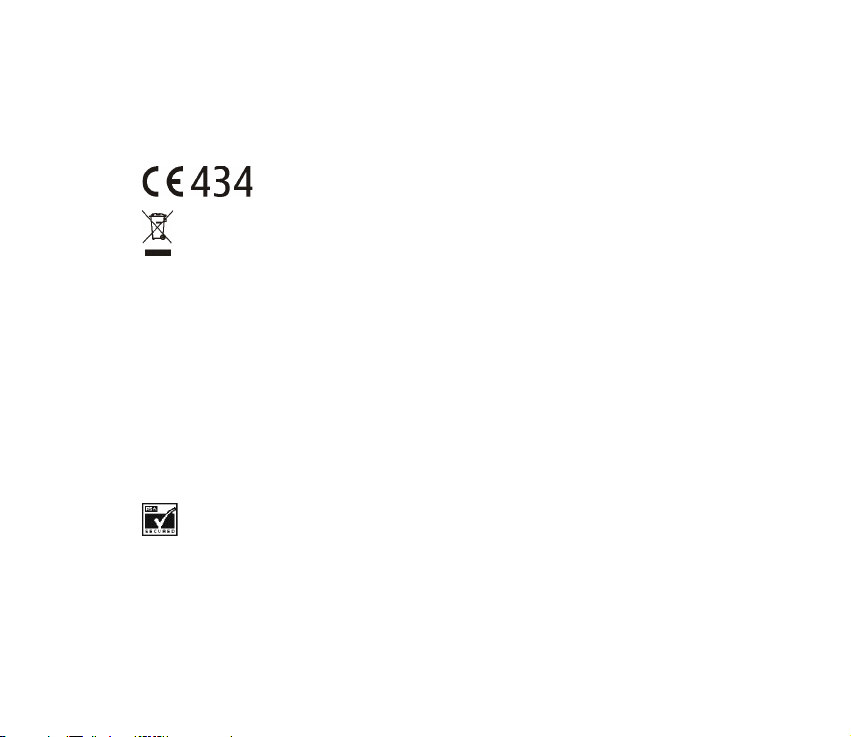
IZJAVA O USKLAÐENOSTI
Mi, NOKIA CORPORATION, izjavljujemo pod iskljuèivo vlastitom odgovorno¹æu da je proizvod RM-76
usklaðen s odredbama direktive Vijeæa: 1999/5/EC.
Iz javu o uskl aðen osti mo¾ ete n aæi na In tern etu, na a dresi
http://www.nokia.com/phones/declaration_of_conformity/.
Precrtana kanta za smeæe s kotaèiæima simbolizira da se unutar Europske unije proizvod nakon
isteka vijeka trajanja mora zbrinuti posebno od ostalog otpada. To se odnosi kako na sam
ureðaj, tako i na svu dodatnu opremu obilje¾enu ovim simbolom. Takve proizvode ne bacajte u
nerazvrstani k uæanski otpad.
Copyright © 2005 Nokia. Sva prava pridr¾ana.
Zabranjeno je umno¾avanje, prijenos, distribucija ili pohrana sadr¾aja ovog dokumenta ili nekog njegovog
dijela u bilo kojem obliku bez prethodnog pisanog odobrenja tvrtke Nokia.
Nokia, Nokia Connecting People, Xpress-on i Pop-Port za¹titni su znaci i li registrirani za¹titni znaci tvrtke
Nokia Corporation. Ostali nazivi proizvoda i tvrtaka navedeni u ovome dokumentu mogu biti za¹titni znaci
ili trgovaèki nazivi njihovih vlasnika.
Nokia tune je zvuèni znak tvrtke Nokia Corporation.
US Patent No 5818437 and other pending patents. T9 text input software Copyright (C) 1997-2005. Tegic
Communications, Inc. All rights reserved.
Includes RSA BSAFE cryptographic or security protocol software fr om RSA Security.
Page 3
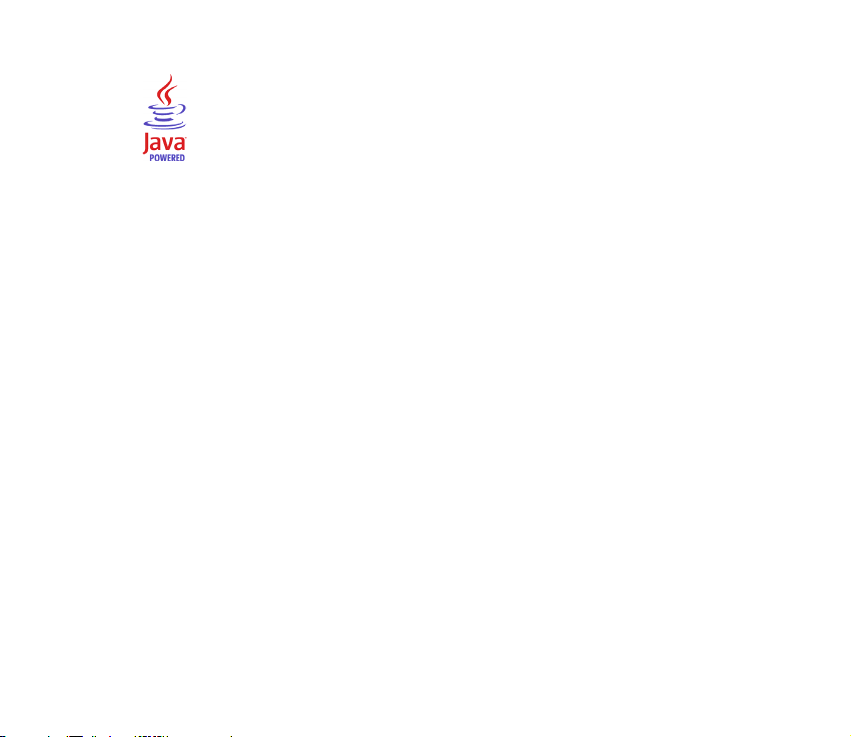
Java is a trademark of Sun Microsystems, Inc.
Nokia primjenjuje strategiju neprekidnog razvoja. Nokia pridr¾ava pravo izmjene i pobolj¹anja bilo kojeg
proizvoda opisanog u ovome dokumentu bez prethodne najave.
Nokia neæe ni pod kojim okolnostima biti odgovorna za bilo kakav gubitak podataka ili prihoda, niti za bilo
kakvu posebnu, sluèajnu , posljediènu ili neizrav nu ¹tetu, bez obzira na to kako je prouzroèena.
Sadr¾aj ovog dokumenta daje se u stanju "takav kakav jest". Osim u sluèajevima propisanima va¾eæim
zakonima, ne daju se nikakva jamstva, b ilo izrièita ili izvede na, ukljuèujuæi, ali n e ogranièavajuæi se na
izvedena jamstva u pogledu uspje¹nosti prodaje i prikladnosti za odreðenu namjenu, a koja bi se odnosila
na toènost, pouzdanost ili sadr¾aj ovog dokumenta. Nokia pridr¾ava pravo izmjene i povlaèenja ovog
dokumenta u bilo kojem trenutku bez prethodne najave.
Dostupnost odreðenih proizvoda mo¾e se razlikovati ovisno o regiji. Provjerite dostupnost kod ovla¹tenog
prodavaèa opreme tvrtke Nokia.
Ogranièenje izvoza
Ovaj ureðaj mo¾da sadr¾av a proizvode, tehnologiju ili softver koji podlije¾u izvo znim zako nima i
propisima Sjedinjenih Amerièkih Dr¾ava i drugih dr¾ava. Zabranjeno je odstupanje od zakona.
9238319/2. izdanje
Page 4
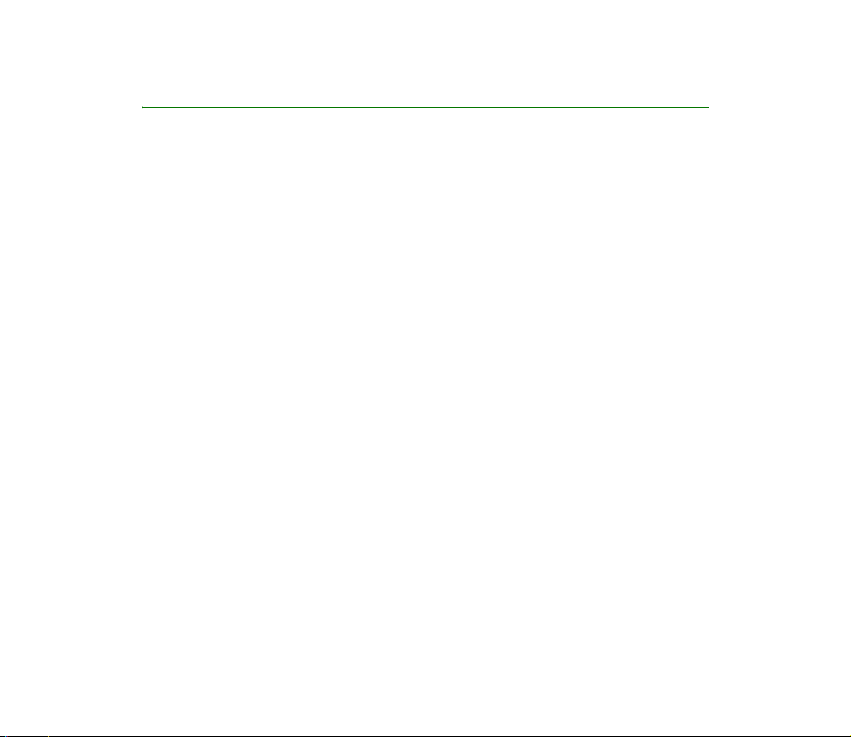
Sadr¾aj
Za va¹u sigurnost.............................................................................................. 12
Opæe informacije............................................................................................... 16
Pregled funkcija ........................................................................................................................................ 16
Pristupni kodovi ........................................................................................................................................ 17
Sigurnosni kôd ....................................................................................................................................... 17
PIN-kodovi .............................................................................................................................................. 17
PUK-kodovi ............................................................................................................................................. 17
Lozinka za zabranu poziva.................................................................................................................. 18
Usluga postavaka konfiguracije............................................................................................................ 18
Preuzimanje sadr¾aja i programa......................................................................................................... 19
Podr¹ka tvrtke Nokia putem interneta ............................................................................................... 19
1.Prvi koraci...................................................................................................... 20
Otvaranje telefona ................................................................................................................................... 20
Stavljanje SIM-kartice i baterije .......................................................................................................... 20
Punjenje baterije....................................................................................................................................... 22
Ukljuèivanje i iskljuèivanje telefona.................................................................................................... 22
Brzo pode¹avanje telefona ................................................................................................................. 23
Uobièajeni radni polo¾aj......................................................................................................................... 23
Remen za no¹enje..................................................................................................................................... 23
2.Opis telefona ................................................................................................. 24
Tipke i dijelovi............................................................................................................................................ 24
Stanje mirovanja....................................................................................................................................... 25
Mali zaslon.............................................................................................................................................. 25
Glavni zaslon .......................................................................................................................................... 26
4Copyright © 2005 Nokia. All rights reserved.
Page 5
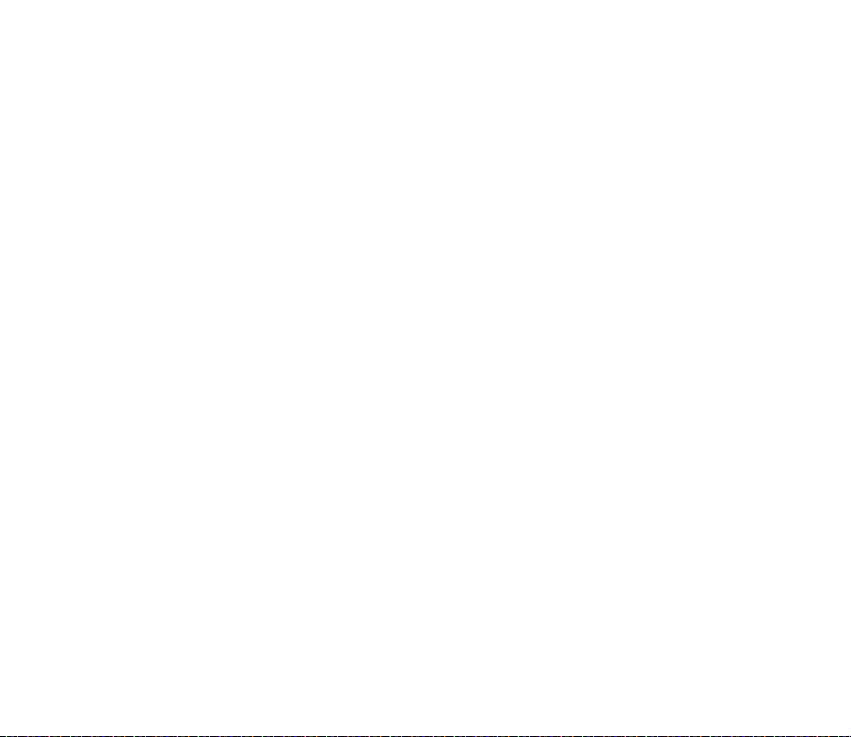
Popis osobnih preèaca ......................................................................................................................... 26
Preèaci u stanju mirovanja................................................................................................................. 27
U¹teda energije...................................................................................................................................... 27
Simboli ..................................................................................................................................................... 27
Zakljuèavanje tipkovnice........................................................................................................................ 28
3.Funkcije poziva.............................................................................................. 30
Upuæivanje poziva .................................................................................................................................... 30
Brzo biranje............................................................................................................................................. 30
Prihvaæanje ili odbijanje poziva............................................................................................................ 31
Poziv na èekanju.................................................................................................................................... 31
Opcije tijekom poziva .............................................................................................................................. 32
4.Pisanje teksta ................................................................................................ 33
Postavke ...................................................................................................................................................... 33
Prediktivni unos teksta............................................................................................................................ 34
Upisivanje slo¾enih rijeèi .................................................................................................................... 34
Uobièajeni unos teksta............................................................................................................................ 34
5.Kretanje izbornicima..................................................................................... 36
6.Poruke ............................................................................................................ 37
Tekstne poruke (SMS).............................................................................................................................. 37
Pisanje i slanje SMS-poruka .............................................................................................................. 38
Èitanje i odgovaranje na SMS-poruke ............................................................................................ 39
Predlo¹ci................................................................................................................................................... 40
Multimedijske poruke (MMS)................................................................................................................ 40
Pisanje i slanje MMS-poruka............................................................................................................. 40
Èitanje i odgovaranje na MMS-poruke........................................................................................... 42
Memorija je puna ..................................................................................................................................... 43
Mape ............................................................................................................................................................ 44
5Copyright © 2005 Nokia. All rights reserved.
Page 6
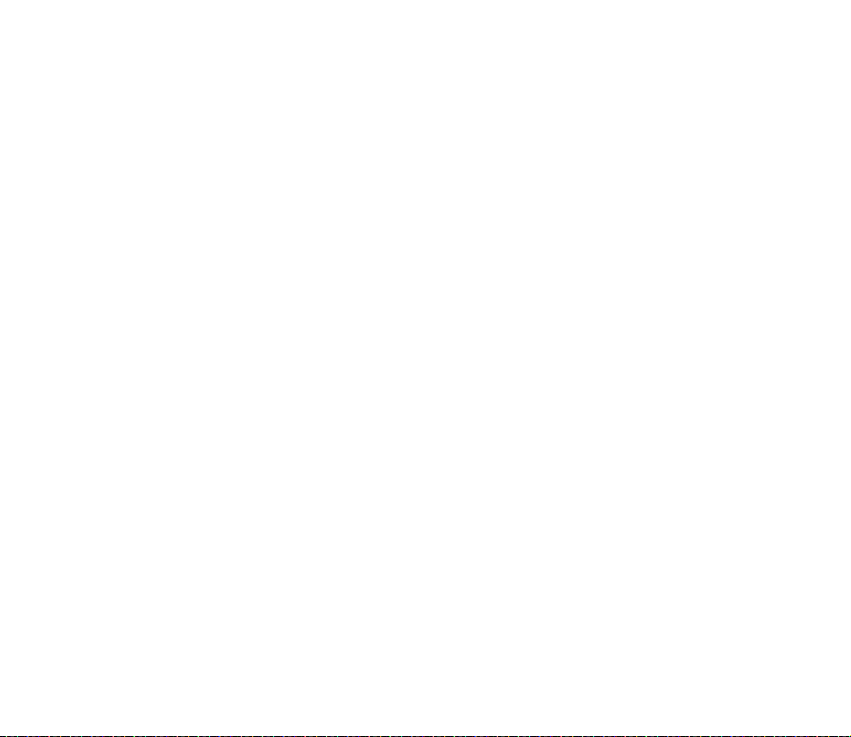
Automatske poruke .................................................................................................................................. 45
Pisanje automatskih poruka............................................................................................................... 45
Primanje automatskih poruka ........................................................................................................... 45
Zvuène poruke Nokia Xpress ................................................................................................................. 45
Izrada i slanje zvuènih poruka........................................................................................................... 46
Primanje zvuènih poruka .................................................................................................................... 46
Trenutne poruke........................................................................................................................................ 47
Pristup izborniku za razmjenu trenutnih poruka ......................................................................... 47
Povezivanje na uslugu razmjene trenutnih poruka ..................................................................... 48
Pokretanje sesije razmjene trenutnih poruka ............................................................................... 48
Prihvaæanje ili odbijanje pozivnica................................................................................................... 49
Èitanje primljenih trenutnih poruka................................................................................................ 50
Sudjelovanje u razgovoru ................................................................................................................... 50
Ureðivanje statusa dostupnosti ........................................................................................................ 50
Kontakti za razmjenu trenutnih poruka ......................................................................................... 51
Blokiranje i deblokiranje poruka ....................................................................................................... 52
Skupine..................................................................................................................................................... 52
Javne skupine...................................................................................................................................... 52
Stvaranje privatne skupine ............................................................................................................. 53
Program za e-po¹tu ................................................................................................................................. 53
Pisanje i slanje e-poruka..................................................................................................................... 54
Preuzimanje e-poruka.......................................................................................................................... 54
Èitanje i odgovaranje na e-poruke................................................................................................... 55
Ulazni spremnik i ostale mape .......................................................................................................... 55
Brisanje e-poruka.................................................................................................................................. 55
Glasovne poruke........................................................................................................................................ 56
Info poruke ................................................................................................................................................. 56
Naredbe za usluge.................................................................................................................................... 57
Brisanje poruka ......................................................................................................................................... 57
6Copyright © 2005 Nokia. All rights reserved.
Page 7
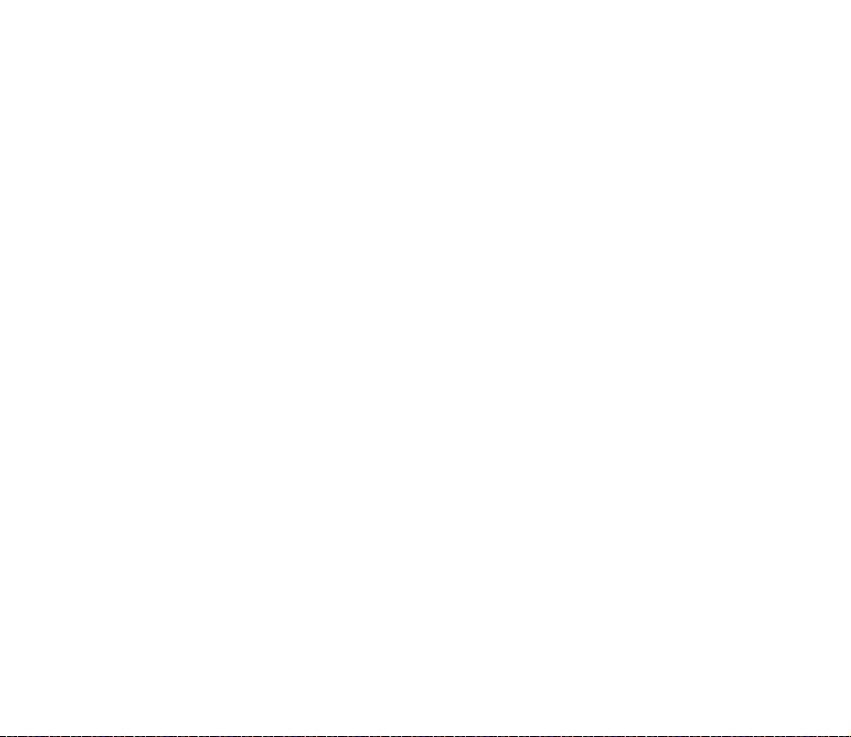
Postavke poruka ........................................................................................................................................ 57
SMS-poruke i e-poruke ....................................................................................................................... 57
Multimediji.............................................................................................................................................. 58
E-po¹ta..................................................................................................................................................... 59
Ostale postavke...................................................................................................................................... 60
Brojilo poruka ............................................................................................................................................ 60
7.Kontakti ......................................................................................................... 61
Tra¾enje kontakta ..................................................................................................................................... 61
Spremanje imena i telefonskih brojeva.............................................................................................. 61
Dodavanje brojeva, stavaka i slike ....................................................................................................... 61
Kopiranje kontakata................................................................................................................................. 62
Izmjena pojedinosti o kontaktu............................................................................................................ 63
Brisanje kontakata ili pojedinosti o kontaktu .................................................................................. 63
Posjetnice.................................................................................................................................................... 64
Podatak o mojoj dostupnosti ................................................................................................................ 64
Pretplaæena imena.................................................................................................................................... 65
Dodavanje kontakata u pretplaæena imena................................................................................... 66
Pregled pretplaæenih imena ............................................................................................................... 66
Otkazivanje pretplate na kontakt ..................................................................................................... 67
Postavke ...................................................................................................................................................... 67
Skupine........................................................................................................................................................ 67
Glasovno biranje ....................................................................................................................................... 68
Dodjeljivanje i upravljanje glasovnim oznakama......................................................................... 68
Upuæivanje poziva pomoæu glasovne oznake................................................................................ 69
Brza biranja ................................................................................................................................................ 69
Brojevi informacija, brojevi usluga i moji brojevi............................................................................ 70
8.Popis poziva ................................................................................................... 71
Popisi nedavnih poziva............................................................................................................................ 71
7Copyright © 2005 Nokia. All rights reserved.
Page 8
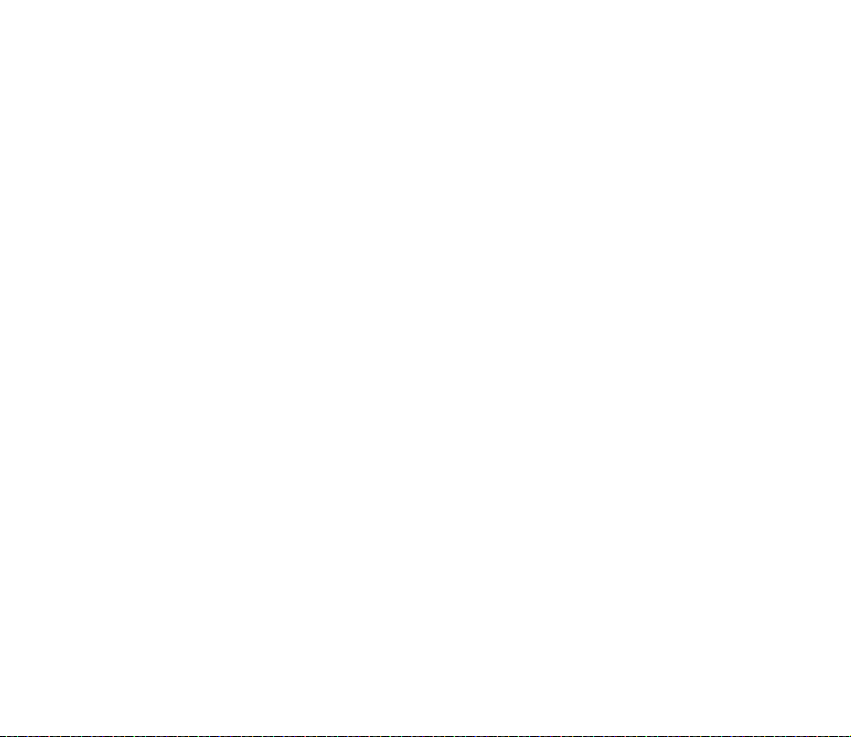
Brojila i brojaèi.......................................................................................................................................... 71
9.Postavke ......................................................................................................... 72
Profili............................................................................................................................................................ 72
Teme............................................................................................................................................................. 72
Melodije....................................................................................................................................................... 73
Moje kratice ............................................................................................................................................... 73
Glavni zaslon.............................................................................................................................................. 74
Mali zaslon ................................................................................................................................................. 75
Vrijeme i datum......................................................................................................................................... 75
Upuæivanje poziva .................................................................................................................................... 76
Telefon ......................................................................................................................................................... 77
Povezivost................................................................................................................................................... 78
Infracrvena veza .................................................................................................................................... 79
Simbol infracrvene veze................................................................................................................... 79
Paketni prijenos (EGPRS)..................................................................................................................... 80
Postavke modema.............................................................................................................................. 80
Dodatna oprema ....................................................................................................................................... 81
Konfiguracija.............................................................................................................................................. 82
Sigurnost..................................................................................................................................................... 83
Vraæanje tvornièkih postavaka.............................................................................................................. 84
10.Izbornik operatera....................................................................................... 85
11.Galerija......................................................................................................... 86
12.Mediji ........................................................................................................... 88
Fotoaparat .................................................................................................................................................. 88
Snimanje fotografija ............................................................................................................................ 88
Snimanje video-isjeèaka ..................................................................................................................... 88
Radio ............................................................................................................................................................ 89
8Copyright © 2005 Nokia. All rights reserved.
Page 9
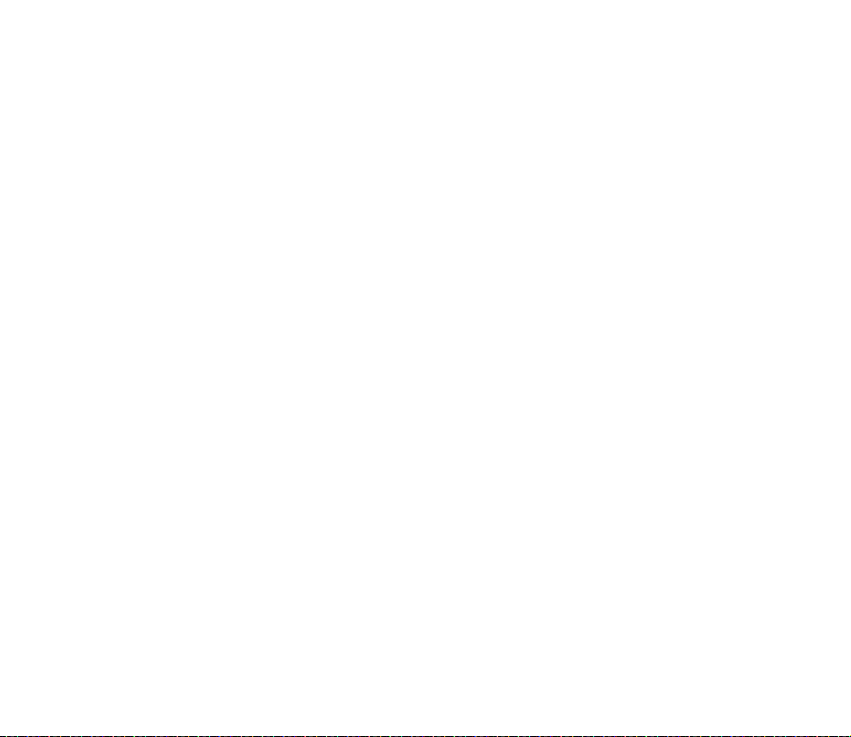
Spremanje radiopostaja....................................................................................................................... 89
Slu¹anje radioprijamnika..................................................................................................................... 90
Snimaè......................................................................................................................................................... 90
Snimanje zvuka...................................................................................................................................... 91
Popis snimaka......................................................................................................................................... 91
13.Organizator.................................................................................................. 92
Budilica........................................................................................................................................................ 92
Zaustavljanje alarma............................................................................................................................ 92
Kalendar ...................................................................................................................................................... 93
Upis bilje¹ke u kalendar....................................................................................................................... 93
Alarm za napomenu ............................................................................................................................. 94
Popis obaveza ............................................................................................................................................ 94
Napomene................................................................................................................................................... 95
Sinkronizacija ............................................................................................................................................ 95
Sinkronizacija s telefona..................................................................................................................... 96
Postavke sinkronizacije........................................................................................................................ 96
Sinkronizacija s kompatibilnog raèunala ....................................................................................... 97
Kalkulator.................................................................................................................................................... 97
©toperica ..................................................................................................................................................... 98
Brojaè vremena ......................................................................................................................................... 99
14.Programi..................................................................................................... 100
Igre............................................................................................................................................................. 100
Pokretanje igara ................................................................................................................................. 100
Preuzimanja igara .............................................................................................................................. 100
Postavke igara..................................................................................................................................... 100
Kolekcija................................................................................................................................................... 101
Pokretanje programa......................................................................................................................... 101
Ostale opcije programa .................................................................................................................... 101
9Copyright © 2005 Nokia. All rights reserved.
Page 10
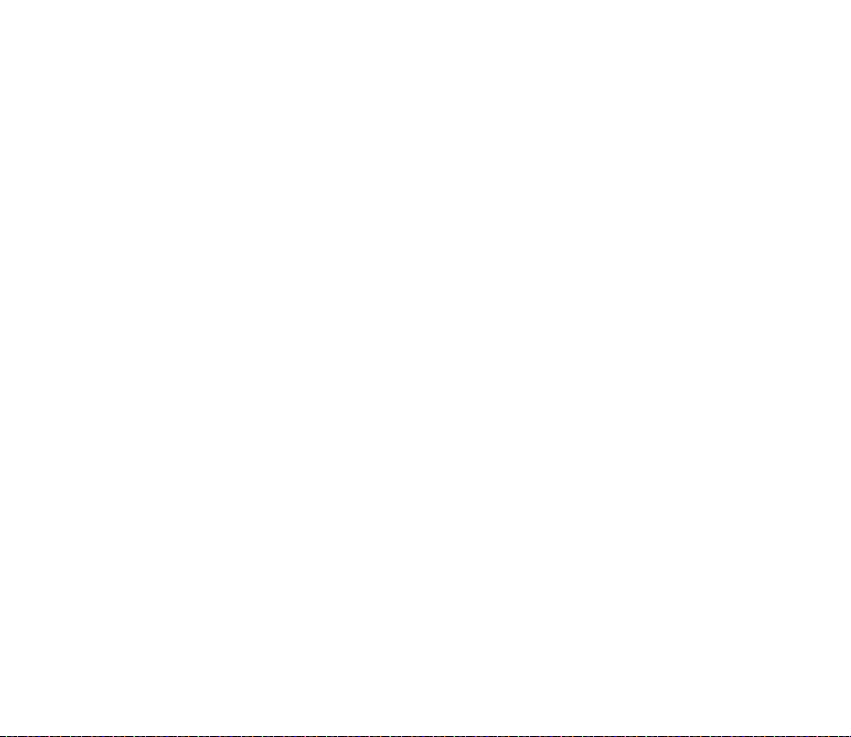
Preuzimanje programa...................................................................................................................... 102
15.Pritisni za razgovor.................................................................................... 103
Izbornik Pritisni za razgovor............................................................................................................... 104
Povezivanje i iskljuèivanje s usluge PZR ......................................................................................... 104
Upuæivanje i primanje PZR-poziva.................................................................................................... 105
Upuæivanje pristupnih PZR-poziva ................................................................................................ 105
Upuæivanje skupnog poziva............................................................................................................. 106
Upuæivanje individualnog poziva................................................................................................... 106
Primanje PZR-poziva ......................................................................................................................... 107
Zahtjevi za uzvraæanje poziva............................................................................................................ 108
Slanje zahtjeva za uzvraæanje poziva........................................................................................... 108
Odgovaranje na zahtjev za uzvraæanje poziva........................................................................... 109
Spremanje po¹iljatelja zahtjeva za uzvraæanje poziva ............................................................ 109
Dodavanje individualnog kontakta................................................................................................... 109
Stvaranje i pode¹avanje skupina....................................................................................................... 110
Postavke Pritisni za razgovor ............................................................................................................. 112
16.Internet ...................................................................................................... 114
Postavke pregledavanja ....................................................................................................................... 114
Povezivanje na uslugu.......................................................................................................................... 115
Pregledavanje stranica......................................................................................................................... 116
Pregledavanje tipkama telefona .................................................................................................... 116
Opcije tijekom pregledavanja ......................................................................................................... 116
Izravno pozivanje ............................................................................................................................... 117
Postavke izgleda .................................................................................................................................... 117
Identifikacijski podaci (engl. cookies).............................................................................................. 118
Skripte preko sigurne veze .................................................................................................................. 118
Oznake ...................................................................................................................................................... 119
Primanje oznaka ................................................................................................................................. 119
10Copyright © 2005 Nokia. All rights reserved.
Page 11
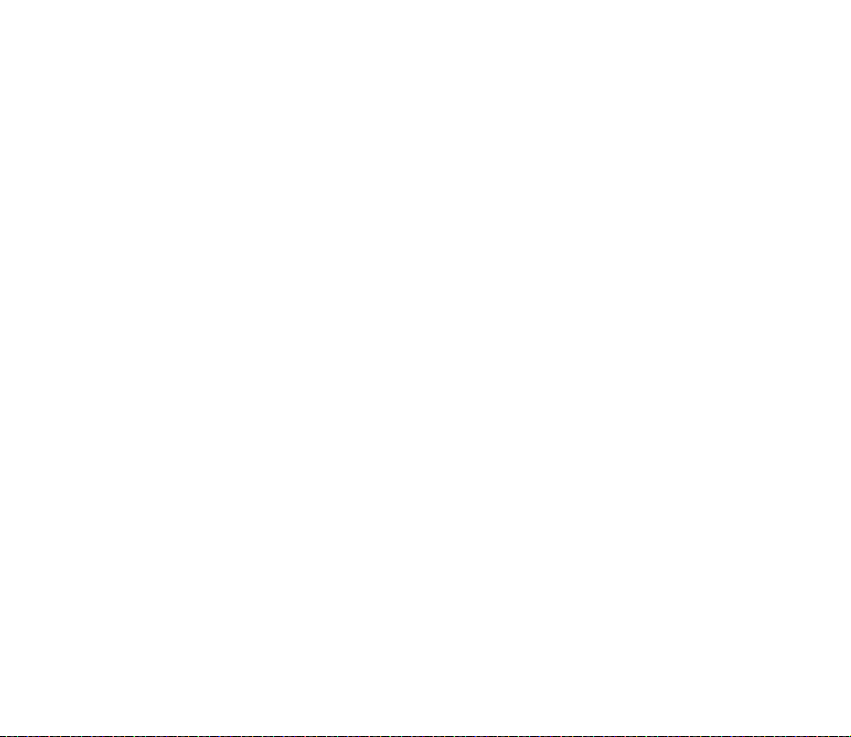
Preuzimanje datoteka........................................................................................................................... 119
Spremnik usluga .................................................................................................................................... 120
Postavke spremnika usluga ............................................................................................................. 120
Priruèna memorija................................................................................................................................. 121
Obavijesti o polo¾aju............................................................................................................................ 121
Sigurnost preglednika .......................................................................................................................... 122
Sigurnosni modul ............................................................................................................................... 122
Potvrde .................................................................................................................................................. 123
Digitalni potpis ................................................................................................................................... 124
17.SIM usluge ................................................................................................. 126
18.Povezivanje s raèunalom........................................................................... 127
Nokia PC Suite........................................................................................................................................ 127
Paketna veza, HSCSD i CSD ................................................................................................................ 127
Komunikacijski programi..................................................................................................................... 128
19.O bateriji.................................................................................................... 129
Punjenje i pra¾njenje ............................................................................................................................ 129
Smjernice tvrtke Nokia za provjeru baterija .................................................................................. 130
ÈUVANJE I ODR®AVANJE .............................................................................. 133
Dodatna va¾na upozorenja............................................................................. 135
11Copyright © 2005 Nokia. All rights reserved.
Page 12
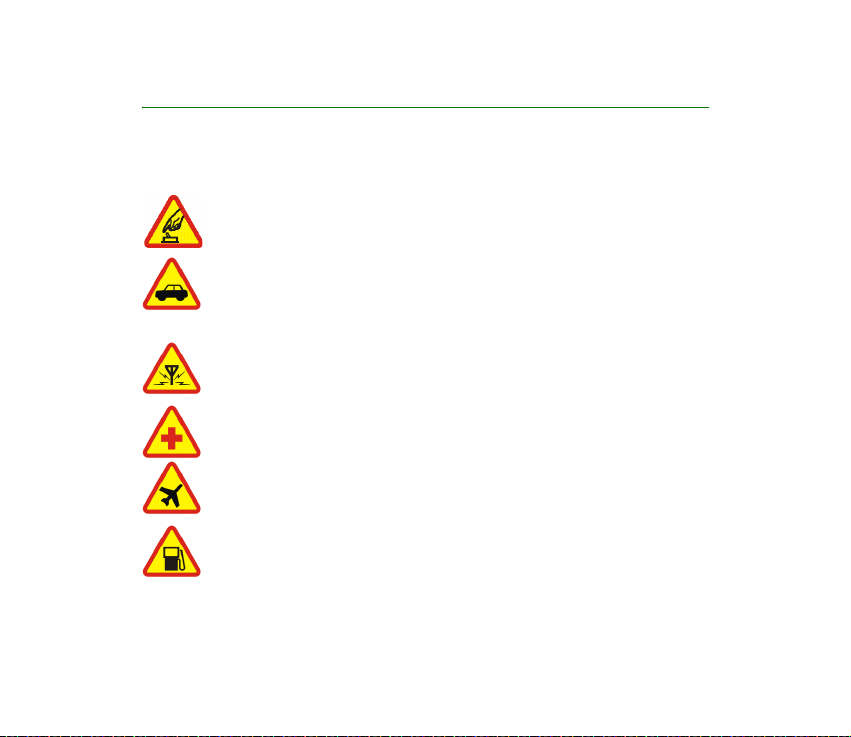
Za va¹u sigurnost
Proèitajte ove kratke upute. Njihovo nepo¹tivanje mo¾e biti opasno, pa èak i protuzakonito.
Za dodatne informacije proèitajte korisnièki priruènik.
SIGURNO UKLJUÈIVANJE
Ne ukljuèujte telefon na mjestima gdje je uporaba be¾iènih telefona zabranjena
ili onda kad mo¾e uzrokovati smetnje ili opasnost.
SIGURNOST U PROMETU PRIJE SVEGA
Po¹tujte sve lokalne propise. Ruke vam tijekom vo¾nje moraju biti slobodne kako
biste mogli upravljati vozilom. Trebali biste uvijek imati na umu sigurnost na
cesti.
SMETNJE
Svi be¾ièni telefoni podlo¾ni su utjecaju smetnji koje mogu utjecati na njihove
radne karakteristike.
ISKLJUÈITE TELEFON U BOLNICI
Pridr¾avajte se svih ogranièenja. Iskljuèite telefon u blizini medicinskih ureðaja.
ISKLJUÈITE TELEFON U ZRAKOPLOVU
Pridr¾avajte se svih ogranièenja. Be¾ièni telefoni mogu u zrakoplovu prouzroèiti
interferenciju.
ISKLJUÈITE TELEFON NA BENZINSKOJ CRPKI
Ne koristite telefon na benzinskoj crpki. Ne koristite ga ni u blizini zapaljivih
tvari ili kemikalija.
12Copyright © 2005 Nokia. All rights reserved.
Page 13
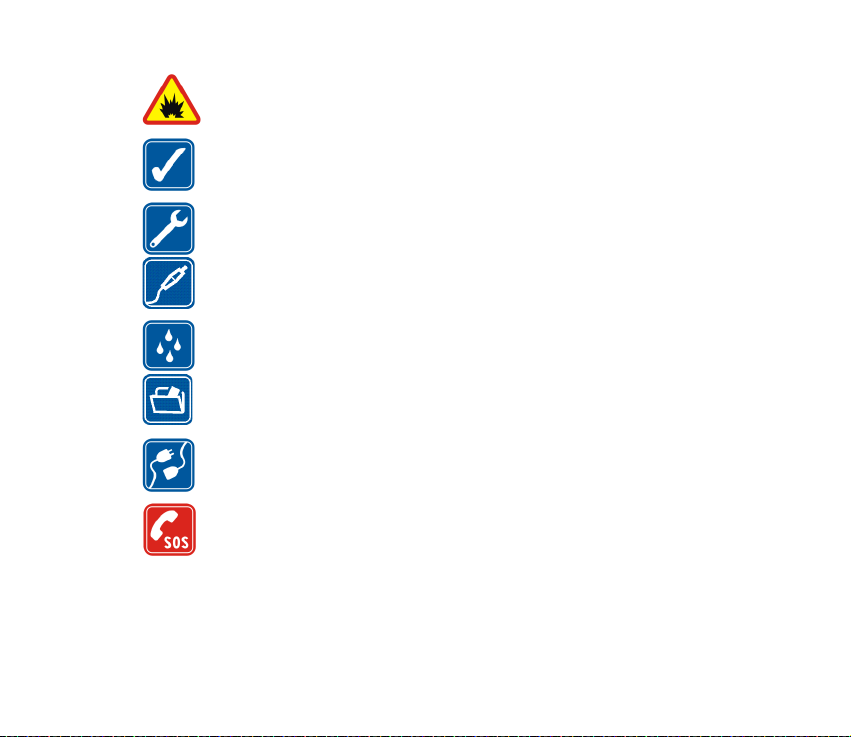
ISKLJUÈITE TELEFON NA PODRUÈJU MINIRANJA
Pridr¾avajte se svih og ranièenja. Ne koristite telefon na podruèju gdje se provo di
miniranje.
KORISTITE TELEFON PA®LJIVO
Koristite ga samo u uobièajenom polo¾aju koji je opisan u dokumentaciji
proizvoda. Bez potrebe ne dirajte antenu.
OVLA©TENI SERVIS
Ugradnju i popravak ovog proizvoda smije obaviti samo ovla¹tena osoba.
DODATNA OPREMA I BATERIJE
Koristite samo odobrenu dodatnu opremu i baterije. Ne povezujte meðusobno
nekompatibilne proizvode.
VODOOTPORNOST
Va¹ telefon nije vodootporan. Pazite da ne doðe u doticaj s tekuæinom.
PRIÈUVNE KOPIJE
Ne zaboravite napraviti prièuvne kopije ili voditi pismenu evidenciju svih va¾nih
podataka pohranjenih u va¹em telefonu.
POVEZIVANJE S DRUGIM UREÐAJIMA
Pri povezivanju s bilo kojim drugim ureðajem, u priruèniku dotiènog ureðaja
prouèite sve va¾ne upute. Ne povezujte meðusobno nekompatibilne proizvode.
HITNI POZIVI
Provjerite je li telefon ukljuèen i prikljuèen na mre¾u. Pritisnite prekidnu tipku
onoliko puta koliko je potrebno da biste izbrisali zaslon i vratili se na poèetni
zaslon. Utipkajte broj hitne slu¾be, a zatim pritisnite pozivnu tipku. Ka¾ite gdje
se nalazite. Ne prekidajte vezu dok za to ne dobijete dopu¹tenje.
13Copyright © 2005 Nokia. All rights reserved.
Page 14
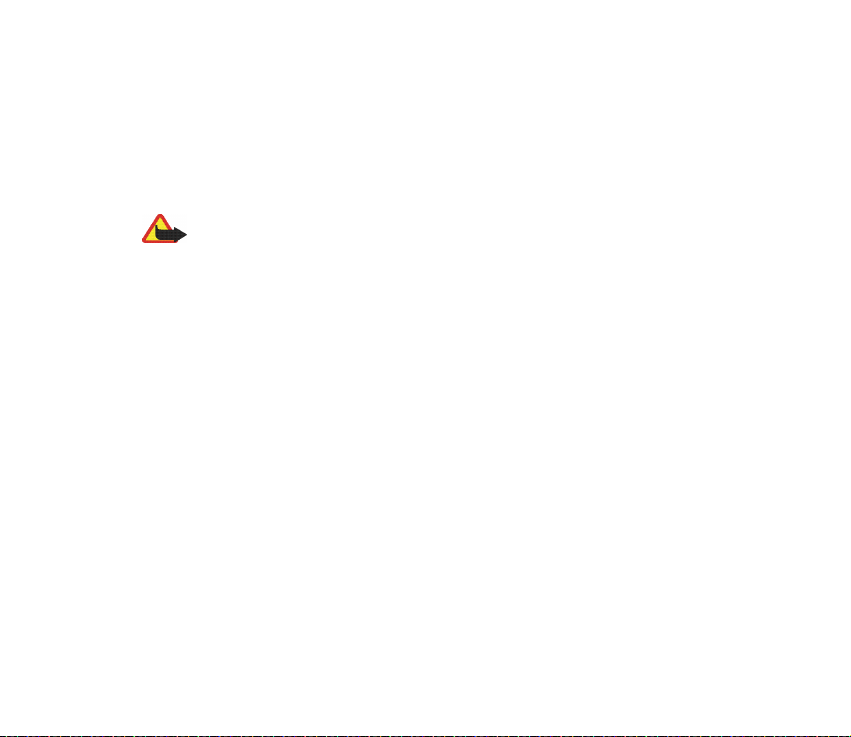
■ O va¹em ureðaju
Be¾ièni ureðaj opisan u ovom priruèniku odobren je za uporabu u mre¾ama EGSM 900,
GSM 1800 i GSM 1900. Za dodatne informacije o mre¾ama obratite se svojem davatelju
usluga.
Prilikom uporabe funkcija ovog telefona, po¹tujte sve propise te privatnost i zakonska prava
drugih osoba.
Upozorenje: Ureðaj mora biti ukljuèen da biste koristili njegove znaèajke, osim
sata za alarm. Ne ukljuèujte ureðaj tamo gdje uporaba be¾iènih ureðaja mo¾e
prouzroèiti smetnje ili opasnost.
■ Usluge mre¾e
Da biste koristili ovaj telefon, morate imati pristup uslugama davatelja be¾iènih usluga.
Uporaba mnogih znaèajki ovog telefona ovisi o njihovoj dostupnosti u be¾iènoj mre¾i. Ove
usluge mre¾e mo¾da neæe biti dostupne u svim mre¾ama ili æete ih mo¾da prije kori¹tenja
morati posebno ugovoriti sa svojim davateljem usluga. Va¹ æe vam davatelj usluga mo¾da
pru¾iti dodatne upute o njihovu kori¹tenju te vam objasniti obraèun tro¹kova za te usluge. U
nekim mre¾ama mo¾da postoje ogranièenja koja utjeèu na naèin uporabe usluga mre¾e. U
nekim se mre¾ama, primjerice, mo¾e dogoditi da ne omoguæuju rad sa svim znakovima i
uslugama specifiènima za pojedini jezik.
Va¹ davatelj usluga mo¾e zatra¾iti da se na va¹em ureðaju onemoguæe ili ne aktiviraju
odreðene znaèajke. AKo je tako, takve znaèajke neæe biti prikazane u izborniku ureðaja. Ovaj
je telefon mo¾da posebno prilagoðen samo za va¹eg mobilnog operatera. Ta se prilagodba
mo¾e sastojati i od izmjene naziva izbornika te redoslijeda izbornika i ikona. Za pojedinosti
se obratite svom mobilnom operateru.
Ovaj ureðaj podr¾ava WAP 2.0 protokole (HTTP i SSL) koji rade na TCP/IP protokolima.
Za neke je znaèajke ovog ureðaja, primjerice SMS, MMS i zvuène poruke, uslugu trenutne
14Copyright © 2005 Nokia. All rights reserved.
Page 15
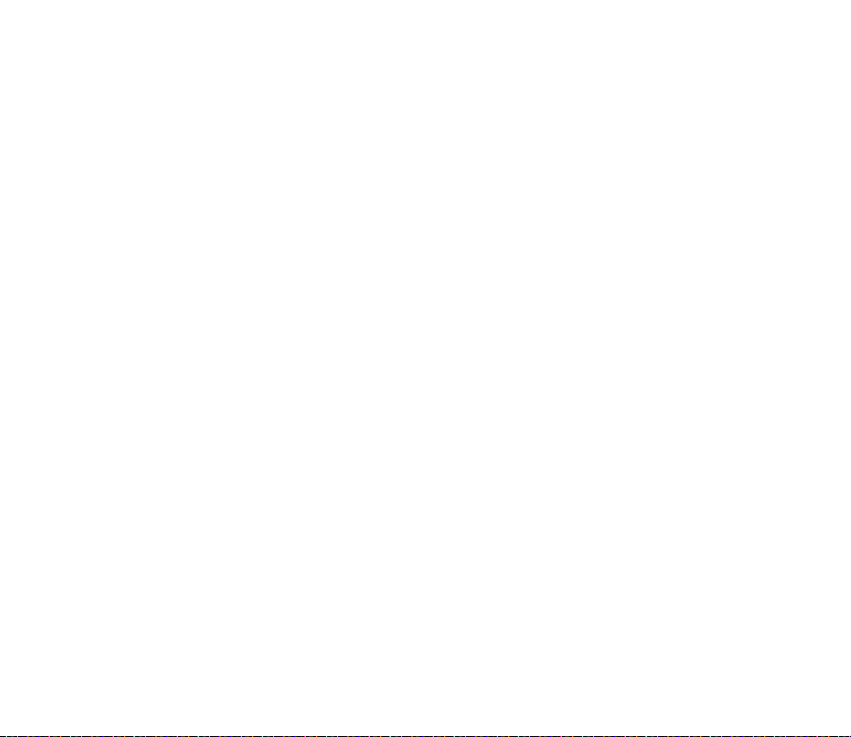
razmjene poruka, e-po¹tu, kontakte s podatkom o dostupnosti, mobilne internetske usluge,
preuzimanje sadr¾aja i programa te sinkronizaciju s udaljenim internetskim poslu¾iteljem,
potrebna mre¾na podr¹ka da bi radile.
■ Zajednièka memorija
Telefon raspola¾e s dvije memorije. Prvu memoriju mogu zajednièki koristiti sljedeæe
znaèajke: kontakti, SMS-poruke, MMS-poruke (bez privitaka), trenutne poruke, skupine,
glasovne naredbe, kalendar i popis obaveza. Drugu zajednièku memoriju koriste datoteke
spremljene u mapi Galerija, privitci MMS-poruka, e-poruke i Java
ili vi¹e ovih znaèajki mo¾e smanjiti kolièinu memorije raspolo¾ive drugim znaèajkama koje
koriste zajednièku memoriju. Primjerice, spremanje veæeg broja Java-programa mo¾e zauzeti
svu raspolo¾ivu memoriju. Va¹ ureðaj mo¾e, prilikom poku¹aja uporabe neke znaèajke koja
koristi zajednièku memoriju, prikazati poruku da je memorija puna. U tom sluèaju, prije
nastavka izbri¹ite dio podataka ili zapisa spremljenih u zajednièkoj memoriji. Neke znaèajke,
primjerice SMS-poruke, mogu, uz onu kolièinu zajednièke memorije koju dijele s drugim
znaèajkama, imati i odreðenu kolièinu memorije koja im je posebno dodijeljena.
TM
programi. Uporaba jedne
■ Dodatna oprema
Nekoliko praktiènih uputa za uporabu dodatne opreme:
• Svu dodatnu opremu dr¾ite na mjestima nedostupnima maloj djeci.
• Pri iskljuèivanju dodatne opreme iz izvora napajanja, primite i povucite utiènicu, a ne
kabel.
• Redovito provjeravajte je li dodatna oprema koja je ugraðena u automobil dobro
prièvr¹æena i radi li ispravno.
• Ugradnju svake slo¾enije dodatne opreme u automobil mora obaviti samo ovla¹teni
servis.
15Copyright © 2005 Nokia. All rights reserved.
Page 16
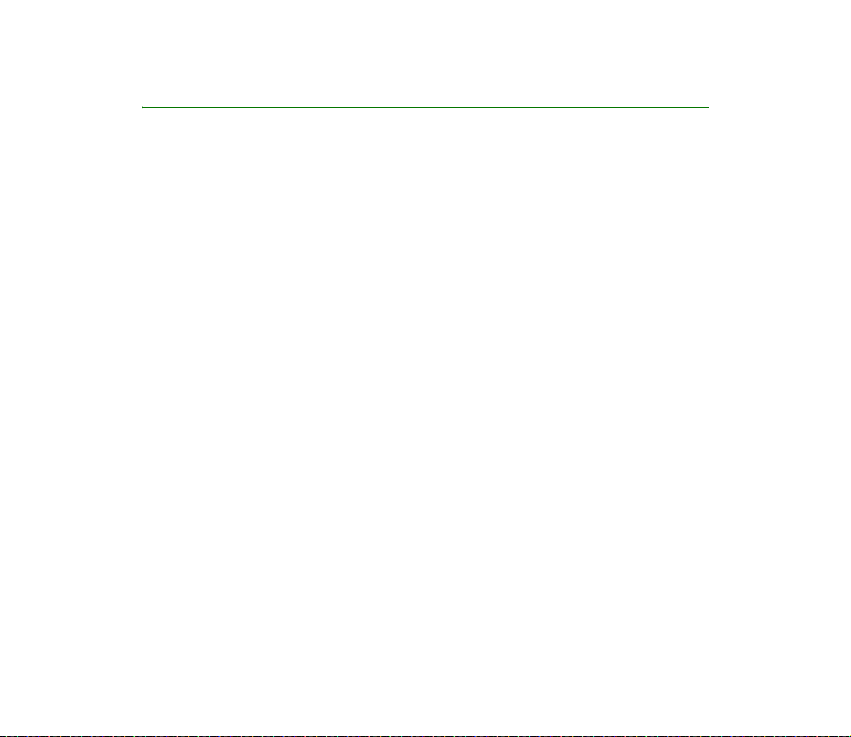
Opæe informacije
■ Pregled funkcija
Mobilni telefon sadr¾i brojne funkcije koje se pokazuju praktiènima u
svakodnevnoj uporabi, kao ¹to su kalendar, sat, budilica, radioprijamnik i ugraðeni
fotoaparat. Ovaj telefon, osim toga, podr¾ava i sljedeæe funkcije:
• EDGE (engl. Enhanced Data Rates for GSM Evolution), vidi Paketni prijenos
(EGPRS) na stranici 80
• XHTML (engl. Extensible Hypertext Markup Language), vidi Internet na
stranici 114
• razmjenu zvuènih poruka, vidi Zvuène poruke Nokia Xpress na stranici 45
• trenutnu razmjenu poruka, vidi Trenutne poruke na stranici 47
• program za e-po¹tu, vidi Program za e-po¹tu na stranici 53
• Pritisni za razgovor, vidi Pritisni za razgovor na stranici 103
• kontakte s podatkom o dostupnosti, vidi Podatak o mojoj dostupnosti na
stranici 64
• platformu Java 2, Micro Edition (J2METM), vidi Programi na stranici 100
16Copyright © 2005 Nokia. All rights reserved.
Page 17
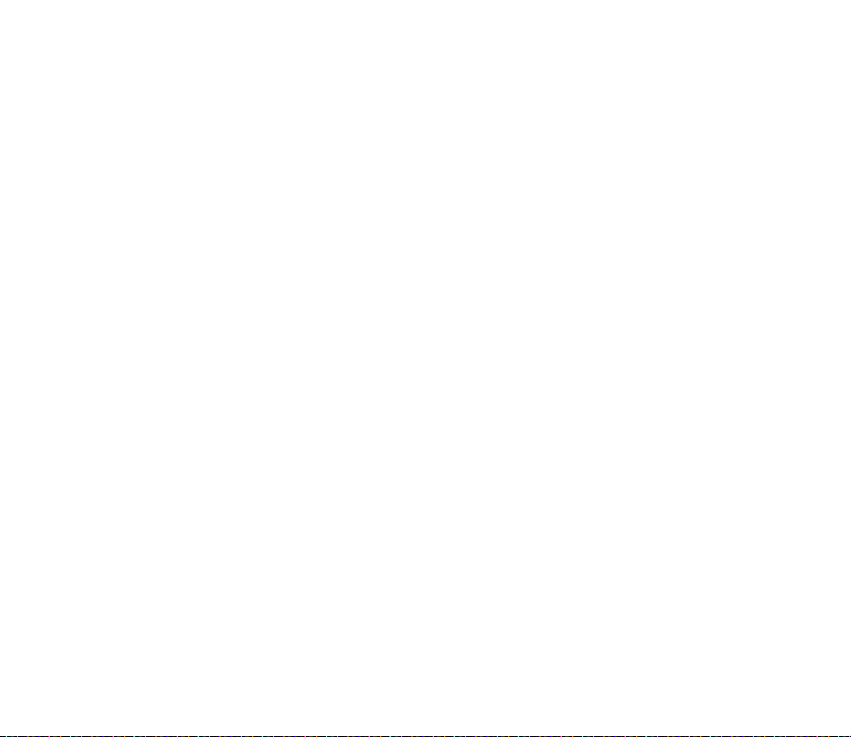
■ Pristupni kodovi
Sigurnosni kôd
Sigurnosni kôd (od 5 do 10 znamenaka) slu¾i za za¹titu od neovla¹tene uporabe
mobilnog telefona. Tvornièki upisan kôd je 12345. Pojedinosti o promjeni koda i
pode¹avanju telefona da tra¾i kôd mo¾ete pronaæi u odjeljku Sigurnost na
stranici 83.
PIN-kodovi
PIN-kôd (engl. Personal Identification Number) i UPIN-kôd (engl. Universal
Personal Identification Number) (od 4 do 8 znamenaka) slu¾i za za¹titu SIMkartice od neovla¹tene uporabe. Pojedinosti o tomu pogledajte u odjeljku
Sigurnost na stranici 83.
PIN2-kôd (od 4 do 8 znamenaka) ponekad je prilo¾en uz SIM-karticu, a potreban
je za pojedine funkcije.
Modul PIN-kôda potreban je za pristup informacijama u sigurnosnom modulu.
Pojedinosti o tomu pogledajte u odjeljku Sigurnosni modul na stranici 122.
Potpisni PIN-kôd potreban je za digitalni potpis. Pojedinosti o tomu pogledajte u
odjeljku Digitalni potpis na stranici 124.
PUK-kodovi
PUK-kôd (engl. Personal Unblocking Key) i UPUK-kôd (engl. Universal Personal
Unblocking Key) (8 znamenaka) potrebni su za promjenu blokiranog PIN-koda,
17Copyright © 2005 Nokia. All rights reserved.
Page 18
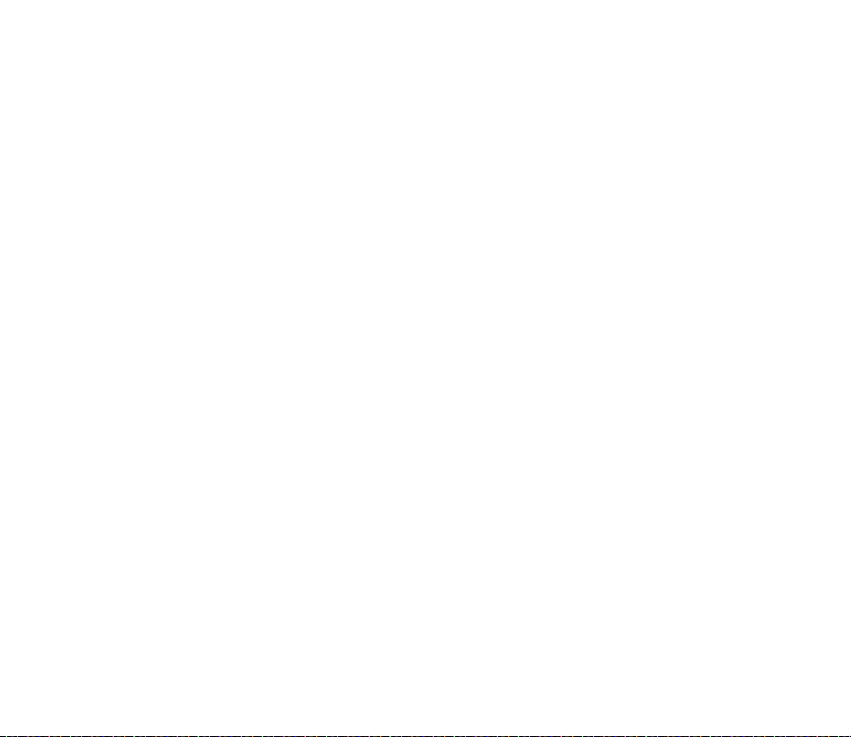
odnosno UPIN-koda. PUK2-kôd (8 znamenaka) potreban je za promjenu
blokiranog PIN2-koda. Ako ti kodovi nisu prilo¾eni uz SIM-karticu, zatra¾ite ih od
svog mobilnog operatera.
Lozinka za zabranu poziva
Lozinka za zabranu poziva (4 znamenke) potrebna je kada se koristi Usluga
zabrane poziva. Pojedinosti o tomu pogledajte u odjeljku Sigurnost na stranici 83.
■ Usluga postavaka konfiguracije
Prije uporabe nekih usluga mre¾e, kao ¹to su mobilne internetske usluge, MMS,
razmjena zvuènih poruka Nokia Xpress ili sinkronizacija s udaljenim internetskim
poslu¾iteljem, telefon mora imati ispravne postavke konfiguracije. Postavke
mo¾ete primati izravno, u obliku konfiguracijskih poruka. Postavke nakon
primanja morate spremiti u telefon. Mobilni operater mo¾e dostaviti PIN-kôd
potreban za spremanje tih postavaka. Pojedinosti o dostupnosti mo¾ete doznati
od svog mobilnog operatera, davatelja usluga, ovla¹tenog prodavaèa opreme
tvrtke Nokia ili tako da posjetite web-stranice slu¾be za podr¹ku tvrtke Nokia na
adresi <www.nokia.com/support>.
Kad primite konfiguracijsku poruku, prikazat æe se poruka Primljene post.
konfiguracije.
®elite li spremiti postavke, odaberite Prika¾i > Spremi. Zatra¾i li telefon Unos PIN-
a postava:, upi¹ite PIN-kôd za postavke i odaberite U redu. Potreban PIN-kôd
zatra¾ite od operatera koji vam je poslao postavke. Ako nemate spremljenih
postavaka, nove æe postavke biti spremljene i postavljene kao zadane postavke
18Copyright © 2005 Nokia. All rights reserved.
Page 19
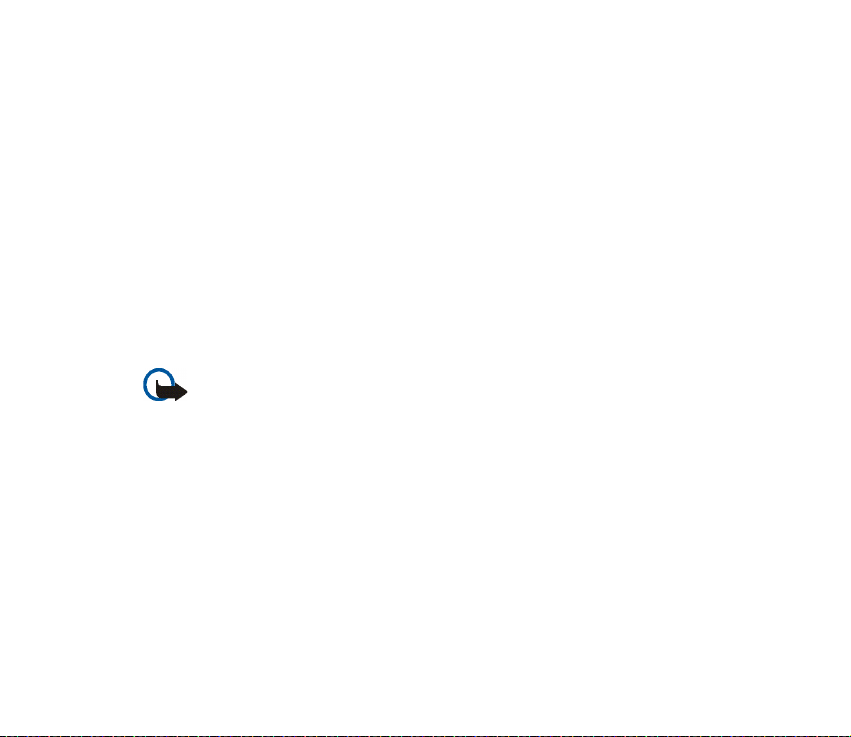
konfiguracije. U suprotnome æe telefon postaviti upit Ukljuèiti spremljene
postavke konfiguracije?.
®elite li odbaciti primljene postavke, odaberite Iziði ili Prika¾i > Odbaci.
Pojedinosti o promjeni postavaka pogledajte u odjeljku Konfiguracija na
stranici 82.
■ Preuzimanje sadr¾aja i programa
U telefon je moguæe preuzimati novi sadr¾aj (primjerice teme) (usluga mre¾e).
Odaberite funkciju preuzimanja (primjerice u izborniku Galerija). Kako biste
pristupili ¾eljenoj funkciji preuzimanja, pogledajte opise tih izbornika. Podatke o
dostupnosti razlièitih usluga, naèinu plaæanja i cijenama mo¾ete doznati od svog
mobilnog operatera.
Va¾no: Koristite iskljuèivo pouzdane usluge koje nude prikladnu za¹titu od ¹tetnog
softvera.
■ Podr¹ka tvrtke Nokia putem interneta
Na adresi <www.nokia.com/support> ili na web-stranici tvrtke Nokia za va¹u
zemlju mo¾ete pronaæi najnoviju verziju ovog priruènika, dodatne informacije,
datoteke za preuzimanje i usluge vezane uz ovaj proizvod.
19Copyright © 2005 Nokia. All rights reserved.
Page 20
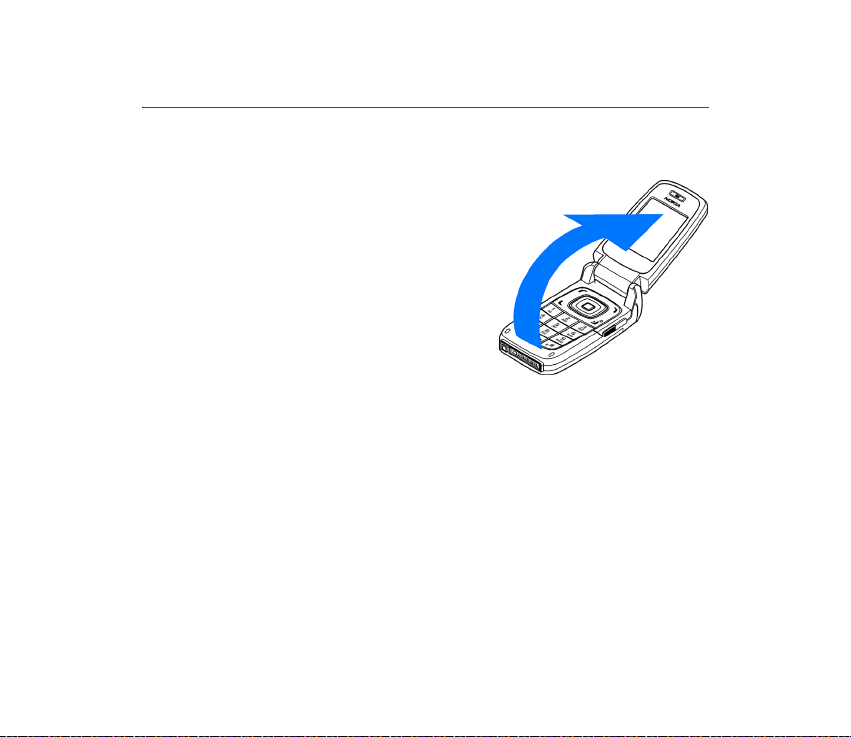
1. Prvi koraci
■ Otvaranje telefona
Poklopac mobilnog telefona æe se pri otvaranju
otvoriti do kuta od otprilike 155o. Ne poku¹avajte
ga otvarati vi¹e od toga.
■ Stavljanje SIM-kartice i baterije
Prije vaðenja baterije, obavezno iskljuèite telefon i iskopèajte punjaè.
Sve SIM kartice dr¾ite na mjestima nedostupnima maloj djeci. Za dostupnost i dodatne
informacije o kori¹tenju usluga SIM kartice obratite se svojem dobavljaèu SIM kartice. To
mo¾e biti davatelj usluga, mobilni operater ili neki drugi dobavljaè.
S ovim se ureðajem mora koristiti baterija BL-4C.
SIM-kartica i prikljuèci na njoj mogu se lako o¹tetiti struganjem ili savijanjem.
Budite oprezni pri rukovanju, stavljanju i vaðenju kartice.
20Copyright © 2005 Nokia. All rights reserved.
Page 21
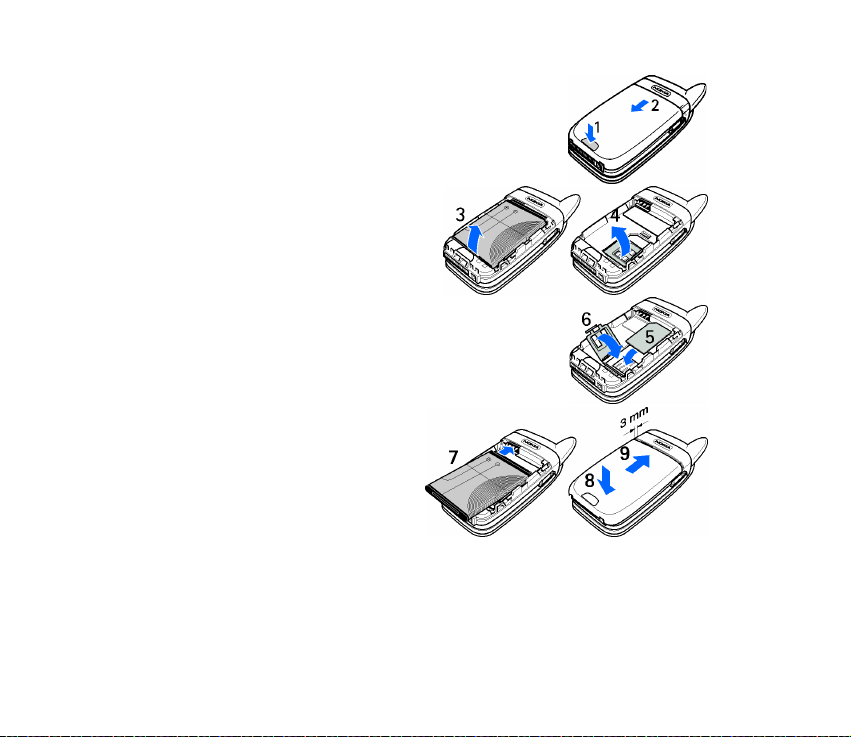
Kako biste skinuli stra¾nji poklopac, pritisnite zatvaraè (1),
a zatim povucite i skinite poklopac (2).
Izvadite bateriju kako je prikazano u
koraku (3). Oslobodite dr¾aè
SIM-kartice (4).
Stavite SIM-karticu (5). SIM-kartica
mora biti pravilno stavljena tako da su pozlaæeni kontakti
na kartici okrenuti prema dolje. Zatvorite dr¾aè SIM-kartice
(6) i pritisnite ga dok ne sjedne na svoje mjesto.
Stavite bateriju (7). Pripazite na
kontakte baterije. Koristite samo
originalne baterije tvrtke Nokia.
Pojedinosti o tomu pogledajte u
odjeljku Smjernice tvrtke Nokia za
provjeru baterija na stranici 130.
Gurnite i zatvorite poklopac (8, 9).
21Copyright © 2005 Nokia. All rights reserved.
Page 22
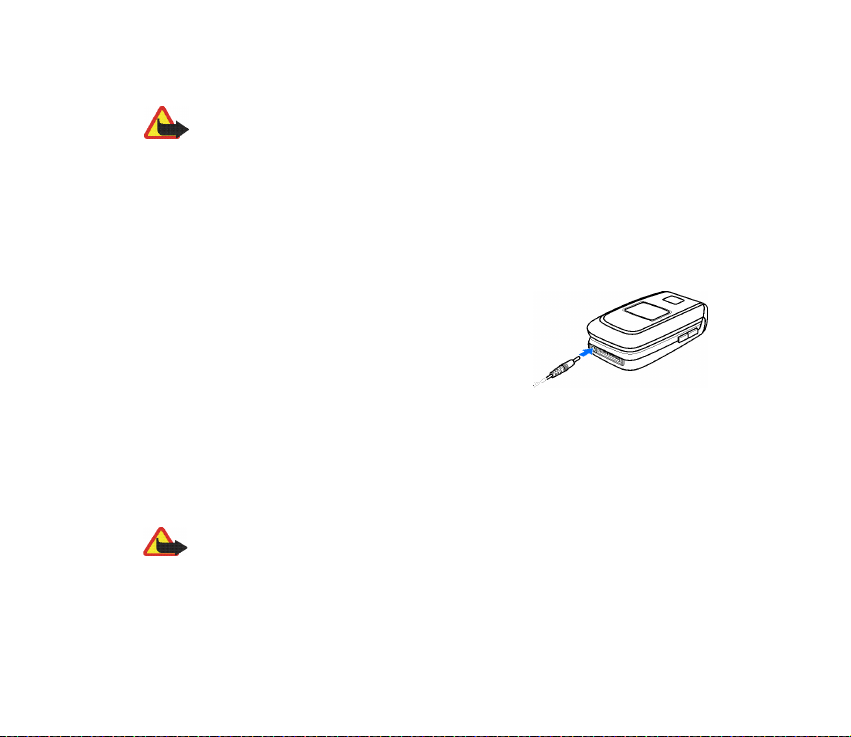
■ Punjenje baterije
Upozorenje: Koristite samo one baterije, punjaèe i dodatnu opremu koju je za ovaj
model ureðaja odobrila tvrtka Nokia. Kori¹tenjem drugih modela mo¾ete izgubiti
atest odnosno jamstvo za telefon, a osim toga to mo¾e biti i opasno.
Prije uporabe punjaèa s ovim ureðajem, provjerite broj modela punjaèa. Ovaj ureðaj kao izvor
napajanja koristi punjaèe AC-3, AC-4 i DC-4, te punjaèe AC-1 , ACP-7, ACP-12 i LCH-12 kada
se koriste s adapterom CA-44 prilo¾enim uz telefon.
Za moguænost nabavke odobrene dodatne opreme obratite se ovla¹tenom prodavaèu.
1. Prikljuèite punjaè u strujnu utiènicu.
2. Kabel punjaèa prikljuèite u utiènicu na donjoj
strani telefona.
Ako je baterija potpuno prazna, mo¾e proteæi nekoliko
minuta prije nego ¹to se pokazivaè punjenja pojavi na
zaslonu, odnosno prije nego ¹to æe biti moguæe
upuæivati pozive.
Vrijeme punjenja ovisi o punjaèu i bateriji. Tako, primjerice, punjenje baterije BL4C punjaèem AC-3 dok je telefon u stanju mirovanja traje oko 2 sata i 12 minuta.
■ Ukljuèivanje i iskljuèivanje telefona
Upozorenje: Ne ukljuèujte telefon na mjestima gdje je uporaba be¾iènih telefona
zabranjena ili onda kad mo¾e uzrokovati smetnje ili opasnost.
Dr¾ite pritisnutu prekidnu tipku.
Zatra¾i li se unos PIN ili UPIN-koda, upi¹ite ga (na zaslonu æe biti prikazano ****), a
zatim odaberite U redu.
22Copyright © 2005 Nokia. All rights reserved.
Page 23
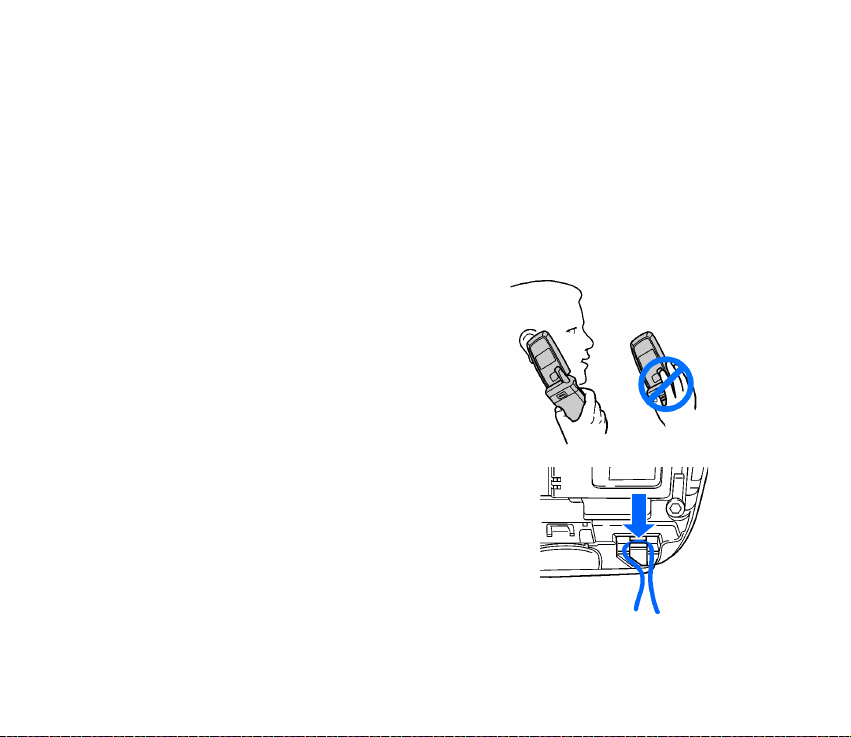
Brzo pode¹avanje telefona
Pri prvom ukljuèivanju telefona, dok je on u stanju mirovanja, od vas mo¾e biti
zatra¾eno da od mobilnog operatera preuzmete postavke konfiguracije (usluga
mre¾e). Taj upit mo¾ete potvrditi ili odbiti. Pojedinosti o tomu pogledajte u
odjeljcima "Spajanje podr¹ke davatelja usluga" na stranici 83 i Usluga postavaka
konfiguracije na stranici 18.
■ Uobièajeni radni polo¾aj
Telefon koristite samo u uobièajenom radnom polo¾aju.
Va¹ ureðaj ima vanjsku antenu.
Opaska: Kao i kod drugih radio ureðaja, dok je ureðaj
ukljuèen, bez potrebe ne dirajte antenu. Dodirivanje
antene mo¾e smanjiti kvalitetu prijenosa i mo¾e
uzrokovati veæu potro¹nju energije nego ¹to je
uobièajeno. Ne budete li tijekom rada dodirivali antenu,
ostvarit æete bolji prijenos i dulje trajanje baterije.
■ Remen za no¹enje
Skinite stra¾nji poklopac i izvadite bateriju. Postavite
uzicu kako je prikazano na crte¾u. Ponovno stavite
bateriju i zatvorite poklopac.
23Copyright © 2005 Nokia. All rights reserved.
Page 24
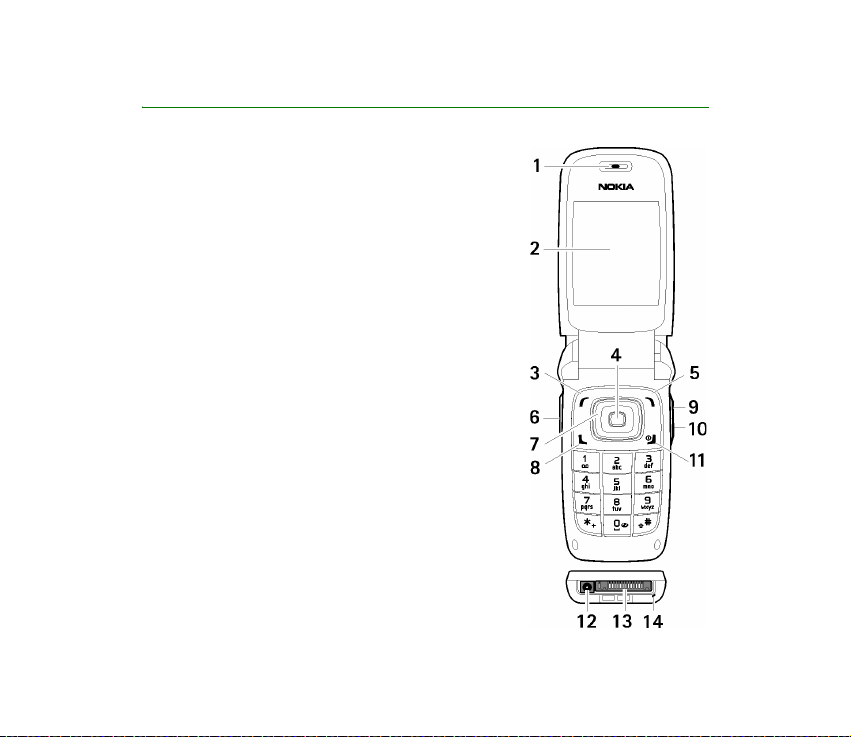
2. Opis telefona
■ Tipke i dijelovi
• Slu¹alica (1)
• Glavni zaslon (2)
• Lijeva vi¹enamjenska tipka (3)
Srednja vi¹enamjenska tipka (4)
Desna vi¹enamjenska tipka (5)
Funkcija ovih tipaka prikazana je u posljednjem
retku zaslona, odmah iznad tih tipaka.
• Tipka za glasnoæu (6)
• Èetverosmjerna navigacijska tipka (7)
Za listanje prema gore, dolje, lijevo i desno.
• Pozivna tipka (8)
• Tipka Pritisni za razgovor (PZR) i tipka okidaèa
fotoaparata (9)
• Infracrveni (IC) prikljuèak (10)
• Prekidna tipka i tipka za ukljuèivanje (11)
• Prikljuèak za punjaè (12)
24Copyright © 2005 Nokia. All rights reserved.
Page 25
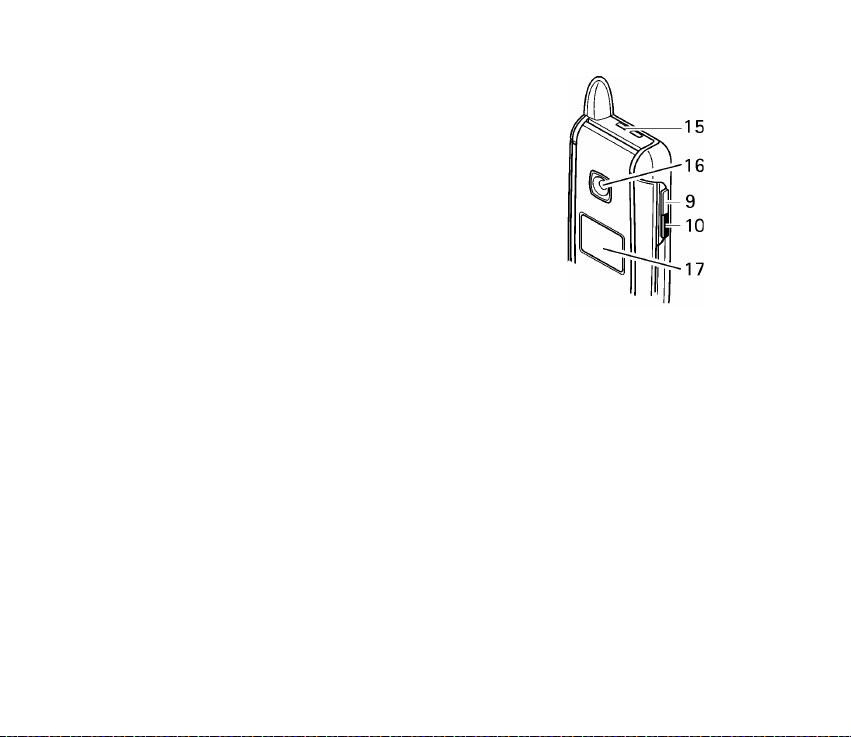
• Prikljuèak za Pop-PortTM (13)
• Mikrofon (14)
• Zvuènik (15)
• Objektiv fotoaparata (16)
• Mali zaslon (17)
■ Stanje mirovanja
Mobilni se telefon nalazi u stanju mirovanja kad je spreman za uporabu i kad nisu
upisani bilo kakvi znakovi.
Mali zaslon
Kad je poklopac zatvoren, na malom zaslonu mo¾e biti prikazano sljedeæe:
• snaga signala mobilne mre¾e i stanje napunjenosti baterije
• naziv mobilne mre¾e, a ako telefon nije povezan na mre¾u, onda æe biti
prikazana tekstna poruka
• toèno vrijeme i dana¹nji datum, aktivni profil te simboli alarma budilice ili
kalendara
Po primitku poziva bit æe prikazano ime ili telefonski broj pozivatelja, ovisno o
tomu je li on upisan u imenik.
25Copyright © 2005 Nokia. All rights reserved.
Page 26
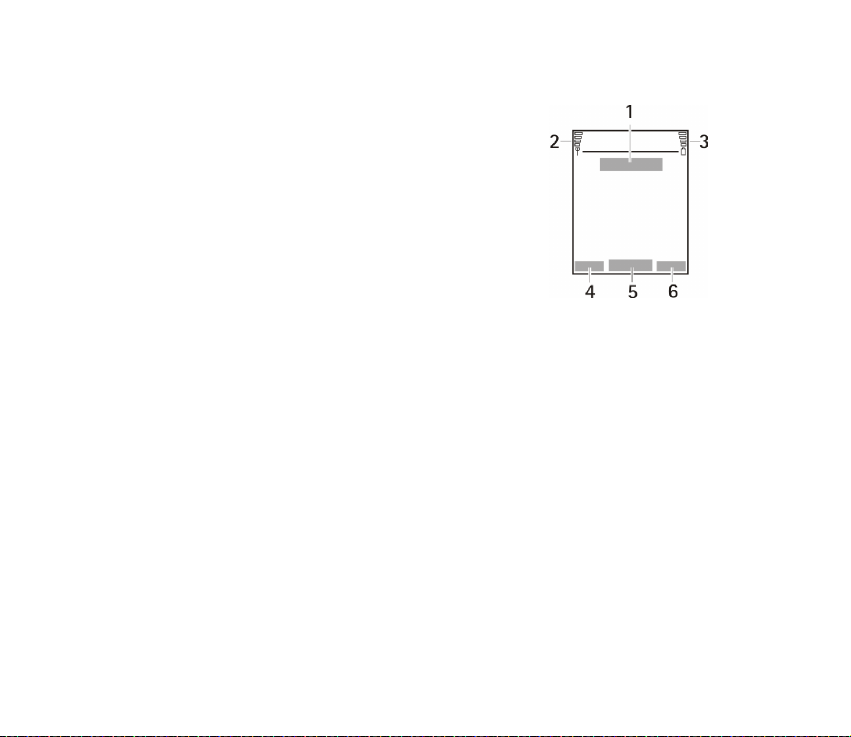
Glavni zaslon
• Naziv mobilne mre¾e ili logotip operatera (1).
• Snaga signala mobilne mre¾e (2).
• Stanje napunjenosti baterije (3).
• Funkcija lijeve vi¹enamjenske tipke je Idi na (4).
• Funkcija srednje vi¹enamjenske tipke je Meni (5).
• Funkcija desne vi¹enamjenske tipke je Imena (6) ili
preèac do neke druge odabrane funkcije. Pojedinosti
o tomu pogledajte u odjeljku Moje kratice na
stranici 73. Neki operateri mogu prikazati naziv
operatera koji vodi do njegovih web-stranica.
Popis osobnih preèaca
Funkcija lijeve vi¹enamjenske tipke je Idi na.
Kako biste vidjeli koje se funkcije nalaze na popisu osobnih preèaca, odaberite Idi
na. ®elite li neku funkciju ukljuèiti, odaberite je.
Za pregled popisa dostupnih funkcija odaberite Idi na > Opcije > Biraj opcije.
®elite li neku funkciju dodati na popis preèaca, odaberite Oznaèi. Kako biste neku
funkciju izbrisali s popisa, odaberite Odznaèi.
®elite li promijeniti polo¾aj funkcija na popisu osobnih preèaca, odaberite Idi na >
Opcije > Organiziranje. Odaberite ¾eljenu funkciju i Premj., a zatim odaberite
mjesto kamo ¾elite premjestiti tu funkciju.
26Copyright © 2005 Nokia. All rights reserved.
Page 27
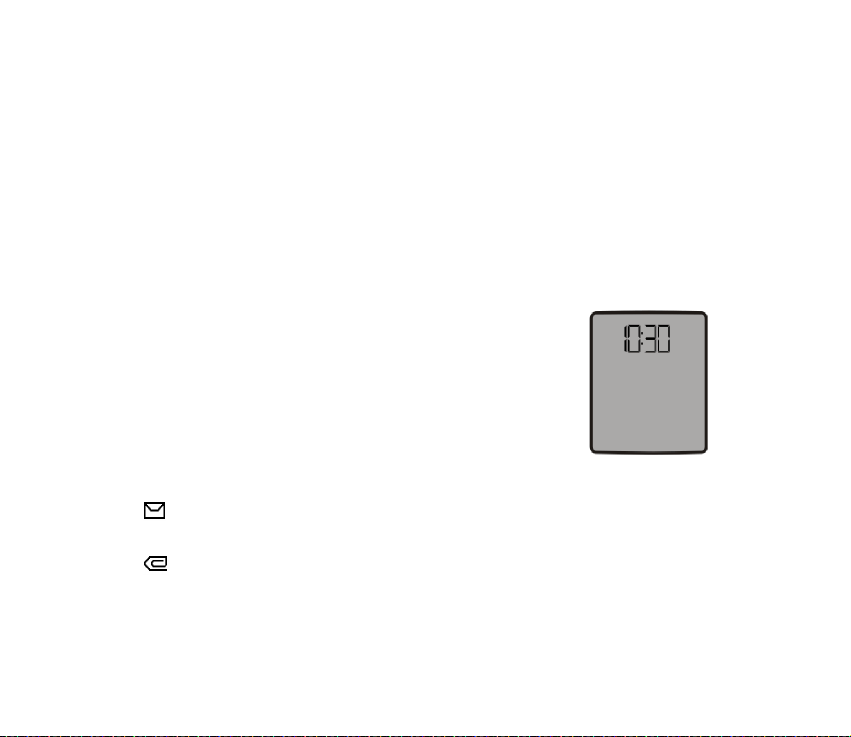
Preèaci u stanju mirovanja
• Kako biste pristupili popisu biranih brojeva, jednom pritisnite pozivnu tipku.
Odaberite ¾eljeni broj ili ime i za pozivanje pritisnite pozivnu tipku.
• Kako biste otvorili web-preglednik, dr¾ite pritisnutu tipku 0.
• Kako biste nazvali svoj spremnik glasovnih poruka, dr¾ite pritisnutu tipku 1.
• Navigacijsku tipku koristite kao preèac. Pojedinosti o tomu pogledajte u
odjeljku Moje kratice na stranici 73.
U¹teda energije
Digitalni se sat prikazuje na zaslonu nakon ¹to se unutar
odreðenog vremena ne uporabi nijedna funkcija telefona.
Pojedinosti o ukljuèivanju u¹tede energije pogledajte u dijelu
U¹teda energije u odjeljku Glavni zaslon na stranici 74 i u
odjeljku Mali zaslon na stranici 75. Èuvar zaslona iskljuèuje se
pritiskom bilo koje tipke ili otvaranjem poklopca.
Simboli
Pristigla je jedna ili vi¹e tekstnih ili slikovnih poruka. Pojedinosti o tomu
pogledajte u odjeljku Èitanje i odgovaranje na SMS-poruke na stranici 39.
Pristigla je jedna ili vi¹e MMS-poruka. Pojedinosti o tomu pogledajte u
odjeljku Èitanje i odgovaranje na MMS-poruke na stranici 42.
27Copyright © 2005 Nokia. All rights reserved.
Page 28
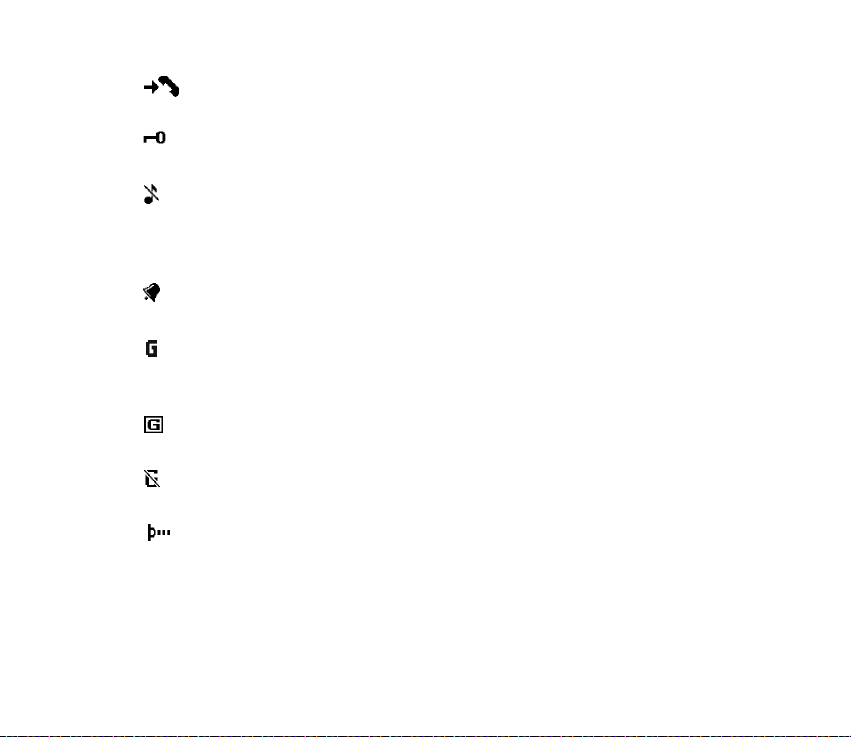
Telefon je zabilje¾io propu¹teni poziv. Pojedinosti o tomu pogledajte u
odjeljku Popis poziva na stranici 71.
Tipkovnica je zakljuèana. Pojedinosti o tomu pogledajte u odjeljku
Zakljuèavanje tipkovnice na stranici 28.
Telefon neæe zvoniti po primitku dolaznih poziva i SMS-poruka ako su
opcije Dojava dolaznog poziva i Ton dojave poruke postavljene na
Iskljuèeno. Pojedinosti o tomu pogledajte u odjeljku Melodije na
stranici 73.
Budilica je postavljena na Ukljuèeno. Pojedinosti o tomu pogledajte u
odjeljku Budilica na stranici 92.
Ovaj æe simbol biti prikazan kad je odabrana postavka EGPRS-veze Uvijek
na vezi i EGPRS-veza je dostupna. Pojedinosti o tomu pogledajte u
odjeljku Paketni prijenos (EGPRS) na stranici 80.
Uspostavljena je EGPRS-veza. Pogledajte Paketni prijenos (EGPRS) na
stranici 80 i Pregledavanje stranica na stranici 116.
EGPRS-veza privremeno je iskljuèena (na èekanju) jer se, primjerice, za
vrijeme uspostavljene EGPRS-veze obavlja razgovor.
Ovaj simbol prikazan je po uspostavi infracrvene veze.
■ Zakljuèavanje tipkovnice
Kako biste sprijeèili nehotièno pritiskanje tipaka, odaberite Meni i unutar 3,5
sekunde pritisnite tipku *. Tipkovnica æe biti zakljuèana.
28Copyright © 2005 Nokia. All rights reserved.
Page 29
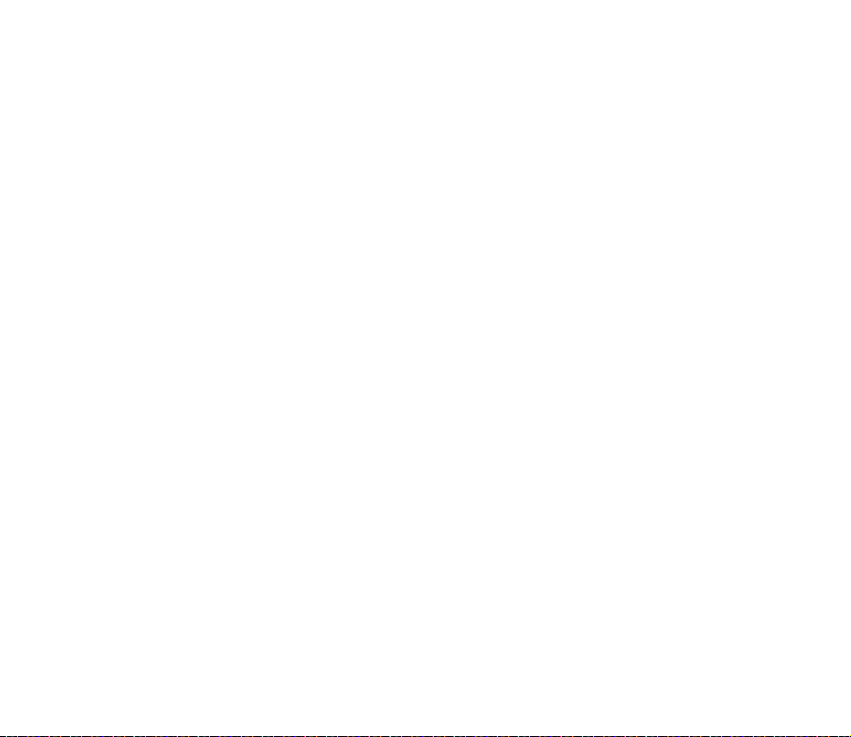
®elite li otkljuèati tipkovnicu, odaberite Otkljuè. i pritisnite tipku *. Ako je opcija
Sigurnost tipkovnice postavljena na Ukljuèeno, upi¹ite sigurnosni kôd ako se to
zatra¾i.
®elite li odgovoriti na poziv dok je tipkovnica zakljuèana, pritisnite pozivnu tipku.
Po zavr¹etku ili odbijanju poziva tipkovnica æe se automatski zakljuèati.
Pojedinosti o opcijama Auto za¹tita tipkovnice i Sigurnost tipkovnice pogledajte u
odjeljku Telefon na stranici 77.
Kad je tipkovnica zakljuèana, moæi æete eventualno birati broj hitne slu¾be prethodno
uprogramiran u va¹ ureðaj.
29Copyright © 2005 Nokia. All rights reserved.
Page 30
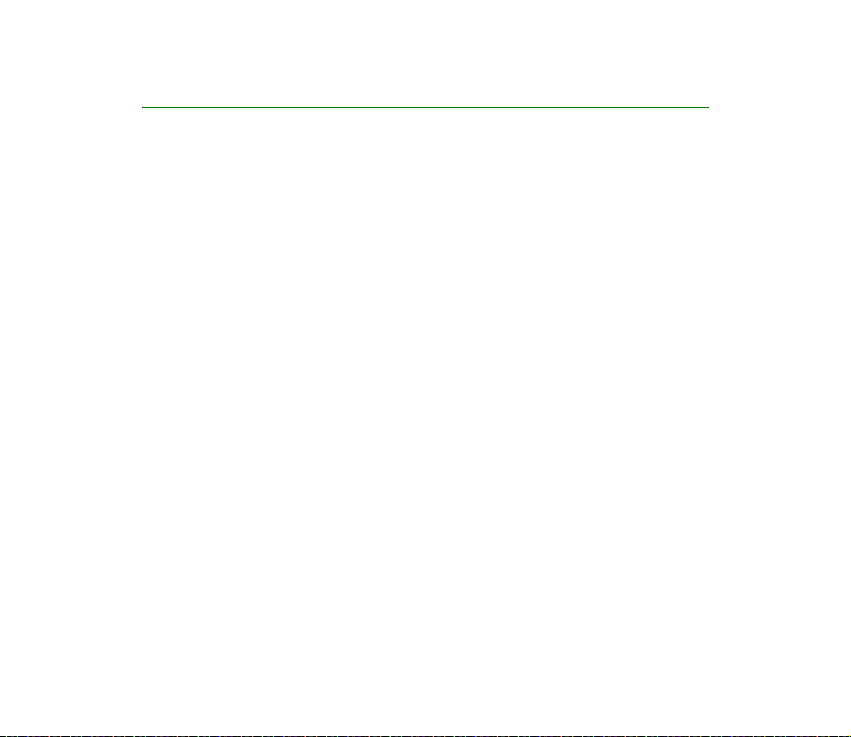
3. Funkcije poziva
■ Upuæivanje poziva
1. Upi¹ite telefonski broj zajedno s pozivnim brojem.
Meðunarodni pozivi: umjesto meðunarodnog predbroja, dvaput pritisnite tipku
* (znak + nadomje¹ta meðunarodni predbroj), a zatim upi¹ite pozivni broj
zemlje, pozivni broj mjesta bez nule i telefonski broj.
2. Nazovite broj pritiskom pozivne tipke.
3. Kako biste prekinuli vezu ili odustali od poku¹aja uspostave veze, pritisnite
prekidnu tipku ili zatvorite poklopac.
Kako biste uputili poziv koristeæi ime, potra¾ite ¾eljeno ime ili telefonski broj na
popisu Kontakti, pojedinosti pogledajte u odjeljku Tra¾enje kontakta na
stranici 61. Nazovite broj pritiskom pozivne tipke.
Telefon bilje¾i posljednjih 20 telefonskih brojeva koje ste nazvali ili poku¹ali
nazvati. Popis tih brojeva mo¾ete otvoriti tako da u stanju mirovanja pritisnete
pozivnu tipku. ®elite li nazvati broj, odaberite telefonski broj ili ime, a zatim
pritisnite pozivnu tipku.
Brzo biranje
Tipkama od 2 do 9 mo¾ete dodijeliti telefonske brojeve za brzo biranje. Pojedinosti
o tomu pogledajte u odjeljku Brza biranja na stranici 69. Nazovite broj na neki od
sljedeæih naèina:
30Copyright © 2005 Nokia. All rights reserved.
Page 31

• Pritisnite tipku za brzo biranje, a zatim pozivnu tipku.
• Ako je opcija Brzo biranje postavljena na Ukljuèeno, dr¾ite pritisnutu tipku za
brzo biranje dok se poziv ne uputi. Pojedinosti pogledajte u odjeljku Brzo
biranje u dijelu Upuæivanje poziva na stranici 76.
■ Prihvaæanje ili odbijanje poziva
Kako biste odgovorili na dolazni poziv, pritisnite pozivnu tipku ili otvorite telefon.
Kako biste okonèali poziv, pritisnite prekidnu tipku ili zatvorite telefon.
Kako biste odbili dolazni poziv, pritisnite prekidnu tipku ili zatvorite telefon ako je
otvoren. Kako biste odbili dolazni poziv dok je telefon zatvoren, otvorite ga i
unutar 1,5 sekunde pritisnite prekidnu tipku.
®elite li iskljuèiti melodiju zvona, pritisnite neku od tipaka za glasnoæu ili
odaberite Bez zv..
Savjet: Ako je ukljuèena funkcija Preusmjeri ako je zauzeto, dolazni ali i
odbijeni pozivi se preusmjeravaju na, primjerice, spremnik glasovnih
poruka. Pojedinosti o tomu pogledajte u odjeljku Upuæivanje poziva na
stranici 76.
Ako su na telefon prikljuèene kompatibilne slu¹alice s tipkom, pozive mo¾ete
prihvaæati i prekidati pritiskom tipke na slu¹alici.
Poziv na èekanju
Kako biste odgovorili na poziv na èekanju za vrijeme aktivnog poziva, pritisnite
pozivnu tipku. Prvi æe poziv biti stavljen na èekanje. Kako biste okonèali aktivni
poziv, pritisnite prekidnu tipku.
31Copyright © 2005 Nokia. All rights reserved.
Page 32

Pojedinosti o aktiviranju funkcije Poziv na èekanju pogledajte u odjeljku
Upuæivanje poziva na stranici 76.
■ Opcije tijekom poziva
Mnoge opcije tijekom poziva zapravo su usluge mre¾e. Pojedinosti o njihovoj
dostupnosti mo¾ete doznati od mre¾nom operatera ili davatelja usluga.
Za vrijeme poziva odaberite Opcije,a zatim odaberite neku od sljedeæih opcija:
Opcije poziva su Iskljuèi mikrofon i Mikrofon ukljuèen, Imenik, Meni, Snimiti,
Zakljuè. tipkovnicu, Pobolj. audio post., Zvuènik i Slu¹alica.
Opcije usluga mre¾e su Odgovori i Odbaci, Ukljuèi èekanje i Spoji, Novi poziv,
Dodaj konferenciji, Zavr¹i poziv, Zavr¹i sve pozive te sljedeæe:
©alji DTMF - za slanje niza tonova
Zamijeni - za prijelaz s aktivnog na poziv na èekanju i obrnuto
Prenesi - za spajanje poziva na èekanju s aktivnim pozivom uz prekid va¹e veze
Konferencija - za voðenje konferencijskog razgovora koji omoguæuje da u pozivu
sudjeluje do pet osoba
Privatni poziv - za privatni razgovor tijekom konferencijskog poziva
Upozorenje: Kad koristite zvuènik, ureðaj ne dr¾ite uz uho jer zvuk mo¾e biti
preglasan.
32Copyright © 2005 Nokia. All rights reserved.
Page 33

4. Pisanje teksta
Pri pisanju poruka tekst mo¾ete unositi na uobièajeni ili prediktivni naèin. Pri
uporabi uobièajenog naèina unosa, uzastopno priti¹æite ¾eljenu brojèanu tipku od
1 do 9 sve dok se ne pojavi ¾eljeni znak. Pri prediktivnom naèinu unosa, slovo
mo¾ete unijeti samo jednim pritiskom tipke.
Pri pisanju teksta, prediktivni naèin unosa naznaèen je simbolom , dok je
uobièajeni naèin unosa naznaèen simbolom u gornjem lijevom kutu zaslona.
Simboli , i prikazuju se pored simbola naèina unosa teksta i
oznaèavaju velièinu slova.
Za promjenu velièine slova i naèina unosa teksta pritisnite tipku #. Simbol
oznaèava brojèani naèin. Za prijelaz iz slovnog u brojèani naèin dr¾ite pritisnutu
tipku #, a zatim odaberite Naèin broja.
■ Postavke
Jezik unosa teksta mo¾ete odabrati preko opcije Opcije > Jezik za pisanje.
Prediktivni naèin unosa dostupan je samo za navedene jezike.
Za odabir prediktivnog naèina unosa odaberite Opcije > Rjeènik ukljuèen, a za
odabir uobièajenog naèina unosa odaberite Rjeènik iskljuèen.
33Copyright © 2005 Nokia. All rights reserved.
Page 34

■ Prediktivni unos teksta
Prediktivni unos teksta koristi ugraðeni rjeènik u koji mo¾ete dodavati nove rijeèi.
1. Poènite upisivati tekst koristeæi tipke od 2 do 9. Za svako slovo pritisnite tipku
samo jednom. Rijeè æe se nakon pritiska svake tipke mijenjati.
2. Kad zavr¹ite upisivanje rijeèi, ispravnost potvrdite dodavanjem razmaka
pritiskom tipke 0 ili pritisnite neku od navigacijskih tipaka. Pokazivaè pomièite
navigacijskim tipkama.
Ako upisana rijeè nije toèna, uzastopno priti¹æite tipku * ili odaberite Opcije >
Slaganja. Kad se pojavi ¾eljena rijeè, potvrdite je.
Ako se iza rijeèi pojavi znak ?, to znaèi da rijeè koju ste namjeravali upisati
nema u rjeèniku. Za dodavanje rijeèi u rjeènik odaberite Izrièaj. Upi¹ite rijeè
koristeæi uobièajeni naèin unosa, a zatim odaberite Spremi.
3. Poènite upisivati sljedeæu rijeè.
Upisivanje slo¾enih rijeèi
Upi¹ite prvi dio rijeèi i potvrdite ga desnom navigacijskom tipkom. Nakon toga
upi¹ite posljednji dio rijeèi i potvrdite cijelu rijeè.
■ Uobièajeni unos teksta
Uzastopno priti¹æite brojèanu tipku od 1 do 9 dok se na zaslonu ne pojavi ¾eljeni
znak. Na odreðenoj tipki nisu otisnuti svi znakovi koje njome mo¾ete unijeti.
Dostupni znakovi ovise o jeziku upisa teksta. Pojedinosti o tomu pogledajte u
odjeljku Postavke na stranici 33.
34Copyright © 2005 Nokia. All rights reserved.
Page 35

Ako se sljedeæe slovo koje ¾elite upisati nalazi na istoj tipki kao i prethodno,
prièekajte da se pojavi pokazivaè ili pritisnite bilo koju navigacijsku tipku, a zatim
upi¹ite ¾eljeno slovo.
Najèe¹æi interpunkcijski i posebni znakovi dodijeljeni su tipki 1.
35Copyright © 2005 Nokia. All rights reserved.
Page 36

5. Kretanje izbornicima
Telefon vam nudi velik broj funkcija rasporeðenih u sustav izbornika.
1. Za pristup izborniku odaberite Meni. Za promjenu prikaza izbornika odaberite
Opcije > Pregl. glavn. izb. > Popis ili Mre¾a.
2. Listajte kroz izbornik i odaberite podizbornik, primjerice Postavke.
3. Nalaze li se u izborniku podizbornici, odaberite ¾eljeni, primjerice Zovi.
4. Nalaze li se u odabranome izborniku dodatni podizbornici, odaberite ¾eljeni,
primjerice Javljanje svakom tipkom.
5. Odaberite ¾eljenu postavku.
6. Za povratak na prethodnu razinu izbornika odaberite Natrag. Za izlaz iz
izbornika odaberite Iziði.
36Copyright © 2005 Nokia. All rights reserved.
Page 37

6. Poruke
Usluge razmjene poruka moæi æete koristiti samo ako ih podr¾ava
mre¾ni operater odnosno davatelj usluga.
Opaska: Kad ¹aljete poruke, na zaslonu va¹eg telefona mo¾e se pojaviti poruka
Poruka poslana. To je znak da je poruka s va¹eg ureðaja poslana sredi¹tu za poruke
èiji je broj uprogramiran u va¹ ureðaj. To ne znaèi da je poruka stigla na odredi¹te.
Za dodatne pojedinosti o uslugama razmjene poruka obratite se svojem davatelju
usluga.
Va¾no: Budite oprezni pri otvaranju poruka. Poruke mogu sadr¾avati viruse ili biti
na druge naèine ¹tetne za va¹ ureðaj ili raèunalo.
Poruke mogu primati i prikazivati samo ureðaji opremljeni kompatibilnim
znaèajkama. Izgled poruke mo¾e varirati ovisno o prijamniku.
■ Tekstne poruke (SMS)
Putem SMS-a (engl. Short Message Service) mo¾ete slati i primati vi¹edijelne
poruke sastavljene od nekoliko obiènih tekstnih poruka (usluga mre¾e) u kojima se
nalaze slike.
Kako biste mogli slati tekstne, slikovne i e-poruke, trebate najprije spremiti broj
sredi¹ta za razmjenu poruka. Pojedinosti o tomu pogledajte u odjeljku Postavke
poruka na stranici 57.
Pojedinosti o dostupnosti i pretplati na uslugu e-poruka putem SMS-a mo¾ete
doznati od svog davatelja usluga.
37Copyright © 2005 Nokia. All rights reserved.
Page 38

Va¹ ureðaj podr¾ava slanje tekstualnih poruka s brojem znakova veæim od ogranièenja za
jednu poruku. Du¾e æe poruke biti poslane u nizu od dvije ili vi¹e poruka. Davatelj usluga u
skladu s tim naplaæuje poruke. Dijakritièki i drugi znakovi, kao i znakovi karakteristièni za
jezike poput kineskog, zauzimaju vi¹e mjesta i na taj naèin ogranièavaju broj znakova koji se
mogu poslati u jednoj poruci.
Na gornjem dijelu zaslona nalazi se oznaka duljine poruke koja pokazuje broj
slobodnih mjesta u poruci. Oznaka 10/2, primjerice, pokazuje da mo¾ete upisati
jo¹ 10 znakova kako bi poruka bila poslana kao dvodijelna poruka.
Pisanje i slanje SMS-poruka
1. Odaberite Meni > Poruke > Nova poruka > Tekstual. poruka.
2. Napi¹ite poruku. Pojedinosti o tomu pogledajte u odjeljku Pisanje teksta na
stranici 33. Pojedinosti o umetanju tekstnih predlo¾aka ili slike u poruku
pogledajte u odjeljku Predlo¹ci na stranici 40. Svaka se slikovna poruka sastoji
od nekoliko tekstnih poruka. Slanje jedne slikovne ili vi¹edijelne poruke mo¾e
biti skuplje od slanja jedne tekstne poruke.
3. Za slanje poruke odaberite ©alji > Posljed. kontakti, Na broj telefona, Za vi¹e ili
Na e-mail adresu. Za slanje poruke pomoæu prethodno definiranog profila
poruka odaberite Slanjem profila. Pojedinosti o profilu poruka pogledajte u
odjeljku SMS-poruke i e-poruke na stranici 57. Odaberite ili upi¹ite telefonski
broj ili e-adresu, ili odaberite ¾eljeni profil.
38Copyright © 2005 Nokia. All rights reserved.
Page 39

Èitanje i odgovaranje na SMS-poruke
Simbol prikazat æe se kad primite SMS-poruku ili e-poruku putem SMS-a.
Trepæuæi simbol oznaèava da u memoriji za poruke vi¹e nema mjesta. Kako
biste i dalje mogli primati poruke, izbri¹ite neke stare poruke u mapi Ulazni
spremnik.
1. ®elite li proèitati novu poruku, odaberite Prika¾i. ®elite li je poslije proèitati,
odaberite Iziði.
Kad poruku ¾elite naknadno proèitati, odaberite Meni > Poruke > Ulazni
spremnik. Primite li vi¹e poruka, odaberite onu koju ¾elite proèitati. Simbol
oznaèava neproèitanu poruku.
2. Tijekom èitanja poruke mo¾ete odabrati Opcije, nakon èega mo¾ete izbrisati ili
proslijediti poruku, urediti je kao tekstnu ili e-poruku, preimenovati ili
premjestiti u drugu mapu, odnosno pogledati ili izdvojiti pojedinosti o toj
poruci. Osim toga, uvodni tekst poruke mo¾ete kopirati kao podsjetnik u
kalendar. ®elite li sliku iz poruke spremiti u mapu Obrasci, u otvorenoj poruci
odaberite Spremi sliku.
3. Kako biste odgovorili na poruku, odaberite Odgovori > Tekstual. poruka,
Multimedij. poruka ili Automat. poruka. Upi¹ite svoj odgovor. Kada odgovarate
na e-po¹tu, najprije potvrdite ili izmijenite adresu e-po¹te i predmet poruke.
4. Za slanje poruke na prikazani broj odaberite ©alji > U redu.
39Copyright © 2005 Nokia. All rights reserved.
Page 40

Predlo¹ci
Ovaj mobilni telefon sadr¾i tekstne i slikovne predlo¹ke koje mo¾ete
koristiti u tekstnim, slikovnim porukama i e-porukama.
Kako biste pristupili popisu predlo¾aka, odaberite Meni > Poruke > Spremljene
stavke > Tekst. poruke > Obrasci.
■ Multimedijske poruke (MMS)
Multimedijska poruka mo¾e sadr¾avati tekst, zvuèni zapis, sliku, kalendarsku
bilje¹ku, posjetnicu i video-isjeèak. Ako je poruka prevelika, telefon je mo¾da neæe
moæi primiti. Neke mre¾e omoguæuju primanje SMS-poruka koje sadr¾e
internetsku adresu na kojoj mo¾ete pogledati primljenu MMS-poruku.
MMS-poruke ne mo¾ete primati za vrijeme poziva, igre, kad je aktivan neki Java
program te dok pretra¾ujete internet preko GSM-podatkovne veze. Buduæi da
isporuka MMS-poruka zbog mnogo razloga mo¾e biti neuspje¹na, ¾elite li prenijeti
neku veoma va¾nu poruku, nemojte se oslanjati iskljuèivo na njih.
Pisanje i slanje MMS-poruka
Pojedinosti o postavkama za MMS-poruke pogledajte u odjeljku Multimediji na
stranici 58. Pojedinosti o dostupnosti i pretplati na uslugu MMS-poruka mo¾ete
doznati od svog davatelja usluga.
1. Odaberite Meni > Poruke > Nova poruka > Multimedij. poruka.
2. Napi¹ite poruku. Pojedinosti o tomu pogledajte u odjeljku Pisanje teksta na
stranici 33.
40Copyright © 2005 Nokia. All rights reserved.
Page 41

®elite li poruci dodati datoteku, odaberite Opcije > Umetni, a zatim neku od
sljedeæih opcija:
Slika, Zvuèni isjeèak ili Video isjeèak - za dodavanje datoteke iz mape Galerija.
Nova slika otvara opciju Fotoaparat, koja omoguæuje snimanje nove fotografije
koju æete dodati poruci.
Novi zvuèni isjeèak otvara opciju Snimaè, koja omoguæuje snimanje zvuènog
zapisa koji æete dodati poruci.
Za dodavanje posjetnice ili kalendarske bilje¹ke poruci odaberite Posl. kartica
ili Kalen. napom..
Dijapozitiv ¾elite li poruci dodati slajd. Ovaj telefon podr¾ava MMS-poruke
sastavljene od vi¹e stranica (slajdova). Svaki slajd mo¾e sadr¾avati tekst, jednu
sliku, kalendarsku bilje¹ku, posjetnicu i jedan zvuèni zapis. Za otvaranje
¾eljenog slajda, ako ih poruka sadr¾i vi¹e, odaberite Opcije > Prethodni
dijapoz., Sljedeæi dijapozitiv ili Popis dijapozitiva. Za odreðivanje vremena prije
prikaza sljedeæeg slajda odaberite Opcije > Temp. dijapoz.. Za premje¹tanje
tekstnog dijela na poèetak ili kraj poruke odaberite Opcije > Tekst na vrhu ili
Tekst na dnu.
Mogu biti dostupne i sljedeæe opcije: Bri¹i za brisanje slike, slajda ili zvuènog
zapisa iz poruke, Bri¹i tekst, Pogledaj ili Spremi poruku. Pod Vi¹e opcija mogu
biti dostupne sljedeæe opcije: Umetni kontakt, Umetni broj, Detalji poruke i
Uredi predmet.
3. Za slanje poruke odaberite ©alji > Posljed. kontakti, Na broj telefona, Na e-mail
adresu ili Za vi¹e.
41Copyright © 2005 Nokia. All rights reserved.
Page 42

4. S popisa odaberite ¾eljeni kontakt, upi¹ite telefonski broj ili e-adresu
primatelja, ili kontakt potra¾ite u mapi Kontakti. Odaberite U redu. Poruka æe
biti premje¹tena u mapu Izlazne, odakle æe biti poslana.
Dok se MMS-poruka ¹alje, prikazuje se animirani simbol . Mo¾ete normalno
koristiti ostale funkcije telefona. Ako slanje nije bilo uspje¹no, telefon æe
poruku poku¹ati poslati jo¹ nekoliko puta. Ako ni to ne uspije, poruka æe ostati
u mapi Izlazne, pa je mo¾ete poslije poslati.
Ako je odabrana opcija Spremi poslane poruke > Da, poslana æe poruka biti
spremljena u mapu Poslane stavke. Pojedinosti o tomu pogledajte u odjeljku
Multimediji na stranici 58. Samim time ¹to je poruka poslana, to ne znaèi da je
i stigla na svoje odredi¹te.
Neke slike, melodije zvona i drugi sadr¾aj mo¾da neæe biti moguæe kopirati, mijenjati,
premje¹tati ili prosljeðivati jer su za¹tiæeni autorskim pravima.
Èitanje i odgovaranje na MMS-poruke
Zadana postavka za uslugu razmjene multimedijskih poruka obièno je “ukljuèeno”.
Va¾no: Budite oprezni pri otvaranju poruka. Objekti u multimedijskim porukama
mogu sadr¾avati viruse ili biti na druge naèine ¹tetni za va¹ ureðaj ili raèunalo.
Tijekom primanja MMS-poruke na zaslonu telefona bit æe prikazana animirani
simbol . Kad se poruka primi, bit æe prikazan simbol i poruka
Multimedijska poruka primljena.
1. Za èitanje poruke odaberite Prika¾i. ®elite li je poslije proèitati, odaberite Iziði.
42Copyright © 2005 Nokia. All rights reserved.
Page 43

Kad poruku ¾elite naknadno proèitati, odaberite Meni > Poruke > Ulazni
spremnik. Na popisu poruka simbol oznaèava neproèitanu poruku.
Odaberite poruku koju ¾elite proèitati.
2. Funkcija srednje vi¹enamjenske tipke ovisi o prikazanom privitku u poruci.
Za pregled sadr¾aja poruke u kojoj se nalazi prezentacija, zvuèni zapis ili videoisjeèak odaberite Reprodu..
Za poveæavanje slike odaberite Poveæaj. Za pregled posjetnice ili kalendarske
bilje¹ke ili za otvaranje objekta teme odaberite Otvori.
3. Kako biste odgovorili na poruku, odaberite Opcije > Odgovori > Tekstual.
poruka, Multimedij. poruka ili Automat. poruka. Napi¹ite odgovor i odaberite
©alji. Odgovor mo¾ete poslati samo osobi koja vam je poslala prvobitnu poruku.
Za pristup dostupnim opcijama odaberite Opcije.
■ Memorija je puna
Ako primite novu SMS-poruku, a u memoriji za poruke vi¹e nema mjesta, treptat
æe simbol i na zaslonu æe biti prikazana poruka Memorija tekst. poruka puna,
bri¹ite poruke Odaberite Ne i izbri¹ite neke poruke iz mape. Kako biste odbacili
prispjelu poruku na èekanju, odaberite Iziði > Da.
Ako primite novu MMS-poruku, a u memoriji za poruke vi¹e nema mjesta, treptat
æe simbol i na zaslonu æe biti prikazana poruka Multimed. memo puna, vidi
poruke na èek.. Za pregled poruke na èekanju odaberite Prika¾i. Prije spremanja
prispjele poruke na èekanju, oslobodite prostor brisanjem starijih poruka. Za
spremanje poruke odaberite Spremi.
43Copyright © 2005 Nokia. All rights reserved.
Page 44

Kako biste odbacili prispjelu poruku na èekanju, odaberite Iziði > Da. Odaberete li
Ne, moæi æete pregledati poruku.
■ Mape
Primljene SMS i MSM-poruke spremaju se u mapu Ulazni spremnik.
MMS-poruke koje jo¹ nisu poslane nalaze se u mapi Izlazne.
Ako ste odabrali opcije Postavke poruka > Tekst. poruke > Spremanje poslanih
poruka > Da i Postavke poruka > Multimed. poruke > Spremi poslane poruke > Da,
poslane æe poruke biti spremane u mapu Poslane stavke.
Kako biste SMS-poruku koju sastavljate spremili u mapu Spremljene stavke i
poslije poslali, odaberite Opcije > Spremi poruku > Spremlj. poruke. Za MMSporuke odaberite opciju Spremi poruku. Simbol oznaèava poruke koje nisu
poslane.
Pri razvrstavanju SMS-poruka, neke od njih mo¾ete premjestiti u mapu Moje mape
ili u mape koje ste posebno napravili za poruke. Odaberite Poruke > Spremljene
stavke > Tekst. poruke > Moje mape.
Za dodavanje mape odaberite Opcije > Dodaj mapu. Ako nemate spremljenu
nijednu mapu, odaberite Dodaj.
Za brisanje i preimenovanje mape doðite do ¾eljene mape i odaberite Opcije >
Bri¹i mapu, odnosno Preimenuj mapu.
44Copyright © 2005 Nokia. All rights reserved.
Page 45

■ Automatske poruke
Automatske se poruke automatski prikazuju po primitku.
Pisanje automatskih poruka
Odaberite Meni > Poruke > Nova poruka > Automat. poruka. Napi¹ite poruku.
Duljina automatske poruke ogranièena je na 70 znakova. Za dodavanje treperavih
znakova u poruku, s popisa opcija odaberite Znak za treper.. Time æe biti postavljen
poèetni znak. Tekst koji slijedi nakon poèetnog znaka treperit æe dok ne dodate
zavr¹ni znak.
Primanje automatskih poruka
Primljena automatska poruka neæe biti odmah spremljena. Za èitanje poruke
odaberite Èitaj. Za izdvajanje telefonskih brojeva, e-adresa i adresa web-stranica
iz pristigle poruke odaberite Opcije > Rabi detalj. Za spremanje poruke odaberite
Spremi te mapu u koju poruku ¾elite spremiti.
■ Zvuène poruke Nokia Xpress
Ovaj izbornik omoguæuje da pomoæu usluge razmjene MMS-poruka jednostavno
razmjenjujete glasovne poruke. Prije uporabe ove usluge potrebno je ukljuèiti
uslugu razmjene MMS-poruka.
45Copyright © 2005 Nokia. All rights reserved.
Page 46

Izrada i slanje zvuènih poruka
1. Odaberite Meni > Poruke > Nova poruka > Zvuèna poruka. Otvorit æe se
snimaè. Pojedinosti o uporabi snimaèa pogledajte u odjeljku Snimaè na
stranici 90.
2. Kad napravite poruku i ¾elite je poslati, odaberite Opcije > Reproduciraj (da
preslu¹ate poruku prije slanja), Zamjena zvu. isje. (da ponovite snimanje),
Spremi poruku, Spremi ton. isjeèak (da spremite snimku u mapu Galerija), Uredi
predmet (da upi¹ete predmet poruke), Detalji poruke (da pogledate pojedinosti
o poruci) ili Zvuènik ili Slu¹alica.
3. Za slanje poruke odaberite ©alji > Posljed. kontakti, Na broj telefona, Na e-mail
adresu ili Za vi¹e. Na raspolaganju mogu biti i dodatne opcije, ali to ovisi o
operateru.
4. S popisa odaberite ¾eljeni kontakt, upi¹ite telefonski broj ili e-adresu
primatelja, ili kontakt potra¾ite u mapi Kontakti. Odaberite U redu i poruka æe
biti premje¹tena u mapu Izlazne odakle æe biti poslana.
Primanje zvuènih poruka
Dok pristi¾e zvuèna poruka, na zaslonu æe biti prikazana poruka 1 zvuèna poruka
primljena. Za otvaranje poruke odaberite Reprodu. ili, ako je pristiglo vi¹e poruka,
odaberite Prika¾i > Reprodu.. Za pregled dostupnih opcija odaberite Opcije. Kad
poruku ¾elite poslije proèitati, odaberite Iziði.
Za spremanje poruke odaberite Opcije > Spremi te mapu u koju poruku ¾elite
spremiti.
46Copyright © 2005 Nokia. All rights reserved.
Page 47

■ Trenutne poruke
Trenutne poruke (usluga mre¾e) slu¾e za slanje kratkih, jednostavnih tekstnih
poruka korisnicima na mre¾i.
Prije moguænosti razmjene trenutnih poruka najprije se kod mre¾nog operatera
morate pretplatiti na tu uslugu. Pojedinosti o dostupnosti, plaæanju i pretplati na
tu uslugu mo¾ete doznati od svog mre¾nog operatera odnosno davatelju usluga,
od kojega æete dobiti i jedinstveni ID, lozinku i postavke.
Pojedinosti o odreðivanju potrebnih postavaka za uslugu razmjene trenutnih
poruka pogledajte u odjeljku Postavke veze u dijelu Pristup izborniku za razmjenu
trenutnih poruka na stranici 47. Prikazani simboli i poruke na zaslonu mogu ovisiti
o usluzi razmjene trenutnih poruka.
Ovisno o mre¾i, aktivna razmjena trenutnih poruka mo¾e br¾e isprazniti bateriju
telefona, pa æete ga mo¾da trebati prikljuèiti na punjaè.
Pristup izborniku za razmjenu trenutnih poruka
Za pristup izborniku dok niste na mre¾i odaberite Meni > Poruke > Chat. Ako je
dostupno vi¹e skupova postavaka veze za razmjenu trenutnih poruka, odaberite
¾eljeni skup. Ako je definiran samo jedan skup, on æe biti automatski odabran.
Bit æe prikazane sljedeæe opcije:
Prijava - za povezivanje na uslugu razmjene trenutnih poruka.
Spremlj. konverz. - za pregled, brisanje ili preimenovanje sastanaka razmjene
trenutnih poruka koje ste spremili za vrijeme razmjene poruka.
47Copyright © 2005 Nokia. All rights reserved.
Page 48

Postavke veze - za ureðivanje postavaka potrebnih za razmjenu trenutnih poruka i
vezu za podatke o dostupnosti.
Povezivanje na uslugu razmjene trenutnih poruka
Kako biste se povezali na uslugu razmjene trenutnih poruka, uðite u izbornik Chat,
ukljuèite uslugu, a zatim odaberite Prijava. Kad telefon uspje¹no uspostavi vezu,
na zaslonu æe se pojaviti poruka Prijavljen.
Za odjavu s usluge razmjene trenutnih poruka odaberite Odjava.
Pokretanje sesije razmjene trenutnih poruka
Otvorite izbornik Chat i pove¾ite se na tu uslugu. Uslugu mo¾ete pokrenuti na vi¹e
naèina.
• Odaberite Razgovori kako biste vidjeli popis novih i proèitanih trenutnih
poruka ili pozivnica za razmjenu trenutnih poruka u sklopu aktivne sesije.
Doðite do ¾eljene poruke ili pozivnice i proèitajte tu poruku tako da odaberete
Otvori.
Simbol oznaèava nove, a proèitane grupne poruke. Simbol oznaèva
nove, a proèitane trenutne poruke.
Simbol oznaèava pozivnice.
Prikazani simboli i poruke na zaslonu mogu ovisiti o usluzi razmjene trenutnih
poruka.
• Chat kontakti sadr¾i kontakte koje ste dodali. Doðite do kontakta s kojim biste
¾eljeli razmjenjivati poruke i odaberite Chat ili Otvori ako je novi kontakt
48Copyright © 2005 Nokia. All rights reserved.
Page 49

prikazan na popisu. Pojedinosti o dodavanju kontakata pogledajte u odjeljku
Kontakti za razmjenu trenutnih poruka na stranici 51.
Simbol oznaèava kontakte iz memorije telefona koji su na mre¾i, a one
koji nisu na mre¾i. Simbol oznaèava blokirane kontakte. Simbol
oznaèava kontakt kojemu ste poslali novu poruku.
• Skupine > Javne skupine za prikaz popisa oznaka do javnih skupina koje je
omoguæio mre¾ni operater ili davatelj usluga. Kako biste zapoèeli sesiju
razmjene trenutnih poruka sa skupinom, doðite do ¾eljene skupine i odaberite
Priklj. se. Upi¹ite zaslonsko ime koje ¾elite koristiti za vrijeme razmjene poruka.
Skupni razgovor mo¾ete zapoèeti onoga trenutka kad mu se prikljuèite.
Za stvaranje privatne skupine pogledajte odjeljak Skupine na stranici 52.
• Tra¾enje > Korisnici ili Skupine za tra¾enje drugih korisnika razmjene trenutnih
poruka ili javnih skupina na mre¾i prema telefonskom broju, zaslonskom
imenu, e-adresi ili imenu. Odaberete li Skupine, mo¾ete tra¾iti skupinu prema
njezinu èlanu ili nazivu, temi ili ID-u.
Nakon ¹to pronaðete ¾eljenog korisnika ili skupinu, za poèetak razmjene
poruka odaberite Opcije > Chat ili Prikljuèi se skupini.
Pojedinosti o zapoèinjanju razmjene poruka iz izbornika Kontakti pogledajte u
odjeljku Pregled pretplaæenih imena na stranici 66.
Prihvaæanje ili odbijanje pozivnica
Dok ste u stanju mirovanja povezani na uslugu razmjene trenutnih poruka i
primite novu pozivnicu, na zaslonu æe biti prikazana poruka Primljena nova
pozivnica. Kako biste je proèitali, odaberite Èitaj. Primite li vi¹e pozivnica, doðite
49Copyright © 2005 Nokia. All rights reserved.
Page 50

do ¾eljene pozivnice i odaberite Otvori. Kako biste se pridru¾ili razgovoru u
privatnoj skupini, odaberite Prihvat i upi¹ite zaslonsko ime. ®elite li odbiti ili
izbrisati pozivnicu, odaberite Opcije > Odbaci ili Bri¹i.
Èitanje primljenih trenutnih poruka
Dok ste u stanju mirovanja povezani na uslugu razmjene trenutnih poruka i
primite novu poruku koja nije dio aktivnog razgovora, na zaslonu æe biti prikazano
Nova trenutna poruka. Kako biste je proèitali, odaberite Èitaj. Primite li nekoliko
poruka, doðite do ¾eljene poruke i odaberite Otvori.
Nove poruke primljene za vrijeme aktivnog razgovora bit æe spremljene u mapi
Chat > Razgovori. Primite li poruku od nekoga tko nije naveden na popisu Chat
kontakti, bit æe prikazan ID po¹iljatelja. Za spremanje novog kontakta koji se ne
nalazi u memoriji telefona odaberite Opcije > Spremi kontakt.
Sudjelovanje u razgovoru
Odabirom Pi¹i pridru¾ujete se ili zapoèinjete sesiju razmjene trenutnih poruka.
Napi¹ite poruku i, kako biste je poslali, odaberite ©alji ili pritisnite pozivnu tipku.
Za pristup dostupnim opcijama odaberite Opcije: Vidi razgovor, Spremi kontakt,
Èlanovi skupine, Blokiraj kontakt, Zavr¹i razgovor.
Ureðivanje statusa dostupnosti
1. Otvorite izbornik Chat i pove¾ite se na uslugu razmjene trenutnih poruka.
2. Za pregled i promjenu podataka o vlastitoj dostupnosti ili zaslonskog imena
odaberite Moji postavi.
50Copyright © 2005 Nokia. All rights reserved.
Page 51

3. Kako biste svim drugim korisnicima usluge razmjene trenutnih poruka
omoguæili da vide kad ste na mre¾i, odaberite Raspolo¾ivost > Raspolo¾iv za
sve.
Kako biste samo onim kontaktima koje imate na popisu kontakata za razmjenu
trenutnih poruka omoguæili da vide kad ste na mre¾i, odaberite
Raspolo¾ivost > Raspol. za kont..
Kako biste svoj status postaviti kao da niste na mre¾i, odaberite
Raspolo¾ivost > Izgled offline.
Dok ste spojeni na uslugu razmjene trenutnih poruka, simbol oznaèava da ste
na mre¾i, a simbol da niste vidljivi drugima.
Kontakti za razmjenu trenutnih poruka
Za dodavanje kontakata na popis kontakata za razmjenu trenutnih poruka
pove¾ite se na tu uslugu i odaberite Chat kontakti. Za dodavanje kontakta na popis
odaberite Opcije > Dodaj kontakt ili, ako nemate kontakata na popisu, odaberite
Dodaj. Odaberite Unesi ID ruèno, Tra¾. sa servera, Kopir. s poslu¾it. ili Pomoæu br.
mobit..
Doðite do kontakta i za poèetak razmjene trenutnih poruka odaberite Chat ili
Opcije > Kontakt info, Blokiraj kontakt ili Deblokir. kontakta, Dodaj kontakt,
Ukloni kontakt, Promijeniti popis, Kopir. na poslu¾it. ili Dojave o dostupn..
51Copyright © 2005 Nokia. All rights reserved.
Page 52

Blokiranje i deblokiranje poruka
Za blokiranje poruka pove¾ite se na uslugu razmjene trenutnih poruka i odaberite
Razgovori > Chat kontakti, pridru¾ite se skupini ili zapoènite razmjenu poruka.
Doðite do kontakta èije dolazne poruke ¾elite blokirati, a zatim odaberite Opcije >
Blokiraj kontakt > U redu.
Za deblokiranje poruka pove¾ite se na uslugu razmjene poruka i odaberite Popis
blokiranih. Doðite do kontakta èije poruke ¾elite deblokirati i odaberite Deblokir..
Skupine
Mo¾ete napraviti vlastite privatne skupine za razmjenu trenutnih poruka ili
koristiti javne skupine koje nudi davatelj usluga. Privatne skupine postoje samo
tijekom razmjene trenutnih poruka. Skupine se nalaze na poslu¾itelju davatelja
usluga. Ako poslu¾itelj na koji ste prijavljeni ne podr¾ava usluge skupine, svi æe se
izbornici vezani za skupine zatamniti.
Javne skupine
Skupine - mo¾ete oznaèiti javne skupine koje je mo¾da omoguæio davatelj usluga.
Spojite se na uslugu razmjene trenutaènih poruka i odaberite Javne skupine.
Doðite do skupine s kojom ¾elite razmjenjivati poruke i odaberite Priklj. se. Ako
niste èlan skupine, upi¹ite zaslonsko ime koje æe vam slu¾iti kao nadimak u toj
skupini. Za brisanje skupine s popisa odaberite Opcije > Izbri¹i skupinu.
Kako biste potra¾ili neku skupinu, odaberite Skupine > Javne skupine > Tra¾i
skupine. Skupinu mo¾ete tra¾iti po njezinim èlanovima, nazivu, temi ili ID-u.
52Copyright © 2005 Nokia. All rights reserved.
Page 53

Stvaranje privatne skupine
Pove¾ite se na uslugu razmjene trenutnih poruka i odaberite Skupine > Stvori
skupinu. Upi¹ite naziv skupine i zaslonsko ime koje ¾elite koristiti. Na popisu
kontakata oznaèite èlanove privatne skupine i napi¹ite pozivnicu.
■ Program za e-po¹tu
Program za e-po¹tu omoguæuje vam pristup kompatibilnom raèunu za e-po¹tu
preko telefona kada niste u uredu ili kod kuæe. Ovaj se program za e-po¹tu
razlikuje od funkcije slanja e-poruka putem SMS-a i MMS-a.
Telefon podr¾ava POP3 i IMAP4 poslu¾itelje za e-po¹tu. Prije slanja i preuzimanja
e-poruka mo¾da æete morati uèiniti sljedeæe:
• Otvoriti novi raèun za e-po¹tu ili koristiti postojeæi. Pojedinosti o dostupnosti
raèuna za e-po¹tu mo¾ete doznati od svog davatelja usluga e-po¹te.
• Za postavke potrebne za e-po¹tu obratite se svojem davatelju usluga e-po¹te.
Postavke konfiguracije e-po¹te mo¾ete primiti u obliku konfiguracijske poruke.
Pojedinosti o tomu pogledajte u odjeljku Usluga postavaka konfiguracije na
stranici 18. Postavke mo¾ete unijeti i sami. Pojedinosti o tomu pogledajte u
odjeljku Konfiguracija na stranici 82.
Za ukljuèivanje postavaka e-po¹te odaberite Meni > Poruke > Postavke
poruka > Poruke e-po¹te. Pojedinosti o tomu pogledajte u odjeljku E-po¹ta na
stranici 59.
Ovaj program ne podr¾ava tonove tipkovnice.
53Copyright © 2005 Nokia. All rights reserved.
Page 54

Pisanje i slanje e-poruka
1. Odaberite Meni > Poruke > E-mail > Stvori e-po¹tu.
2. Upi¹ite e-adresu primatelja, predmet i tekst e-poruke.
Kako biste e-poruci prilo¾ili datoteku, odaberite Opcije > Spoji, a zatim
odaberite ¾eljenu datoteku iz mape Galerija.
3. Odaberite ©alji > Po¹alji odmah.
Preuzimanje e-poruka
1. Kako biste pristupili programu za e-po¹tu, odaberite Meni > Poruke > E-mail.
2. Za preuzimanje e-poruka koje su poslane na va¹ raèun e-po¹te odaberite
Preuzmi.
Za preuzimanje novih e-p ka i slanje e-poruka spremljenih u mapi Izlazni
spremnik odaberite Opcije > Preuzmi i po¹alji.
Za preuzimanje samo naslova novih e-poruka koje ste primili na svoj raèun epo¹te odaberite Opcije > Prov. novu e-po¹tu. Nakon toga, za preuzimanje
cijelih e-poruka oznaèite ¾eljene poruke i odaberite Opcije > Preuzmi.
3. Odaberite nove poruke u mapi Ulazni spremnik. Kako biste ih poslije pregledali,
odaberite Nazad. Simbol oznaèava neproèitane poruke.
54Copyright © 2005 Nokia. All rights reserved.
Page 55

Èitanje i odgovaranje na e-poruke
Va¾no: Budite oprezni pri otvaranju poruka. Poruke e-po¹te mogu sadr¾avati
viruse ili biti na druge naèine ¹tetne za va¹ ureðaj ili raèunalo.
Odaberite Meni > Poruke > E-mail > Ulazni spremnik, a zatim odaberite ¾eljenu
poruku. Dostupne opcije mo¾ete za vrijeme èitanja poruke vidjeti tako da
odaberete Opcije.
Kako biste odgovorili na poruku, odaberite Odgov. > Izvorni tekst ili Prazni zaslon.
Kako biste odgovorili veæem broju primatelja, odaberite Opcije > Odgovori na sve.
Potvrdite ili promijenite e-adresu i predmet, a zatim napi¹ite odgovor. Za slanje
poruke odaberite ©alji > Po¹alji odmah.
Ulazni spremnik i ostale mape
E-poruke preuzete s va¹eg raèuna za e-po¹tu telefon sprema u mapu Ulazni
spremnik. Mapa Druge mape sadr¾i sljedeæe mape: Radna za spremanje
nedovr¹enih e-poruka, Arhiv za razvrstavanje i spremanje e-poruka, Izlazni
spremnik za spremanje e-poruka koje jo¹ nisu poslane te Poslane stavke za
spremanje poslanih e-poruka.
Za upravljanje mapama i e-porukama u njima odaberite Opcije > Uprav. mapama.
Brisanje e-poruka
Odaberite Meni > Poruke > E-mail > Opcije > Uprav. mapama, a zatim odaberite
¾eljenu mapu. Oznaèite poruke koje ¾elite izbrisati. Za brisanje poruka odaberite
Opcije > Izbri¹i.
55Copyright © 2005 Nokia. All rights reserved.
Page 56

Brisanjem e-poruka iz telefona te poruke ne bri¹ete i s poslu¾itelja za e-po¹tu.
Kako biste postavili da se e-poruke izbri¹u i s poslu¾itelja za e-po¹tu, odaberite
Meni > Poruke > E-mail > Opcije > Posebne postavke > Ostavi kopiju: > Izbri¹i
preuzete por..
■ Glasovne poruke
Spremnik glasovnih poruka je usluga mre¾e na koju æete se mo¾da trebati
pretplatiti. Pojedinosti o tomu mo¾ete doznati od svog davatelja usluga.
Kako biste nazvali svoj spremnik glasovnih poruka, odaberite Meni > Poruke >
Glasovne poruke > Slu¹ati glasovne poruke. Za upis, tra¾enje i promjenu broja
spremnika glasovnih poruka odaberite Broj spremnika glasovnih poruka.
Ako to mre¾a omoguæuje, simbol oznaèava primitak novih glasovnih poruka.
Za pozivanje broja svojeg spremnika glasovnih poruka odaberite Slu¹aj.
■ Info poruke
Odaberite Meni > Poruke > Info poruke. Putem usluge mre¾e Info poruke mo¾ete
od svog davatelja usluga primati poruke razlièitog sadr¾aja. Pojedinosti o
dostupnosti, temama i njihovim brojèanim oznakama mo¾ete doznati od svog
davatelja usluga.
56Copyright © 2005 Nokia. All rights reserved.
Page 57

■ Naredbe za usluge
Odaberite Meni > Poruke > Naredbe usluge. Svome davatelju usluga mo¾ete
napisati i poslati zahtjeve za uslugama (nazivaju se i USSD-naredbama), kao ¹to su
naredbe za ukljuèivanje usluga mre¾e.
■ Brisanje poruka
Za brisanje svih poruka iz neke mape odaberite Meni > Poruke > Brisanje poruka,
a zatim odaberite mapu iz koje ¾elite izbrisati sve poruke. Odaberite Da. Nalaze li
se u mapi neproèitane poruke, telefon æe upitati ¾elite li i njih izbrisati. Ponovno
odaberite Da.
■ Postavke poruka
SMS-poruke i e-poruke
Postavkama poruka odreðujete naèin slanja, primanja i pregledavanja poruka.
Odaberite Meni > Poruke > Postavke poruka > Tekst. poruke, a zatim odaberite
neku od sljedeæih opcija:
Profil slanja - ako SIM-kartica podr¾ava vi¹e profila za poruke, odaberite onaj koji
¾elite promijeniti.
Mogu biti dostupne sljedeæe opcije: Broj sredi¹ta za poruke (dostavlja ga davatelj
usluga), Poruke poslane preko, Valjanost poruke, Broj prvog primatelja (SMS-
poruke) ili Poslu¾itelj za e-po¹tu (e-poruke), Izvje¹æa o isporuci, Rabi paket
podataka, Odgovor preko istog sredi¹ta (usluga mre¾e) i Ime profila slanja.
57Copyright © 2005 Nokia. All rights reserved.
Page 58

Spremanje poslanih poruka > Da - telefon æe poslane SMS-poruke spremati u
mapu Poslane stavke.
Automatsko slanje ponovo > Ukljuèeno - telefon æe automatski ponovno poslati
poruku ako u prvom poku¹aju nije uspio.
Multimediji
Postavkama poruka odreðujete naèin slanja, primanja i pregledavanja MMSporuka.
Odaberite Meni > Poruke > Postavke poruka > Multimed. poruke, a zatim
odaberite neku od sljedeæih opcija:
Spremi poslane poruke > Da - telefon æe poslane MMS-poruke spremati u mapu
Poslane stavke.
Izvje¹æa o isporuci - mre¾a æe slati izvje¹æa o isporuci va¹ih poruka (usluga mre¾e).
Smanji sliku - odreðuje velièinu slike koja se umeæe u MMS-poruku.
Predpost. tempiranje dijapoz. - odreðuje zadano vrijeme izmeðu prikaza slajdova u
MMS-porukama.
Dopusti multimedijski prijem > Da ili Ne - odreðuje primanje ili blokiranje MMS-
poruka. Odaberete li U domaæoj mre¾i, MMS-poruke neæete moæi primati kada se
nalazite izvan matiène mre¾e.
Dolazna multimedijska poruka > Uzeti, Pronaði ruèno ili Baciti - kako biste
dopustili automatsko primanje MMS-poruka, ruèno nakon potvrde, odnosno kako
biste odbili primanje takvih poruka.
58Copyright © 2005 Nokia. All rights reserved.
Page 59

Postavke konfiguracije > Konfiguracija - prikazuju se samo konfiguracije koje
podr¾avaju razmjenu MMS-poruka. Odaberite davatelja usluga, Pretpostavljeno ili
Osobna konfigur. za razmjenu MMS-poruka. Odaberite Raèun, a zatim odaberite
raèun za uslugu razmjene MMS-poruka koji se nalazi u aktivnim postavkama
konfiguracije.
Dopusti oglase - za primanje odnosno odbijanje reklama. Ova postavka neæe biti
prikazana ako je opcija Dopusti multimedijski prijem postavljena na Ne.
E-po¹ta
Ove postavke odreðuju naèin slanja, primanja i pregledavanja e-poruka.
Postavke konfiguracije programa za e-po¹tu mo¾ete primiti u obliku
konfiguracijske poruke. Pojedinosti o tomu pogledajte u odjeljku Usluga postavaka
konfiguracije na stranici 18. Postavke mo¾ete unijeti i sami. Pojedinosti o tomu
pogledajte u odjeljku Konfiguracija na stranici 82.
Kako biste ukljuèili postavke programa za e-po¹tu, odaberite Meni > Poruke >
Postavke poruka > Poruke e-po¹te, a zatim odaberite neku od sljedeæih opcija:
Konfiguracija - odaberite skup postavaka koji ¾elite ukljuèiti.
Raèun - Odaberite raèun koji ste dobili od davatelja usluga.
Moje ime - unesite svoje ime ili nadimak.
Adresa e-po¹te - Unesite e-adresu.
Ukljuèi potpis - mo¾ete definirati potpis koji æe automatski biti dodan na kraj e-
poruka koje ste napisali.
Odgovor na adresu - unesite e-adresu na koju ¾elite primati odgovore.
59Copyright © 2005 Nokia. All rights reserved.
Page 60

SMTP korisnièko ime - unesite ime koje ¾elite koristiti u odlaznim e-porukama.
SMTP lozinka - unesite lozinku koju ¾elite koristiti u odlaznim e-porukama.
Prikaz zavr¹nog prozora - odaberite Da kako biste izvr¹ili ruènu korinièku provjeru
autentiènosti za intranetske veze.
Vrsta poslu¾itelja za dolaznu po¹tu - odaberite bilo POP3 ili IMAP4, ovisno o vrsti
sustava za e-po¹tu koji se koristi. Ako su podr¾ane obje vrste, odaberite IMAP4.
Postavke dolazne po¹te - odaberite dostupne opcije za POP3 ili IMAP4.
Ostale postavke
Kako biste odabrali ostale postavke za poruke, odaberite Meni > Poruke >
Postavke poruka > Ostale postavke. Za promjenu velièine fonta za èitanje i pisanje
poruka odaberite Velièina slova. ®elite li da se umjesto znakovnih smje¹aka
prikazuju grafièki, odaberite Grafièki smje¹ci > Da.
■ Brojilo poruka
Kako biste vidjeli pribli¾ne informacije o nedavnim razmjenama poruka, odaberite
Meni > Poruke > Brojilo poruka.
60Copyright © 2005 Nokia. All rights reserved.
Page 61

7. Kontakti
Imena i telefonske brojeve (zajednièki se nazivaju Kontakti) mo¾ete
spremiti u memoriju telefona i SIM-kartice.
U memoriju telefona mo¾ete spremiti kontakte s telefonskim brojevima i tekstom.
Za odreðeni broj imena mo¾ete spremati i slike.
Imena i brojevi spremljeni u memoriji SIM-kartice oznaèeni su simbolom .
■ Tra¾enje kontakta
Odaberite Meni > Kontakti > Imena > Opcije > Tra¾i. Prelistavajte popis
kontakata ili upi¹ite prvo slovo imena koje tra¾ite.
■ Spremanje imena i telefonskih brojeva
Imena i telefonski brojevi spremljeni su u zauzetu memoriju. Odaberite Meni >
Kontakti > Imena > Opcije > Dodaj kontakt. Unesite ime i telefonski broj.
■ Dodavanje brojeva, stavaka i slike
U memoriju za kontakte mo¾ete uz svako ime spremiti razlièite vrste telefonskih
brojeva i kratke tekstne stavke.
Prvi spremljeni telefonski broj automatski æe biti postavljen kao zadani. Bit æe
oznaèen okvirom oko simbola vrste telefonskog broja, primjerice .
61Copyright © 2005 Nokia. All rights reserved.
Page 62

Kad odaberete neko ime, primjerice radi upuæivanja poziva, a pritom niste odabrali
neki drugi broj, koristit æe se zadani broj.
1. Provjerite je li kori¹tena memorija Telefon ili Telefon i SIM.
2. Doðite do imena kojem ¾elite dodati novi broj ili tekst, a zatim odaberite
Detalji > Opcije > Dodaj detalj.
3. Za dodavanje telefonskog broja odaberite Broj, a zatim vrstu broja.
Za dodavanje ostalih pojedinosti odaberite vrstu teksta ili sliku iz mape
Galerija.
Kako biste od poslu¾itelja davatelja usluga zatra¾ili ID, ako ste spojeni na
uslugu podatka o dostupnosti, odaberite ID korisnika > Tra¾enje. Pojedinosti o
tomu pogledajte u odjeljku Podatak o mojoj dostupnosti na stranici 64. Ako je
pronaðen samo jedan ID, on æe biti automatski spremljen. U suprotnome, za
spremanje ID-a odaberite Opcije > Spremi. Kako biste upisali ID, odaberite
Unesi ID ruèno.
Za izmjenu vrste broja doðite do ¾eljenog broja i odaberite Opcije > Promijeni
vrstu. Za postavljanje odabranog broja kao zadanog broja odaberite
Pretpostav.
4. Upi¹ite broj ili tekstnu stavku i za spremanje odaberite U redu.
5. Za povratak u stanje mirovanja odaberite Natrag > Iziði.
■ Kopiranje kontakata
Potra¾ite kontakt koji ¾elite kopirati i odaberite Opcije > Kopiraj. Imena i
telefonske brojeve mo¾ete kopirati iz memorije telefona u memoriju SIM-kartice i
62Copyright © 2005 Nokia. All rights reserved.
Page 63

obrnuto. U memoriju SIM-kartice mogu biti spremljena imena s jednim
pridru¾enim telefonskim brojem.
■ Izmjena pojedinosti o kontaktu
1. Potra¾ite kontakt koji ¾elite izmijeniti, odaberite Detalji i pomaknite se do
¾eljenog imena, broja, tekstne stavke ili slike.
2. Za izmjenu imena, broja, tekstne stavke ili slike odaberite Opcije > Uredi ime,
Uredi broj, Uredi detalj ili Mijenjaj sliku.
ID ne mo¾ete izmijeniti ako se nalazi na popisu Chat kontakti ili Pretplaæena
imena.
■ Brisanje kontakata ili pojedinosti o kontaktu
Kako biste iz memorije telefona ili SIM-kartice izbrisali sve kontakte i njima
pridru¾ene pojedinosti, odaberite Meni > Kontakti > Izbr. sve kontakte > Iz mem.
telefona ili Sa SIM kartice. Potvrdite sigurnosnim kodom.
Kako biste izbrisali kontakt, potra¾ite ¾eljeni kontakt i odaberite Opcije > Bri¹i
kontakt.
Kako biste izbrisali broj, tekstnu stavku ili sliku pridru¾enu kontaktu, potra¾ite
kontakt i odaberite Detalji. Doðite do ¾eljene pojedinosti i odaberite Opcije >
Bri¹i > Bri¹i broj, Bri¹i detalj ili Bri¹i sliku. Slika izbrisana iz kontakata neæe biti
izbrisana iz mape Galerija.
63Copyright © 2005 Nokia. All rights reserved.
Page 64

■ Posjetnice
Kontaktne podatke neke osobe mo¾ete razmjenjivati u obliku posjetnica s
kompatibilnim ureðajem koji podr¾ava standard vCard.
Kako biste poslali posjetnicu, potra¾ite kontakt èije informacije ¾elite poslati i
odaberite Opcije > ©alji posjetnicu > Preko multimedija, Preko tekst. por. ili Preko
infracr. veze.
Kad primite posjetnicu, mo¾ete je spremiti u memoriju telefona tako da odaberete
Prika¾i > Spremi. Za odbacivanje posjetnice odaberite Iziði > Da.
■ Podatak o mojoj dostupnosti
Preko usluge podatka o dostupnosti (usluga mre¾e) mo¾ete obznaniti svoj status
dostupnosti drugim korisnicima koji imaju kompatibilne ureðaje i pristup toj
usluzi. Status dostupnosti sadr¾i va¹e stanje dostupnosti, poruku o statusu i
osobni logotip. Ostali korisnici koji imaju pristup ovoj usluzi i koji zatra¾e va¹e
podatke moæi æe vidjeti va¹ status. Zatra¾ena informacija bit æe prikazana u mapi
Pretplaæena imena na popisu Kontakti dotiènog korisnika. Podatke koje ¾elite
obznaniti drugima mo¾ete prilagoditi te odrediti tko sve smije vidjeti va¹ status.
Prije uporabe ove usluge morate se pretplatiti na nju kod mre¾nog operatera.
Pojedinosti o usluzi dostupnosti, tro¹kovima i pretplati na nju mo¾ete doznati od
svog mre¾nog operatera odnosno davatelja usluga, koji æe vam dostaviti i
jedinstveni ID, lozinku te postavke usluge. Pojedinosti o tomu pogledajte u
odjeljku Konfiguracija na stranici 82.
64Copyright © 2005 Nokia. All rights reserved.
Page 65

Dok ste spojeni na uslugu podatka o dostupnosti, mo¾ete koristiti druge funkcije
telefona, a podatak o dostupnosti æe biti aktivan u pozadini. Kada se iskljuèite s
usluge, va¹ æe status dostupnosti, ovisno o davatelju usluge, jo¹ neko vrijeme biti
prikazan gledateljima.
Odaberite Meni > Kontakti > Moja dostupnost, a zatim odaberite neku od
sljedeæih opcija:
Spoji na uslugu 'Moja dostupnost' ili Iskljuèi s usluge - za povezivanje odnosno
iskljuèivanje s usluge.
Vidi moju dostupnost - za prikaz statusa u Osob. prisustvo i Javno prisustvo.
Ureðivanje moje dostupnosti - za izmjenu statusa dostupnosti. Odaberite Moja
raspolo¾ivost, Poruka o mojoj dostupnosti, Logo moje dostupnosti ili Poka¾i.
Moji preglednici > Tren. promatr., Popis osobnih ili Popis blokiranih
Postavi > Poka¾i tren. dostup. na neaktiv., Sinkroniziraj s profilima, Vrsta veze ili
Postavke do stupnosti
■ Pretplaæena imena
Mo¾ete sastaviti popis kontakata èije podatke o statusu dostupnosti ¾elite znati.
Ove podatke vidjet æete samo ako su vam to dopustili kontakti ili mre¾a. Za
pregled popisa pretplaæenih imena listajte kroz kontakte ili se poslu¾ite
izbornikom Pretplaæena imena.
Provjerite je li kori¹tena memorija Telefon ili Telefon i SIM.
Kako biste se povezali na uslugu podataka o dostupnosti, odaberite Meni >
Kontakti > Moja dostupnost > Spoji na uslugu 'Moja dostupnost'.
65Copyright © 2005 Nokia. All rights reserved.
Page 66

Dodavanje kontakata u pretplaæena imena
1. Odaberite Meni > Kontakti > Pretplaæena imena.
2. Ako na popisu nema kontakata, odaberite Dodaj. U suprotnome odaberite
Opcije > Pretplati na novo. Na zaslonu æe se pojaviti popis va¹ih kontakata.
3. Odaberite kontakt s popisa i, ako je za njega spremljen korisnièki ID, bit æe
dodan na popis pretplaæenih imena.
Pregled pretplaæenih imena
Pojedinosti o prikazu podataka o dostupnosti pogledajte u odjeljku Tra¾enje
kontakta na stranici 61.
1. Odaberite Meni > Kontakti > Pretplaæena imena.
Bit æe prikazani podaci o statusu prvog kontakta na popisu pretplaæenih imena.
Podaci koje osoba ¾eli da drugi vide mogu ukljuèivati tekst i neke od sljedeæih
simbola:
, i redom oznaèavaju da je osoba dostupna, dostupna samo nekima
odnosno nedostupna.
oznaèava da podatak o dostupnosti osobe nije dostupan.
2. Za prikaz pojedinosti o odabranom kontaktu odaberite Detalji ili odaberite
Opcije > Pretplati na novo, Chat, ©alji poruku, ©alji posjetnicu ili Otka¾i
pretplatu.
66Copyright © 2005 Nokia. All rights reserved.
Page 67

Otkazivanje pretplate na kontakt
®elite li otkazati pretplatu na kontakt s popisa Kontakti, odaberite kontakt, a
zatim Detalji > ID korisnika > Opcije > Otka¾i pretplatu > Uredu.
Otka¾ite pretplatu preko izbornika Pretplaæena imena. Pojedinosti o tomu
pogledajte u odjeljku Pregled pretplaæenih imena na stranici 66.
■ Postavke
Odaberite Meni > Kontakti > Postavke, a zatim neku od sljedeæih opcija:
Memorija u uporabi - za odabir memorije SIM-kartice ili telefona koju æete
koristiti za kontakte.
Pregled Imenika - za odabir naèina prikaza imena i telefonskih brojeva u
kontaktima.
Stanje memorije - za prikaz slobodnog i zauzetog prostora u memoriji.
■ Skupine
Kako biste imena i telefonske brojeve spremljene u memoriji razvrstali u skupine
pozivatelja s razlièitim melodijama zvona i slikama prikaza skupine odaberite
Meni > Kontakti > Skupine.
67Copyright © 2005 Nokia. All rights reserved.
Page 68

■ Glasovno biranje
Poziv mo¾ete uputiti izgovaranjem glasovne oznake pridru¾ene telefonskom broju.
Glasovna oznaka mo¾e biti bilo koja izgovorena rijeè, primjerice neèije ime. Broj
glasovnih oznaka koje mo¾ete napraviti ogranièen je.
Prije uporabe glasovnih oznaka, imajte na umu sljedeæe:
• Glasovne oznake neovisne su o jeziku. One ovise o glasu govornika.
• Rijeè morate izgovoriti toèno onako kako ste je izgovorili tijekom snimanja.
• Glasovne oznake su osjetljive na okolnu buku. Stoga ih snimajte i koristite tamo gdje
nema buke.
• Vrlo kratka imena neæe biti prihvaæena. Koristite duga imena i izbjegavajte uporabu
sliènih imena za razlièite brojeve.
Opaska: Uporaba glasovnih oznaka mo¾e biti te¹ko ostvariva na buènim mjestima
ili u hitnim sluèajevima, pa se zato u takvim okolnostima ne biste smjeli osloniti
iskljuèivo na glasovno biranje.
Dodjeljivanje i upravljanje glasovnim oznakama
Kontakte kojima ¾elite dodijeliti glasovnu oznaku spremite ili kopirajte u memoriju
telefona. Glasovne oznake mo¾ete dodijeliti i imenima na SIM-kartici, ali u sluèaju
da SIM-karticu zamijenite novom, prije dodjeljivanja novih glasovnih oznaka
morat æete najprije izbrisati stare.
1. Potra¾ite kontakt kojemu ¾elite dodati glasovnu oznaku.
2. Odaberite Detalji, doðite do ¾eljenog telefonskog broja, a zatim odaberite
Opcije > Dodaj glas. ozn.
68Copyright © 2005 Nokia. All rights reserved.
Page 69

3. Odaberite Poèni i razgovijetno izgovorite rijeèi koje ¾elite snimiti kao glasovnu
oznaku. Nakon toga æe telefon reproducirati snimljenu oznaku.
Simbol u izborniku Kontakti oznaèava telefonski broj s glasovnom
oznakom.
Za provjeru glasovnih oznaka odaberite Meni > Kontakti > Glasovne oznake.
Doðite do ¾eljenog kontakta kojemu je pridru¾ena glasovna oznaka i odaberite
opciju za preslu¹avanje, brisanje ili promjenu snimljene glasovne oznake.
Upuæivanje poziva pomoæu glasovne oznake
Ako je na telefonu ukljuèen program koji ¹alje ili prima podatke preko GPRS-veze,
prije glasovnog biranja morate prekinuti taj program.
1. U stanju mirovanja dr¾ite pritisnutu tipku za smanjivanje glasnoæe. Èut æete
kratak ton, a na zaslonu æe se pojaviti poruka Govorite sada.
2. Jasno izgovorite glasovnu oznaku. Telefon æe reproducirati prepoznatu
glasovnu oznaku te nakon 1,5 sekunde birati telefonski broj pridru¾en
glasovnoj oznaci.
Koristite li kompatibilne slu¹alice s tipkom, za poèetak glasovnog biranja dr¾ite
pritisnutu tipku na slu¹alici.
■ Brza biranja
®elite li tipki za brzo biranje pridru¾iti telefonski broj, odaberite Meni >
Kontakti > Brza biranja i doðite do ¾eljene tipke za brzo biranje.
69Copyright © 2005 Nokia. All rights reserved.
Page 70

Odaberite Dodijeli ili, ako je toj tipki veæ pridru¾en neki broj, odaberite Opcije >
Promijeni. Odaberite Naði i odaberite najprije ime, a zatim broj koji ¾elite
pridru¾iti. Ako je funkcija Brzo biranje iskljuèena, telefon æe upitati ¾elite li je
ukljuèiti. Pojedinosti pogledajte u odjeljku Brzo biranje u dijelu Upuæivanje poziva
na stranici 76.
Pojedinosti o upuæivanju poziva tipkama za brzo biranje pogledajte u Brzo biranje
na stranici 30.
■ Brojevi informacija, brojevi usluga i moji brojevi
Odaberite Meni > Kontakti, a zatim odaberite neku od sljedeæih funkcija:
Brojevi informacija - za pozivanje brojeva informacija davatelja usluga, pod
uvjetom da se oni nalaze na SIM-kartici (usluga mre¾e).
Brojevi usluga - za pozivanje brojeva usluga va¹eg davatelja, pod uvjetom da se
oni nalaze na SIM-kartici (usluga mre¾e).
Moji brojevi - za pregled telefonskih brojeva na SIM-kartici, ako se oni nalaze na
SIM-kartici.
70Copyright © 2005 Nokia. All rights reserved.
Page 71

8. Popis poziva
Mobilni telefon bilje¾i telefonske brojeve prepoznatih
neodgovorenih, primljenih i upuæenih poziva, po¹iljatelje poruka te pribli¾nu
duljinu trajanja poziva.
Telefon æe te podatke bilje¾iti samo ako je ukljuèen i nalazi se unutar mre¾e koja
podr¾ava takve funkcije.
■ Popisi nedavnih poziva
Kad u izborniku Propu¹teni pozivi, Primljeni pozivi, Odlazni pozivi ili Primatelji
poruke odaberete Opcije, moæi æete vidjeti vrijeme poziva, promijeniti, pregledati i
nazvati zabilje¾eni telefonski broj, dodati ga u memoriju ili ga izbrisati s popisa.
Takoðer æete moæi poslati SMS-poruku. Za brisanje popisa nedavnih poziva
odaberite Izbri¹i popis poslj. poziva.
■ Brojila i brojaèi
Opaska: Stvarni iznos koji vam za pozive i usluge obraèuna davatelj usluga mo¾e
varirati, ovisno o karakteristikama mre¾e, naèinu zaokru¾ivanja, porezima i slièno.
Neka brojila, ukljuèujuæi trajno brojilo, mogu tijekom nadopuna usluga ili softvera
biti vraæena na nulu.
Kako biste vidjeli pribli¾ne informacije o nedavnim razmjenama informacija,
odaberite Meni > Popis poziva > Trajanje poziva, Brojilo pak. podataka ili Brojilo
veze pak. podat..
71Copyright © 2005 Nokia. All rights reserved.
Page 72

9. Postavke
■ Profili
Ovaj telefon sadr¾i nekoliko skupina postavaka, koje se zajednièki nazivaju
profilima, èije melodije telefona mo¾ete prilagoditi raznim dogaðajima i
okolinama.
Odaberite Meni > Postavke > Profili. Doðite do profila i odaberite ga.
Za ukljuèivanje ¾eljenog profila odaberite Ukljuèi.
Za ukljuèivanje profila samo na odreðeno vrijeme, ne dulje od 24 sata, odaberite
Tempiraj i namjestite vrijeme kad æe se profil iskljuèiti. Po isteku namje¹tenog
vremena ukljuèit æe se prethodni profil koji nije bio vremenski ogranièen.
Za prilagodbu profila odaberite Prilagodi. Odaberite postavku koju ¾elite izmijeniti
i napravite ¾eljene izmjene. Za promjenu svog statusa dostupnosti odaberite Moja
dostupnost > Moja raspolo¾ivost ili Poruka o mojoj dostupnosti. Izbornik Moja
dostupnost dostupan je ako opciju Sinkroniziraj s profilima postavite na
Ukljuèeno. Pojedinosti o tomu pogledajte u odjeljku Podatak o mojoj dostupnosti
na stranici 64.
■ Teme
Teme sadr¾e elemente za prilagodbu mobilnog telefona, kao ¹to su pozadinske
slike, èuvari zaslona, sheme boja i melodije zvona.
Odaberite Meni > Postavke > Teme, a zatim odaberite neku od sljedeæih opcija:
72Copyright © 2005 Nokia. All rights reserved.
Page 73

Odaberi temu - za postavljanje teme u telefonu. Otvorit æe se popis mapa u mapi
Galerija. Otvorite mapu Teme i odaberite ¾eljenu temu.
Uèitavanja tema - otvara popisa veza za preuzimanje dodatnih tema. Pojedinosti o
tomu pogledajte u odjeljku Preuzimanje datoteka na stranici 119.
■ Melodije
Mo¾ete promijeniti postavke odabranog aktivnog profila.
Odaberite Meni > Postavke > Melodije. Sad mo¾ete odabrati i izmijeniti opcije
Dojava dolaznog poziva, Melodija zvona, Glasnoæa zvona, Dojava vibracijom,
Postavke Pritisni za razgovor, Ton dojave poruke, Zvuk poruke chata, Tonovi
tipkovnice i Melodije upozorenja. Iste ove postavke mo¾ete naæi u izborniku Profili.
Pojedinosti o tomu pogledajte u odjeljku Profili na stranici 72.
Kako biste podesili telefon da zvoni samo kad poziv stigne s telefonskog broja koji
pripada odabranoj skupini pozivatelja, odaberite Dojava za. Doðite do ¾eljene
skupine pozivatelja ili odaberite Svi pozivi, a zatim Oznaèi.
■ Moje kratice
Preko osobnih preèaca mo¾ete brzo pristupiti najèe¹æe kori¹tenim funkcijama
telefona. Za upravljanje preèacima odaberite Meni > Postavke > Moje kratice, a
zatim odaberite neku od sljedeæih opcija:
Desna izborna tipka - za odabir funkcije desne vi¹enamjenske tipke. Pojedinosti o
tomu pogledajte u odjeljku Stanje mirovanja na stranici 25. Ovaj izbornik mo¾da
neæe biti prikazan, ovisno o davatelju usluga.
73Copyright © 2005 Nokia. All rights reserved.
Page 74

Tipka sa strelicama - za odabir funkcija preèaca za navigacijsku tipku. Doðite do
¾eljene navigacijske tipke, odaberite Promije., a zatim odaberite funkciju s popisa.
Za uklanjanje funkcije preèaca s tipke odaberite (prazno). Za ponovno
dodjeljivanje funkcije tipki odaberite Dodijeli. Ovaj izbornik mo¾da neæe biti
prikazan, ovisno o davatelju usluga.
Glasovne naredbe - za ukljuèivanje funkcija telefona izgovaranjem glasovne
oznake. Odaberite mapu, doðite do funkcije kojoj ¾elite dodijeliti glasovnu oznaku
i odaberite Dodaj. Simbol oznaèava glasovnu oznaku. Pojedinosti o
dodjeljivanju glasovnih naredaba pogledajte u odjeljku Dodjeljivanje i upravljanje
glasovnim oznakama na stranici 68. Pojedinosti o ukljuèivanju glasovnih
naredaba pogledajte u odjeljku Upuæivanje poziva pomoæu glasovne oznake na
stranici 69.
■ Glavni zaslon
Odaberite Meni > Postavke > Glavni zaslon, a zatim neku od sljedeæih opcija:
Pozadina - za postavljanje pozadinske slike na glavni zaslon dok se telefon nalazi
u stanju mirovanja. Za odabir, ukljuèivanje odnosno iskljuèivanje pozaidnske slike
odaberite Odaberi pozadinu > Ukljuèeno odnosno Iskljuèeno. Odaberite opciju
Odab. seriju dijap. i mapu unutar mape Galerija ako slike u njoj ¾elite koristiti kao
skup slajdova. Za preuzimanje dodatnih pozadinskih slika odaberite Uèitavanje
slika.
Èuvar zaslona > Ukljuèeno - za ukljuèivanje èuvara zaslona na glavnome zaslonu.
Kako biste namjestili vrijeme nakon kojega æe se èuvar zaslona ukljuèivati,
odaberite Èekanje. Za odabir crte¾a koji æe slu¾iti kao èuvar zaslona odaberite
74Copyright © 2005 Nokia. All rights reserved.
Page 75

Slika, a zatim iz mape Galerija odaberite ¾eljenu sliku ili crte¾. Odaberite opciju
Odab. seriju dijap. i mapu unutar mape Galerija ako slike u njoj ¾elite koristiti kao
skup slajdova. Za preuzimanje dodatnih èuvara zaslona odaberite Uèitavanje slika.
U¹teda energije > Ukljuèeno - radi u¹tede baterije. Digitalni se sat prikazuje nakon
¹to se neko vrijeme ne uporabi nijedna funkcija telefona.
Sheme boja - za promjenu boje nekih elemenata zaslona, kao ¹to su boja pozadine
izbornika te boje stupaca snage signala i napunjenosti baterije.
Boja slova u neaktivnom stanju - za odabir boje za prikaz teksta na zaslonu u
stanju mirovanja.
Logo operatera - kako bi telefon prikazivao ili skrivao logotip operatera. Ovaj
izbornik neæe biti dostupan ako niste spremili logotip operatera. Pojedinosti o
dostupnosti logotipa operatera mo¾ete doznati od svog mobilnog operatera ili
davatelja usluga.
■ Mali zaslon
Odaberite Meni > Postavke > Postavke malog zaslona. Mo¾ete promijeniti
postavke opcija Pozadina, Èuvar zaslona, U¹teda energije i Sheme boja.
■ Vrijeme i datum
Odaberite Meni > Postavke > Vrijeme i datum, a zatim neku od sljedeæih opcija:
Sat - slu¾i za postavljanje da se na telefonu u stanju mirovanja prikazuje sat,
namje¹tanje toènog vremena, te odabir vremenske zone i oblika prikaza vremena.
75Copyright © 2005 Nokia. All rights reserved.
Page 76

Datum - slu¾i za postavljanje da se na telefonu u stanju mirovanja prikazuje
datum, namje¹tanje dana¹njeg dana te odabir oblika prikaza datuma i znaka
djelitelja datuma.
Auto obnova datuma i vremena (usluga mre¾e) - za postavljanje telefona da
automatski prilagoðava vrijeme i datum prema va¾eæoj vremenskoj zoni.
■ Upuæivanje poziva
Odaberite Meni > Postavke > Zovi, a zatim neku od sljedeæih opcija:
Automatsko pode¹avanje glasnoæe - kako bi telefon automatski prilagoðavao
glasnoæu zvuènika prema pozadinskim ¹umovima.
Preusmjeravanje poziva (usluga mre¾e) - za preusmjeravanje dolaznih poziva.
Pozive neæete moæi preusmjeravati ako su ukljuèene neke funkcije zabrane poziva.
Pojedinosti pogledajte u odjeljku Usluga zabrane poziva u dijelu Sigurnost na
stranici 83.
Javljanje svakom tipkom > Ukljuèeno - dolazni poziv mo¾ete prihvatiti tako da
kratko pritisnete bilo koju tipku osim prekidne tipke te lijeve i desne tipke za
odabir.
Odgovor kad je poklopac otvoren > Ukljuèeno - kako biste prihvatili dolazni poziv,
otvorite telefon.
Automatski bira ponovo > Ukljuèeno - kako biste namjestili telefon da nakon
neuspje¹nog poku¹aja ponovno poku¹a nazvati ¾eljeni broj, do najvi¹e 10 puta.
76Copyright © 2005 Nokia. All rights reserved.
Page 77

Brzo biranje > Ukljuèeno - za ukljuèivanje brzog biranja. Pojedinosti o
postavljanju brzog biranja pogledajte u odjeljku Brza biranja na stranici 69.
Za biranje broja dr¾ite pritisnutu odgovarajuæu brojèanu tipku.
Poziv na èekanju > Ukljuèi - kako bi vas mre¾a obavje¹tavala ako za vrijeme
razgovora primite drugi poziv (usluga mre¾e). Pojedinosti o tomu pogledajte u
odjeljku Poziv na èekanju na stranici 31.
Sa¾etak nakon poziva > Ukljuèeno - kako bi se nakon svakog poziva na zaslonu
nakratko prikazalo njegovo pribli¾no trajanje i tro¹ak (usluga mre¾e).
Slanje mog identiteta (usluga mre¾e) > Da, Ne ili Postavila mre¾a
Linija za odlazne pozive (usluga mre¾e) - za biranje linije 1 ili 2 za upuæivanje
poziva, ako to podr¾ava SIM-kartica.
■ Telefon
Odaberite Meni > Postavke > Telefon, a zatim neku od sljedeæih opcija:
Jezik telefona - za odabir jezika prikaza i pisanja teksta.
Stanje memorije - za prikaz slobodne i zauzete memorije u mapama Galerija,
Poruke i Aplikacije
Auto za¹tita tipkovnice - kako bi se tipkovnica automatski zakljuèala nakon
odreðenog vremena ako se u stanju mirovanja ne koristi nijedna funkcija telefona.
Odaberite Ukljuèeno i namjestite trajanje vremena od 5 sekunda do 60 minuta.
Sigurnost tipkovnice - kako bi telefon tra¾io sigurnosni kôd pri otkljuèavanju
tipkovnice. Upi¹ite sigurnosni kôd i odaberite Ukljuèeno.
77Copyright © 2005 Nokia. All rights reserved.
Page 78

Kad je tipkovnica zakljuèana, moæi æete eventualno birati broj hitne slu¾be prethodno
uprogramiran u va¹ ureðaj.
Prikaz info o æeliji > Ukljuèeno - za primanje informacija od mobilnog operatera,
ovisno o æeliji mre¾e u kojoj se nalazite (usluga mre¾e).
Pozdravna poruka - za upisivanje poruke dobrodo¹lice koja æe nakratko biti
prikazana pri ukljuèivanju telefona.
Odabir operatera > Automatski - kako bi telefon automatski odabrao neku od
mobilni mre¾a dostupnih na podruèju gdje se nalazite. Odaberete li opciju Ruèno,
moæi æete sami odabrati mre¾u koja ima sklopljen "roaming" ugovor s va¹im
matiènim mre¾nim operaterom.
Potvrda akcija SIM usluga - pojedinosti pogledajte u odjeljku SIM usluge na
stranici 126.
Ukljuèenje teksta pomoæi - kako biste odabrali ¾elite li da telefon prikazuje poruke
pomoæi.
Poèetna melodija - kako biste odabrali ¾elite li da telefon prilikom ukljuèivanja
izvede poèetnu melodiju.
■ Povezivost
Mobilni telefon mo¾ete povezati s kompatibilnim ureðajima preko infracrvene
veze. Osim toga, mo¾ete definirati postavke EGPRS-veze.
78Copyright © 2005 Nokia. All rights reserved.
Page 79

Infracrvena veza
Mo¾ete podesiti telefon za razmjenu podataka preko infracrvenog prikljuèka. Za
uporabu infracrvene veze ureðaj s kojim ¾elite uspostaviti vezu mora biti usklaðen
sa standardom IrDA. Podatke mo¾ete razmjenjivati s kompatibilnim telefonom ili
drugim ureðajem, primjerice raèunalom, preko infracrvenog prikljuèka va¹eg
telefona.
Ne usmjeravajte IC (infracrvene) zrake prema oèima i pazite da ne izazovete smetnje na
drugim IC ureðajima. Infracrveni ureðaji spadaju u skupinu laserskih proizvoda klase 1.
Pri razmjeni podataka provjerite jesu li infracrveni prikljuèci oba ureðaja usmjereni
jedan prema drugom te da izmeðu njih nema nikakvih prepreka.
Za ukljuèivanje infracrvenog prikljuèka na va¹em telefonu radi primanja podataka
odaberite Meni > Postavke > Povezivost > Infracrveno.
Za iskljuèivanje infracrvene veze odaberite Meni > Postavke > Povezivost >
Infracrveno. Na upit telefona Iskljuèiti infracrveno? odaberite Da.
Ako prijenos ne zapoène unutar 2 minute od ukljuèivanja infracrvenog prikljuèka,
veza æe se prekinuti i bit æe je potrebno ponovo uspostaviti.
Simbol infracrvene veze
Ako simbol ne trepæe, to je znak da je infracrvena veza ukljuèena te da je
telefon spreman za razmjenu podataka preko infracrvene veze.
Ako simbol trepæe, telefon poku¹ava uspostaviti vezu s drugim ureðajem ili je
ta veza prekinuta.
79Copyright © 2005 Nokia. All rights reserved.
Page 80

Paketni prijenos (EGPRS)
Paketni prijenos podataka EGPRS (engl. Enhanced General Packet Radio Service)
usluga je mre¾e koja mobilnim telefonima omoguæuje razmjenu podataka preko
mre¾e temeljene na internetskom protokolu (IP). EGPRS omoguæuje be¾ièni
pristup podatkovnim mre¾ama kao ¹to je internet.
Paketna veza mo¾e poslu¾iti za primjene kao ¹to su MMS, pregledavanje interneta,
e-po¹ta, udaljeni SyncML, preuzimanje Java programa i modemska veza.
Postavke uporabe te usluge mo¾ete definirati tako da odaberete Meni >
Postavke > Povezivost > Paket podataka > Veza paketa podataka.
®elite li da se EGRPS-veza automatski uspostavi uvijek kad je neki program
zahtijeva, odaberite Po potrebi. Veza æe biti prekinuta nakon iskljuèivanja tog
programa.
®elite li da se telefon automatski pove¾e s EGPRS-mre¾om kad se ukljuèi,
odaberite Uvijek na vezi.
Simbol oznaèava EGRPS-vezu.
Postavke modema
Infracrvenom vezom ili podatkovnim kabelom CA-42 telefon mo¾ete povezati s
kompatibilnim raèunalom i na taj ga naèin koristiti kao modem koji raèunalu
omoguæuje uspostavu EGPRS-veze.
Za definiranje postavaka veza s raèunala odaberite Meni > Postavke >
Povezivost > Paket podataka > Postavi paketa podataka > Aktivna pristupna
toèka, ukljuèite pristupnu toèku koju ¾elite koristiti, a zatim odaberite Uredi
aktivnu pristupnu toèku. Odaberite Nadimak za pristupnu toèku i upi¹ite nadimak
80Copyright © 2005 Nokia. All rights reserved.
Page 81

trenutno odabrane pristupne toèke. Odaberite Pristupna toèka paketa podataka i
upi¹ite naziv pristupne toèke kako biste uspostavili vezu s EGPRS-mre¾om.
Postavke modemske veze (naziv pristupne toèke) takoðer mo¾ete definirati na
raèunalu pomoæu programa Nokia Modem Options. Pojedinosti o tomu pogledajte
u odjeljku Nokia PC Suite na stranici 127. Ako ste postavke definirali i na raèunalu
i na telefonu, koristit æe se postavke s raèunala.
■ Dodatna oprema
Ovaj je izbornik prikazan samo ako je na telefon bila ili jest prikljuèena
kompatibilna dodatna oprema.
Odaberite Meni > Postavke > Dodatna oprema. Ako je odgovarajuæa dodatna
oprema bila ili jest prikljuèen na telefon, mo¾ete odabrati izbornik za dodatnu
opremu. Odaberite neku od sljedeæih opcija, ovisno o dodatnoj opremi:
Poèetni profil - za odabir profila koji æe automatski biti ukljuèen pri prikljuèivanju
odabrane dodatne opreme.
Automatski odgovor - kako bi telefon automatski odgovorio na dolazni poziv
nakon 5 sekunda. Ako je opcija Dojava dolaznog poziva postavljena na Jedan bip ili
Iskljuèeno, automatsko odgovaranje je iskljuèeno.
Svjetla - kako bi svjetla trajno bila postavljena na Ukljuèeno.
Odaberite Automatski kako bi nakon pritiska tipke svjetla ostala ukljuèena
15 sekunda.
Tekst telefon > Rabi tekst telefon > Da - kako biste koristili tekstne postavke
telefona umjesto postavaka slu¹alica.
81Copyright © 2005 Nokia. All rights reserved.
Page 82

■ Konfiguracija
Telefon mo¾ete konfigurirati postavkama koje su potrebne da bi odreðene usluge
ispravno radile. Usluge su preglednik, razmjena multimedijskih poruka,
sinkronizacija udaljenog internetskog poslu¾itelja, podaci o dostupnosti i program
za e-po¹tu. Potrebne postavke mo¾ete dobiti sa SIM-kartice, od davatelja usluga u
obliku konfiguracijske poruke, a mo¾ete i sami unijeti svoje postavke. U telefon
mo¾ete spremiti postavke konfiguracije od najvi¹e 20 davatelja usluga i upravljati
njima preko ovog izbornika.
Pojedinosti o spremanju postavaka konfiguracije primljenih u obliku
konfiguracijske poruke od davatelja usluga pogledajte u odjeljku Usluga postavaka
konfiguracije na stranici 18.
Odaberite Meni > Postavke > Konfiguracija, a zatim neku od sljedeæih opcija:
Pretpost. postavke konfiguracije - za prikaz spremljenih davatelja usluga. Doðite
do davatelja usluga i odaberite Detalji kako biste vidjeli programe èije postavke
konfiguracije podr¾ava taj davatelj usluga. Kako biste postavke konfiguracije
davatelja usluga postavili kao zadane postavke, odaberite Opcije > Postavi kao
pretp.. Za brisanje postavaka konfiguracije odaberite Bri¹i.
Aktivirajte pretpostavlj. u svim aplik. - za aktiviranje zadanih postavaka
konfiguracije za podr¾ane programe.
Preferirana pristupna toèka - za pregled spremljenih pristupnih toèaka. Kako biste
naziv davatelja usluga, nositelja podataka i pristupnu toèku EGPRS-veze ili GSM
broj za modemsku vezu, doðite do ¾eljene pristupne toèke i odaberite Opcije >
Detalji.
82Copyright © 2005 Nokia. All rights reserved.
Page 83

Spajanje podr¹ke davatelja usluga - za preuzimanje postavaka konfiguracije od
davatelja usluga.
Postavke osobne konfiguracije - kako biste ruèno dodali nove osobne raèune za
razne usluge te ih ukljuèili ili iskljuèili. Za stvaranje novog osobnog raèuna u
sluèaju da ne postoji nijedan odaberite Dod. novi. U suprotnome odaberite
Opcije > Dodaj novi. Odaberite vrstu usluge, a zatim odaberite i unesite sve
zahtijevane parametre. Parametri ovise o odabranoj vrsti usluge. Za brisanje ili
ukljuèivanje osobnog raèuna doðite do njega i odaberite Opcije > Bri¹i ili Ukljuèi.
■ Sigurnost
Kada su ukljuèene sigurnosne funkcije za ogranièavanje poziva (primjerice, zabrana poziva,
zatvorena skupina korisnika i fiksno biranje), moæi æete eventualno birati broj hitne slu¾be
prethodno uprogramiran u va¹ ureðaj.
Odaberite Meni > Postavke > Sigurnost, a zatim neku od sljedeæih opcija:
Zahtjev za PIN kodom - kako bi telefon tra¾io upis PIN ili UPIN-koda pri svakom
ukljuèivanju telefona. Neke SIM-kartice ne dopu¹taju iskljuèivanje zahtjeva za
upisom koda.
Usluga zabrane poziva (usluga mre¾e) - za ogranièavanje dolaznih i odlaznih
poziva. Za ovu je uslugu potrebna lozinka zabrane poziva.
Fiksno biranje - za ogranièavanje odlaznih poziva samo na odabrane telefonske
brojeve, pod uvjetom da to podr¾ava SIM-kartica.
Zatvorena grupa korisnika (usluga mre¾e) - za odreðivanje skupine osoba kojima
mo¾ete upuæivati i od kojih mo¾ete primati pozive.
83Copyright © 2005 Nokia. All rights reserved.
Page 84

Sigurnosna razina > Telefon - telefon æe tra¾iti upis sigurnosnog koda svaki put
kad se stavi nova SIM-kartica. Odaberite Memorija kako bi telefon tra¾io upis
sigurnosnog koda u sluèaju da je odabrana memorija SIM-kartice, a vi ¾elite
promijeniti kori¹tenu memoriju.
Pristupni kodovi - za ukljuèivanje tra¾enja PIN ili UPIN-koda, odnosno za
promjenu sigurnosnog koda, PIN, UPIN ili PIN2-koda te lozinke zabrane poziva.
Kod u uporabi - odaberite treba li PIN ili UPIN-kod biti ukljuèen.
Zahtjev za PIN2 kodom - kako biste odabrali je li potrebno upisivati PIN2-kôd prije
uporabe nekih funkcija telefona koje su obuhvaæene PIN2-kodom.
■ Vraæanje tvornièkih postavaka
Za vraæanje nekih postavaka na tvornièke vrijednosti odaberite Meni > Postavke >
Vraæ. tvornièkih postav.. Unesite sigurnosni kôd. Podaci koje ste unijeli ili preuzeli,
primjerice imena i telefonski brojevi spremljeni na popisu Kontakti, neæe biti
izbrisani.
84Copyright © 2005 Nokia. All rights reserved.
Page 85

10.Izbornik operatera
Ovaj izbornik omoguæava pristup portalu za usluge koje nudi va¹ mre¾ni operater.
Naziv i ikona ovise o operatoru. Pojedinosti mo¾ete doznati od svog mre¾nog
operatera. Ako izbornik nije prikazan, brojevi ostalih izbornika mijenjaju se u
skladu s tim.
Operater mo¾e aktualizirati ovaj izbornik porukama usluga. Pojedinosti o tomu
pogledajte u odjeljku Spremnik usluga na stranici 120.
85Copyright © 2005 Nokia. All rights reserved.
Page 86

11. Galerija
Ovaj izbornik omoguæava upravljanje crte¾ima, slikama, snimkama,
video-isjeècima, temama i melodijama. Sve te datoteke razvrstane su u mape.
Ovaj telefon podr¾ava sustav aktivacijskih kljuèeva u svrhu za¹tite preuzetog
sadr¾aja. Prije kupnje obavezno provjerite uvjete isporuke sadr¾aja i aktivacijskih
kljuèeva jer æete za njih mo¾da trebati platiti odreðenu naknadu.
Neke slike, melodije zvona i drugi sadr¾aj mo¾da neæe biti moguæe kopirati, mijenjati,
premje¹tati ili prosljeðivati jer su za¹tiæeni autorskim pravima.
Datoteke spremljene u mapi Galerija zauzimaju oko 3 MB prostora u memoriji.
1. Odaberite Meni > Galerija.
2. Doðite do ¾eljene mape. Za pregled popisa datoteka u mapi odaberite Otvori >
Opcije, a zatim neku od dostupnih opcija.
3. Doðite do datoteke koju ¾elite pogledati, odaberite Otvori > Opcije, a zatim
odaberite neku od sljedeæih opcija:
Slati - za slanje odabrane datoteke putem MMS-a ili infracrvenom vezom.
Bri¹i sve - za brisanje svih datoteka i mapa u odabranoj mapi.
Uredi sliku - za umetanje teksta, okvira ili gotovof crte¾a u odabranu sliku ili za
obrezivanje slike.
Otvori redom - za slijedni pregled svih datoteka u mapi.
Poveæaj - za poveæanje velièine slike.
86Copyright © 2005 Nokia. All rights reserved.
Page 87

Bez zvuka Ukljuèi zvuk - za iskljuèivanje odnosno ukljuèivanje zvuka u zvuènoj
datoteci.
Postav kontrasta - za prilagodbu razine kontrasta slike.
Ukljuèite sadr¾aj - za obnavljanje aktivacijskih kljuèeva odabrane datoteke.
Ova je opcija prikazana samo ako datoteka podr¾ava obnavljanje aktivacijskih
kljuèeva.
Popis tipki za uklj. - za pregled popisa svih dostupnih aktivacijskih kljuèeva.
Aktivacijske kljuèeve, primjerice one koji su istekli, mo¾ete izbrisati.
87Copyright © 2005 Nokia. All rights reserved.
Page 88

12. Mediji
Neke slike, melodije zvona i drugi sadr¾aj mo¾da neæe biti moguæe kopirati,
mijenjati, premje¹tati ili prosljeðivati jer su za¹tiæeni autorskim pravima.
■ Fotoaparat
Ugraðenim fotoaparatom mo¾ete snimati fotografije i video-isjeèke. Fotografije
su u obliku zapisa JPEG, dok su video-isjeèci u obliku zapisa 3GPP.
Prilikom snimanja i prikazivanja slika ili video-isjeèaka, po¹tujte sve propise i lokalne obièaje
te privatnost i zakonska prava drugih ljudi.
Snimanje fotografija
Odaberite Meni > Mediji > Fotoaparat > Snimiti ili pritisnite tipku okidaèa
fotoaparata. Telefon æe fotografiju spremiti u mapu Galerija > Fotografije. Za
snimanje iduæe fotografije odaberite Natrag. ®elite li snimljenu fotografiju poslati
unutar MMS-poruke, odaberite ©alji. Za pregled dostupnih opcija odaberite
Opcije.
®elite li fotografirati sami sebe, zatvorite poklopac i poslu¾ite se malim zaslonom
kao tra¾ilom fotoaparata. Pritisnite tipku okidaèa fotoaparata.
Snimanje video-isjeèaka
Odaberite Meni > Mediji > Fotoaparat. Kako biste odabrali snimanje videoisjeèaka, pomaknite se ulijevo ili udesno, ili odaberite Opcije > Kamera. Odaberite
88Copyright © 2005 Nokia. All rights reserved.
Page 89

Snimaj ili pritisnite tipku okidaèa fotoaparata. Za privremeni prekid snimanja
odaberite Stanka, a za nastavak Nastavi. Za zavr¹etak snimanja odaberite Stani.
Telefon æe snimku spremiti u mapu Galerija > Video isjeèci. Za pregled dostupnih
opcija odaberite Opcije.
■ Radio
FM radio prijamnik koristi antenu, ali ne antenu be¾iènih ureðaja. Da bi FM radio prijamnik
pravilno funkcionirao, na ureðaj se mora prikljuèiti kompatibilna naglavna slu¹alica ili
dodatna oprema.
Upozorenje: Glazbu slu¹ajte umjereno glasno. Neprekidno slu¹anje preglasne
glazbe mo¾e dovesti do o¹teæenja sluha. Kad koristite zvuènik, ureðaj ne dr¾ite uz
uho jer zvuk mo¾e biti preglasan.
Odaberite Meni > Mediji > Radio. Za uporabu grafièkih tipaka , , i
na zaslonu, pomaknite se ulijevo ili udesno do ¾eljene tipke i odaberite je.
Za promjenu glasnoæe pritisnite tipke za glasnoæu.
Spremanje radiopostaja
1. Kako biste pokrenuli tra¾enje postaja, dr¾ite pritisnutu grafièku tipku ili
. Za mijenjanje frekvencije u koracima od 0,05 MHz kratko pritisnite tipku
ili .
2. Za spremanje postaje u memorijski polo¾aj od 1 do 9 dr¾ite pritisnutu
odgovarajuæu brojèanu tipku. Za spremanje postaje u memorijski polo¾aj od 10
do 20 kratko pritisnite tipku 1 ili 2, a zatim dr¾ite pritisnutu ¾eljenu brojèanu
tipku od 0 do 9.
3. Upi¹ite naziv postaje i odaberite U redu.
89Copyright © 2005 Nokia. All rights reserved.
Page 90

Slu¹anje radioprijamnika
Odaberite Meni > Mediji > Radio. Kako biste do¹li do ¾eljene postaje, odaberite
tipku ili , ili pritisnite tipku na slu¹alicama. Za odabir polo¾aja radiopostaje
kratko pritisnite odgovarajuæe brojèane tipke.
Odaberite Opcije, a zatim odaberite neku od sljedeæih opcija:
Iskljuèi - za iskljuèivanje radija.
Spremi kanal - za spremanje nove postaje i upisivanje njezina naziva.
Kanali - za odabir popisa spremljenih postaja. Za brisanje i preimenovanje doðite
do ¾eljene mape i odaberite Opcije > Brisanje kanala, odnosno Preimenuj.
Mono izlaz ili Stereo izlaz - za slu¹anje radija u mono ili stereo-izvedbi.
Zvuènik ili Naglavne slu¹alice - za slu¹anje radija pomoæu zvuènika ili slu¹alica.
Slu¹alice moraju biti stalno prikljuèene na telefon. Izvod sa slu¹alica ima funkciju
radio-antene.
Postavi frekvenc. - za upis frekvencije ¾eljene radiopostaje.
Dok slu¹ate radio, mo¾ete na uobièajen naèin upuæivati i odgovarati na pozive.
Radioprijamnik æe biti iskljuèen za vrijeme trajanja razgovora.
Smetnje u prijmu mogu nastati kad se radio koristi istodobno s programom koji
koristi EGPRS ili HSCSD-vezu za razmjenu podataka.
■ Snimaè
Telefon omoguæava snimanje govora, zvukova i razgovora za vrijeme poziva u
trajanju od 5 minuta.
Snimaè ne mo¾ete koristiti dok je aktivan podatkovni poziv ili GPRS veza.
90Copyright © 2005 Nokia. All rights reserved.
Page 91

Snimanje zvuka
1. Odaberite Meni > Mediji > Snimaè.
Kako biste mogli koristiti grafièke tipke , i na zaslonu, pomaknite se
ulijevo ili udesno do ¾eljene tipke i odaberite je.
2. Za poèetak snimanja odaberite . Za snimanje razgovora koji je u tijeku
odaberite Opcije > Snimiti. Dok traje snimanje razgovora, svi æe sudionici èuti
tihi pisak otprilike svakih 5 sekunda. Tijekom snimanja razgovora telefon dr¾ite
na uobièajen naèin, prislonjen uz uho.
3. Za zavr¹etak snimanja odaberite . Snimka je spremljena u mapu Galerija >
Snimke.
4. Za preslu¹avanje posljednje snimke odaberite Opcije > Repr. poslj. snimlj..
5. Za slanje posljednje snimke preko MMS-poruke ili infracrvene veze odaberite
Opcije > ©alji poslj. snimlj..
Popis snimaka
Odaberite Meni > Mediji > Snimaè > Opcije > Popis snimaka. Bit æe prikazan
popis mapa u mapi Galerija. Kako biste vidjeli popis sa snimkama, otvorite Snimke.
Za odabir opcija za datoteke u mapi Galerija odaberite Opcije. Pojedinosti o tomu
pogledajte u odjeljku Galerija na stranici 86.
91Copyright © 2005 Nokia. All rights reserved.
Page 92

13.Organizator
■ Budilica
Telefon mo¾ete podesiti da se u zadano vrijeme oglasi. Odaberite Meni >
Organizator > Budilica.
Kako biste namjestili alarm, odaberite Vrijeme alarma i unesite vrijeme alarma. Za
promjenu namje¹tenog vremena alarma odaberite Ukljuèeno. ®elite li da se
telefon ogla¹ava odreðenih dana u tjednu odaberite Ponavljanje alarma.
Kako biste odabrali ton alarma ili kao ton alarma postavili radiopostaju, odaberite
Ton alarma. Odaberete li radioprijamnik kao ton alarma, na telefon morati spojiti
slu¹alice. Telefon æe kao alarm koristiti posljednju postaju koju ste slu¹ali, a alarm
æe se reproducirati preko zvuènika. Skinete li slu¹alice ili iskljuèite telefon, zadani
æe ton alarma zamijeniti radio.
Kako biste postavili vrijeme isteka ponavljanja alarma, odaberite Istek ponavljanja
alarma.
Zaustavljanje alarma
Telefon se ogla¹ava tonom upozorenja, a na zaslonu treperi poruka Alarm! i
trenutno vrijeme, èak i ako je telefon iskljuèen. Za zaustavljanje alarma odaberite
Stani ili otvorite telefon. Ne iskljuèite li alarm unutar jedne minute ili odaberete
Ponovi, alarm æe prestati na odreðeno vrijeme, a zatim æe se ponovo oglasiti.
92Copyright © 2005 Nokia. All rights reserved.
Page 93

Nastupi li vrijeme alarma onda kad je ureðaj iskljuèen, ureðaj æe se sam ukljuèiti i oglasiti
tonom alarma. Odaberete li Stani, ureðaj æe vas upitati ¾elite li ga aktivirati za pozive. Ako
ureðaj ¾elite iskljuèiti, odaberite Ne, a namjeravate li upuæivati odnosno primati pozive,
odaberite Da. Nemojte odabrati Da ako uporaba be¾iènih telefona mo¾e prouzroèiti smetnje
ili opasnost.
■ Kalendar
Odaberite Meni > Organizator > Kalendar.
Dana¹nji je dan uokviren. Ako u nekom danu postoje bilje¹ke, bit æe prikazan
podebljano. Za pregled bilje¾aka vezanih uz pojedini dan odaberite Vidi. Za
pregled cijelog tjedna odaberite Opcije > Tjedni pregled. Za brisanje svih
kalendarskih bilje¾aka odaberite mjeseèni ili tjedni prikaz, a zatim odaberite
Opcije > Bri¹i sve napom..
Ostale opcije dnevnog prikaza mogu biti Upi¹i napomenu, Bri¹i, Uredi, Premjesti ili
Ponovi bilje¹ku, Kopiraj bilje¹ku u neki drugi dan, ©alji napomenu kao SMS ili
MMS-poruku, preko infracrvene veze ili u kalendar nekog drugog kompatibilnog
telefona. Preko opcije Postavke mo¾ete odabrati postavke prikaza datuma i
vremena. Preko opcije Automatski izbri¹i napomene mo¾ete telefon podesiti tako
da nakon zadanog vremena automatski bri¹e stare bilje¹ke.
Upis bilje¹ke u kalendar
Odaberite Meni > Organizator > Kalendar. Doðite do ¾eljenog datuma, odaberite
Opcije > Upi¹i napomenu, a zatim odaberite neku od sljedeæih vrsta bilje¾aka:
Sastanak, Poziv, Roðendan, Memo ili Podsjetnik.
93Copyright © 2005 Nokia. All rights reserved.
Page 94

Alarm za napomenu
Telefon æe se oglasiti zvuènim signalom i prikazati napomenu. Kada se na zaslonu
pojavi simbol napomene , pritisnite pozivnu tipku kako biste pozvali prikazani
broj. Za zaustavljanje alarma i prikaz napomene odaberite Vidi. Za zaustavljanje
alarma na otprilike 10 minuta odaberite Ponovi. Za zaustavljanje alarma bez
prikaza napomene odaberite Iziði.
■ Popis obaveza
Kako biste spremili bilje¹ke za zadatke koje morate obaviti, odaberite Meni >
Organizator > Popis obaveza.
Kako biste napisali napomenu ako nijedna jo¹ nije dodana, odaberite Daj nap.. U
suprotnome odaberite Opcije > Dodati. Napi¹ite bilje¹ku i odaberite Spremi.
Odaberite prioritet, rok ili vrstu alarma za bilje¹ku.
Kako biste pregledali bilje¹ku, doðite do nje i odaberite Vidi.
Mo¾ete odabrati i opciju za brisanje odabrane bilje¹ke te brisanje svih bilje¾aka
koje ste oznaèili kao obavljene. Bilje¹ke mo¾ete razvrstati po prioritetu ili po roku,
poslati ih drugom telefonu u obliku SMS ili MMS-poruke, spremiti ih kao obavezu
u kalendar ili pristupiti kalendaru.
Tijekom pregledavanja bilje¹ke mo¾ete odabrati i opciju za izmjenu roka ili
prioriteta, ili oznaèiti bilje¹ku kao obavljenu.
94Copyright © 2005 Nokia. All rights reserved.
Page 95

■ Napomene
Kako biste koristili ovaj program za pisanje i slanje napomena, odaberite Meni >
Organizator > Napomene. Kako biste napisali napomenu ako nijedna jo¹ nije
dodana, odaberite Napom.. U suprotnome odaberite Opcije > Zabilje¾i. Napi¹ite
napomenu i odaberite Spremi.
Ostale opcije za napomene su brisanje i izmjena. Tijekom izmjene napomene
mo¾ete bez spremanja promjena izaæi iz programa za ureðivanje teksta.
Napomenu mo¾ete poslati kompatibilnom ureðaju u SMS ili MMS-poruci ili preko
infracrvene veze. Ako je napomena preduga za slanje u obliku SMS-poruke, morat
æete izbrisati odreðeni broj znakova iz napomene.
■ Sinkronizacija
Sinkronizacija omoguæava da podatke u kalendaru i iz izbornika Kontakti spremite
na udaljeni internetski poslu¾itelj (usluga mre¾e) ili na kompatibilno raèunalo. Ako
ste podatke spremili na udaljeni internetski poslu¾itelj, mo¾ete ih sinkronizirati
pokretanjem sinkronizacije s mobilnog telefona. Kako biste sinkronizirali kontakte,
kalendarske podatke i bilje¹ke telefona s onima na kompatibilnom raèunalu,
pokrenite sinkronizaciju s raèunala. Kontakti spremljeni na SIM-karticu neæe biti
sinkronizirani.
Ako se javite na poziv dok traje sinkronizacija, postupak æe biti prekinut i morat
æete ga ponoviti.
95Copyright © 2005 Nokia. All rights reserved.
Page 96

Sinkronizacija s telefona
Prije sinkronizacije s telefona morate uèiniti sljedeæe:
• Pretplatiti se na uslugu sinkronizacije. Pojedinosti o tomu mo¾ete doznati od
svog davatelja usluga.
• Preuzeti postavke sinkronizacije od davatelja usluga. Pojedinosti o tomu
pogledajte u odjeljku Postavke sinkronizacije na stranici 96.
Kako biste pokrenuli sinkronizaciju s telefona, uèinite sljedeæe:
1. Odaberite postavke konfiguracije koje su potrebne za sinkronizaciju.
Pojedinosti o tomu pogledajte u odjeljku Postavke sinkronizacije na stranici 96.
2. Odaberite Meni > Organizator > Sinkronizac. > Sinkronizacija preko
poslu¾itelja > Podaci za sinkronizaciju. Oznaèite podatke koje treba
sinkronizirati.
3. Odaberite Meni > Organizator > Sinkronizac. > Sinkronizacija preko
poslu¾itelja > Sinkroniziraj. Oznaèeni podaci aktivnog skupa bit æe
sinkronizirani nakon potvrde.
Sinkronizacija koju obavljate prvi put ili nakon prekida mo¾e potrajati do 30
minuta ako su kontakti ili kalendar puni.
Postavke sinkronizacije
Postavke konfiguracije potrebne za sinkronizaciju mo¾ete primati od mre¾nog
operatera ili davatelja usluga u obliku konfiguracijske poruke. Pojedinosti o
upravljanju postavkama konfiguracije pogledajte u odjeljku Konfiguracija na
stranici 82.
96Copyright © 2005 Nokia. All rights reserved.
Page 97

1. Odaberite Meni > Organizator > Sinkronizac. > Sinkronizacija preko
poslu¾itelja > Postavke sinkronizacije, a zatim neku od sljedeæih opcija:
Konfiguracija - prikazuju se samo konfiguracije koje podr¾avaju sinkronizaciju.
Odaberite davatelja usluga, Pretpostavljeno ili Osobna konfigur. za
sinkronizaciju.
Raèun - odaberite raèun za uslugu sinkronizacije koji se nalazi u aktivnim
postavkama konfiguracije.
2. Za unos postavaka sinkronizacije preko poslu¾itelja odaberite PC
sinkronizacijski postavi. Postavite opcije Ime korisnika i Lozinka.
Na telefonu i raèunalu morate imati isto korisnièko ime i lozinku.
Sinkronizacija s kompatibilnog raèunala
Izbornike Kontakti, Kalendar i Napomene mo¾ete sinkronizirati s kompatibilnim
raèunalom preko infracrvene veze ili podatkovnog kabela. Prije toga na raèunalo
instalirajte programski paket Nokia PC Suite. Pomoæu toga programskog paketa
pokrenite sinkronizaciju s raèunala.
■ Kalkulator
Ugraðeni kalkulator omoguæuje operacije zbrajanja, oduzimanja, mno¾enja,
dijeljenja, kvadriranja, vaðenja drugog korijena te pretvorbu valuta.
Opaska: Ovaj kalkulator ogranièene je toènosti i projektiran je za jednostavne
izraèune.
97Copyright © 2005 Nokia. All rights reserved.
Page 98

Odaberite Meni > Organizator > Kalkulator. Kada se na zaslonu prika¾e ’0’,
unesite prvi broj izraèuna. Za decimalni zarez pritisnite tipku #. Odaberite
Opcije > Plus, Minus, Puta, Podijeljeno s, Na kvadrat, Drugi korijen ili Promjena.
Utipkajte drugi broj. Za rezultat odaberite Jednako. Ponovite ove korake koliko
god puta je potrebno. Za novi izraèun najprije odaberite i dr¾ite Bri¹i.
Za pretvorbu valuta odaberite Meni > Organizator > Kalkulator. Za spremanje
vrijednosti teèaja, odaberite Opcije > Teèaj zamjene. Odaberite neku od
prikazanih opcija. Unesite teèaj, za decimalni zarez pritisnite tipku # i odaberite U
redu. Vrijednost teèaja ostaje u memoriji sve dok je ne zamijenite drugom
vrijedno¹æu. Za pretvorbu valuta unesite iznos koji ¾elite pretvoriti i odaberite
Opcije > U domaæu ili U stranu.
Opaska: Kad izmijenite osnovnu valutu, morate unijeti novi teèaj jer su sve
prethodno postavljene vrijednosti teèaja vraæene na nulu.
■ ©toperica
Pomoæu ¹toperice mo¾ete mjeriti vrijeme te apsolutna i relativna meðuvremena.
Tijekom mjerenja vremena mo¾ete koristiti i ostale funkcije telefona. ®elite li da se
mjerenje vremena ¹topericom nastavi u pozadini, pritisnite prekidnu tipku.
Kori¹tenje ¹toperice ili njen rad u pozadini tijekom uporabe nekih drugih znaèajki poveæava
potro¹nju baterije i smanjuje njeno trajanje.
Odaberite Meni > Organizator > ©toperica, a zatim neku od sljedeæih opcija:
Podjela vremena - za mjerenje apsolutnih meðuvremena. Za poèetak mjerenja
vremena odaberite Poèni. Svaki put kada ¾elite registrirati meðuvrijeme odaberite
Podjela. Za oèitanje vremena odaberite Stani. Za spremanje izmjerenog vremena
98Copyright © 2005 Nokia. All rights reserved.
Page 99

odaberite Spremi. Za ponovni poèetak mjerenja vremena odaberite Opcije >
Poèni. Novo æe vrijeme biti pridodano prethodnom. Za vraæanje vremena na nulu
bez spremanja odaberite Na nulu. ®elite li da se mjerenje vremena ¹topericom
nastavi u pozadini, pritisnite prekidnu tipku.
Dio vremena - za mjerenje relativnih meðuvremena. ®elite li da se mjerenje
vremena ¹topericom nastavi u pozadini, pritisnite prekidnu tipku.
Nastaviti - za prikaz mjerenja vremena koje se odvija u pozadini.
Poka¾i zadnje - za prikaz zadnjeg izmjerenog vremena, pod uvjetom da ¹topericu
niste vratili na nulu.
Vidi vremena ili Brisati vremena - za prikaz ili brisanje spremljenih vremena.
■ Brojaè vremena
Odaberite Meni > Organizator > Brojaè. Unesite vrijeme alarma u satima,
minutama i sekundama, a zatim odaberite U redu. Ako ¾elite, napi¹ite vlastitu
bilje¹ku koja æe se prikazati po isteku vremena. Kako biste pokrenuli odbrojavanje
vremena, odaberite Poèni. Za izmjenu vremena odbrojavanja odaberite Promjen.
vremena. Za zaustavljanje brojaèa odaberite Zaustavite brojaè.
Ako vrijeme alarma nastupi u stanju mirovanja, telefon æe se oglasiti tonom, a na
zaslonu æe treptati tekst bilje¹ke (ako ste ga napisali) ili poruka Vrijeme
odbrojavanja isteklo. Alarm mo¾ete prekinuti pritiskom bilo koje tipke. Ne
pritisnete li u roku od 30 sekunda nijednu tipku, alarm æe se automatski zaustaviti.
Za zaustavljanje alarma i brisanje teksta bilje¹ke odaberite Iziði. Za ponovno
pokretanje odbrojavanja odaberite Pokreni.
99Copyright © 2005 Nokia. All rights reserved.
Page 100

14.Programi
■ Igre
U sklopu programske opreme telefona nalaze se i igre.
Pokretanje igara
Odaberite Meni > Aplikacije > Igre. Doðite do ¾eljene igre i odaberite Otvori.
Pojedinosti o opcijama vezanima uz igru pogledajte u odjeljku Ostale opcije
programa na stranici 101.
Preuzimanja igara
Odaberite Meni > Aplikacije > Opcije > Uèitavanja > Uèitavanje igara. Na zaslonu
æe se prikazati popis dostupnih oznaka. Odaberite Jo¹ oznaka kako biste pristupili
popisu oznaka u izborniku Web. Pojedinosti o tomu pogledajte u odjeljku Oznake
na stranici 119.
Va¾no: Instalirajte i koristite programe samo iz izvora koji nude prikladnu za¹titu
od ¹tetnog softvera.
Postavke igara
Za namje¹tanje zvuènih, svjetlosnih i vibracijskih efekata u igri odaberite Meni >
Aplikacije > Opcije > Postavke aplikac..
100Copyright © 2005 Nokia. All rights reserved.
